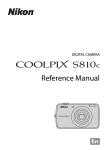Download Manuel de référence
Transcript
APPAREIL PHOTO NUMÉRIQUE Manuel de référence Fr Prolongation de l'autonomie de l'accumulateur Mode veille • Ce mode d'économie d'énergie réduit considérablement la consommation de l'accumulateur et permet de réactiver rapidement l'appareil photo. Appuyez sur le commutateur marche-arrêt pour passer en mode veille. Appuyez à nouveau sur le commutateur marche-arrêt pour quitter immédiatement le mode veille et reprendre la prise de vue ou la visualisation. Quand l'appareil photo est en veille, il se met hors tension au terme de la durée de la minuterie d'arrêt. La mise hors tension entraîne la perte des données non enregistrées. Enregistrez avant de continuer. Ne plus afficher ce message. Veille Annuler Mode veille • Après un certain temps en mode veille (le réglage par défaut est 1 heure), l'appareil photo se met hors tension (A75 ; Minuterie d'arrêt). Toutes les données non enregistrées sont perdues en cas de mise hors tension de l'appareil photo après le délai défini. Enregistrez les données que vous souhaitez conserver avant que l'appareil photo passe en mode veille. Mise hors tension Maintenez le commutateur marche-arrêt enfoncé pour mettre l'appareil photo hors tension (extinction forcée). La consommation d'énergie est pratiquement nulle. Lorsque vous mettez l'appareil photo sous tension, vous ne pouvez prendre que quelques photos et ne pouvez pas modifier les réglages aussi longtemps qu'Android™ OS n'a pas complètement démarré. Avant de mettre l'appareil photo hors tension, enregistrez les données que vous souhaitez conserver, de la même manière que lors du passage en mode veille. Mise hors tension Réduction de la consommation de l'accumulateur pendant l'utilisation de l'appareil photo Désactivez les fonctions que vous n'utilisez pas afin de réduire la consommation de l'accumulateur. Il est recommandé de placer le widget Contrôle de l'alimentation sur l'écran d'accueil d'Android™ platform et de désactiver ces fonctions le plus souvent possible. Pour plus d'informations, reportez-vous à la section « Utilisation des widgets » (A88). Pour plus d'informations sur la fonction d'économie d'énergie, reportez-vous à la section « État de l'alimentation et fonction d'économie d'énergie » (A19). Introduction Descriptif de l'appareil photo et fonctions de base Procédures de base de la prise de vue et de la visualisation Fonctions de prise de vue Fonctions de visualisation Enregistrement et visualisation de vidéos Configuration générale de l'appareil photo Partage d'images Utilisation d'Android™ Platform Section Référence Notes techniques et index i Introduction À lire en premier Introduction Nous vous remercions d'avoir acheté l'appareil photo numérique Nikon COOLPIX S800c. Avant d'utiliser l'appareil photo, veuillez lire les informations de la section « Pour votre sécurité » (Avi–viii) et vous familiariser avec les informations fournies dans le présent manuel. Après la lecture, gardez ce manuel à disposition et consultez-le afin de profiter pleinement de votre nouvel appareil photo. Vérification du contenu du coffret Si certains éléments manquent, contactez le point de vente où vous avez acheté l'appareil photo. Appareil photo numérique COOLPIX S800c Dragonne de l'appareil photo Adaptateur de charge EH-69P* Câble USB UC-E6 Accumulateur Li-ion rechargeable EN-EL12 (avec cache-contacts) • Garantie * Un adaptateur de prise secteur est fourni si vous avez acheté l'appareil photo dans un pays ou une région où cet accessoire est requis. La forme de l'adaptateur de prise secteur varie selon le pays ou la région d'achat (A14). REMARQUE : Aucune carte mémoire n'est fournie avec l'appareil photo. ii À lire en premier À propos de ce manuel Si vous souhaitez commencer directement à utiliser l'appareil photo, reportez-vous à la section « Procédures de base de la prise de vue et de la visualisation » (A12). Pour découvrir les éléments de l'appareil photo et les opérations de base, reportez-vous à la section « Descriptif de l'appareil photo et fonctions de base » (A1). Introduction Autres informations • Symboles et conventions Symbole Description B Cette icône signale les mises en garde et informations à lire avant d'utiliser l'appareil photo. C Cette icône signale les remarques et informations à lire avant d'utiliser l'appareil photo. A/E/ F Ces icônes indiquent d'autres pages contenant des informations pertinentes ; E : « Section Référence », F : « Notes techniques et index ». • Les cartes mémoire SD et SDHC sont appelées « cartes mémoire » dans le présent manuel. • Le réglage au moment de l'achat est appelé « réglage par défaut ». • Les noms des rubriques de menu affichées sur le moniteur de l'appareil photo et les noms des commandes ou les messages affichés sur un moniteur d'ordinateur apparaissent en caractères gras. • Dans ce manuel, les images sont parfois omises dans les exemples d'affichage du moniteur afin que les indicateurs du moniteur soient plus clairement visibles. • Les illustrations et le contenu du moniteur présentés dans ce manuel peuvent différer de ceux de votre produit. iii À lire en premier Informations et recommandations Formation permanente Introduction Dans le cadre de l'engagement de Nikon pour la « Formation permanente » envers ses produits, des informations techniques et éducatives, constamment mises à jour, sont disponibles sur les sites suivants : • Aux États-Unis : http://www.nikonusa.com/ • En Europe et en Afrique : http://www.europe-nikon.com/support/ • En Asie, Océanie et au Moyen-Orient : http://www.nikon-asia.com/ Consultez régulièrement ces sites pour vous tenir informé des dernières informations produit, des astuces, des réponses aux forums de questions et des conseils d'ordre général sur l'imagerie et la photographie numériques. Des informations supplémentaires sont aussi disponibles auprès de votre représentant Nikon. Consultez le site ci-dessous pour savoir où vous adresser. http://imaging.nikon.com/ N'utilisez que des accessoires électroniques de marque Nikon Les appareils photo Nikon COOLPIX ont été conçus selon les normes les plus strictes et comprennent des circuits électroniques complexes. Seuls les accessoires électroniques de marque Nikon (y compris chargeurs d'accumulateur, accumulateurs, adaptateurs de charge et adaptateurs secteur) certifiés par Nikon comme étant compatibles avec cet appareil photo numérique Nikon sont construits et prouvés être utilisables dans les conditions d'usage et de sécurité de ces circuits électroniques. L'UTILISATION D'ACCESSOIRES ÉLECTRONIQUES DE MARQUES AUTRES QUE NIKON PEUT PROVOQUER UN DYSFONCTIONNEMENT DE VOTRE APPAREIL PHOTO ET ENTRAÎNER L'ANNULATION DE VOTRE GARANTIE NIKON. L'utilisation d'accumulateurs rechargeables Li-ion tiers ne portant pas le sceau holographique Nikon risque de provoquer un dysfonctionnement de l'appareil photo ou d'entraîner une surchauffe, un incendie, une Sceau holographique : rupture ou une fuite des accumulateurs. Identifie un produit Nikon Pour en savoir plus sur les accessoires de marque Nikon, renseignez-vous authentique. auprès d'un revendeur agréé Nikon. Avant de prendre des photos importantes Avant tout événement photographique important (comme un mariage ou un voyage), faites des essais avec votre appareil photo pour vous assurer qu'il fonctionne normalement. Nikon ne pourra être tenu responsable de tous dommages ou pertes de profit provenant d'un dysfonctionnement de l'appareil photo. À propos des manuels • La documentation fournie avec votre appareil photo ne peut pas être reproduite, transmise, transcrite, stockée sur un système d'extraction ou traduite dans une langue quelconque, quels qu'en soient la forme ou les moyens, sans accord écrit préalable de Nikon. • Nikon se réserve le droit de modifier à tout moment les caractéristiques du matériel et du logiciel décrites dans cette documentation sans avis préalable. • Nikon ne peut être tenu responsable des dommages provenant de l'utilisation de cet appareil photo. • Nous avons apporté le plus grand soin dans la rédaction de cette documentation pour qu'elle soit précise et complète. Si, cependant, vous veniez à remarquer des erreurs ou des omissions, nous vous serions reconnaissants de les signaler à votre représentant Nikon (adresse fournie séparément). iv À lire en premier Avertissement concernant l'interdiction de copie ou de reproduction Introduction Il est à noter que le simple fait d'être en possession d'un documents copiés ou reproduits numériquement au moyen d'un scanner, d'un appareil photo numérique ou d'un autre périphérique peut être répréhensible. • Articles légalement interdits de copie ou de reproduction Ne copiez pas, ni ne reproduisez des billets de banque, des pièces, des titres ou des bons d'État, même si de telles copies ou reproductions sont estampillées « Spécimen ». La copie ou la reproduction de billets de banque, de pièces ou de titres circulant à l'étranger est interdite. Sauf accord gouvernemental préalable, la copie ou la reproduction de timbres inutilisés ou de cartes postales émises par l'État est interdite. La copie ou la reproduction de timbres émis par l'État et des documents certifiés stipulés par la loi est interdite. • Attention à certaines copies et reproductions Le gouvernement a émis des avertissements sur les copies ou les reproductions de titres émis par des sociétés privées (actions, factures, chèques, chèque-cadeau, etc.), coupons ou titres de transport, à l'exception du minimum de photocopies à fournir pour les besoins d'une entreprise. De même, ne copiez pas, ni ne reproduisez des passeports émis par l'État, des permis émis par des organismes publics et des groupes privés, des cartes d'identité et des tickets comme des laissez-passer ou des titres-repas. • Conformez-vous aux avis de droit de reproduction La copie ou la reproduction de travaux créatifs soumis à un droit de reproduction comme les livres, la musique, les peintures, les impressions sur bois, les cartes, les dessins, les films et les photos (y compris les travaux créatifs téléchargés sur Internet et ceux installés d'origine ou capturés sur l'appareil photo) est régie par les lois nationales et internationales sur les droits d'auteur. N'utilisez en aucun cas ce matériel pour la réalisation de copies illégales ou toute autre infraction aux lois sur les droits d'auteur. Élimination des périphériques de stockage des données Veuillez noter que supprimer des images ou formater des périphériques de stockage des données tels que des cartes mémoire ou la mémoire interne de l'appareil photo n'efface pas l'intégralité des données images d'origine. Des logiciels vendus dans le commerce permettent de récupérer des fichiers effacés sur des périphériques usagés, ce qui peut conduire à une utilisation malveillante des données images personnelles. Il incombe à l'utilisateur d'assurer la protection de ses données personnelles. Avant de mettre au rebut ou de céder à un tiers un périphérique de stockage des données, effacez tout son contenu à l'aide d'un logiciel de suppression vendu dans le commerce, ou formatez-le puis remplissez-le entièrement avec des images ne contenant aucune information privée, notamment des images d'un ciel sans nuages prises en désactivant Utiliser les satellites GPS dans Localisation et sécurité dans le menu configuration d'Android™ platform (A91). La destruction matérielle des périphériques de stockage des données devra être effectuée avec le plus grand soin, afin d'éviter toute blessure ou tout dégât matériel. v Pour votre sécurité Introduction Pour ne pas risquer d'endommager votre matériel Nikon ou de vous blesser, vous ou d'autres personnes, prenez soin de lire attentivement les recommandations ci-dessous avant d'utiliser votre matériel. Conservez ces consignes de sécurité dans un endroit facilement accessible à tous ceux qui auront à se servir de ce matériel. L'importance des conséquences dues au non-respect de ces consignes est symbolisée de la manière suivante : Cette icône signale les avertissements et les consignes qui doivent être impérativement lus avant d'utiliser votre matériel Nikon, afin d'éviter d'éventuels risques physiques. AVERTISSEMENTS En cas de dysfonctionnement du matériel, éteignez-le immédiatement Si vous remarquez de la fumée ou une odeur inhabituelle se dégageant de votre appareil photo ou de l'adaptateur de charge, débranchez immédiatement l'adaptateur de charge et retirez les accumulateurs en prenant soin de ne pas vous brûler. Continuer d'utiliser son matériel dans ce cas peut être dangereux. Une fois la source d'alimentation retirée ou déconnectée, confiez immédiatement votre matériel à un centre de service agréé Nikon pour le faire vérifier. vi Ne démontez pas votre matériel Toucher les parties internes de l'appareil photo ou de l'adaptateur de charge peut être dangereux. Les réparations doivent impérativement être effectuées par un technicien qualifié. Si votre appareil photo ou adaptateur de charge s'ouvre à la suite d'une chute ou de tout autre accident, retirez l'accumulateur et/ou débranchez le matériel et rapportez-le immédiatement à un centre de service agréé Nikon. N'utilisez pas l'appareil photo ou l'adaptateur de charge en présence de gaz inflammable N'utilisez pas de matériel électronique en présence de gaz inflammable car cela risque de provoquer une explosion ou un incendie. Manipulez la dragonne de l'appareil photo avec soin N'enroulez jamais la dragonne autour du cou d'un bébé ou d'un enfant. Tenez le matériel hors de portée des enfants Faites extrêmement attention à ce que les bébés ne mettent pas à la bouche l'accumulateur ou d'autres petites pièces. Ne restez pas au contact de l'appareil photo, du chargeur d'accumulateur ou de l'adaptateur secteur pendant des périodes prolongées lorsque ceux-ci sont allumés ou en cours d'utilisation. Certains éléments de ces produits se mettant à chauffer, laisser la peau à leur contact direct pendant de longues périodes peut entraîner des brûlures superficielles. Pour votre sécurité • L'accumulateur a tendance à fuir lorsqu'il est complètement déchargé. Pour éviter d'endommager votre matériel, prenez soin de retirer l'accumulateur dès qu'il est déchargé. • Cessez immédiatement toute utilisation si vous remarquez une quelconque modification de l'aspect de l'accumulateur, comme une décoloration ou une déformation. • En cas de contact du liquide provenant de l'accumulateur endommagé avec des vêtements ou la peau, rincez abondamment et immédiatement à l'eau. • • • • Respectez les consignes cidessous lors de la manipulation de l'adaptateur de charge Gardez l'appareil au sec. Le nonrespect de cette consigne de sécurité peut provoquer un incendie ou une décharge électrique. Retirez la poussière se trouvant sur ou près des parties métalliques de la fiche à l'aide d'un chiffon sec. Une utilisation prolongée pourrait provoquer un incendie. Ne manipulez pas la fiche et ne vous approchez pas de l'adaptateur de charge en cas d'orage. Le non-respect de cette consigne de sécurité peut provoquer une décharge électrique. Vous ne devez pas endommager, modifier, tordre le câble USB ou tirer brutalement dessus. Ne le placez pas sous des objets lourds et ne l'exposez pas à la chaleur ou aux flammes. Si l'isolation est endommagée et si les câbles sont à nu, rapportez le chargeur à un centre de service agréé Nikon pour le faire vérifier. Le non-respect de ces consignes de sécurité peut provoquer un incendie ou une décharge électrique. Introduction Manipulez l'accumulateur avec précaution L'accumulateur peut fuir, surchauffer ou exploser s'il n'est pas manipulé correctement. Respectez les consignes ci-dessous lors de la manipulation de l'accumulateur destiné à ce produit : • Avant de remplacer l'accumulateur, assurez-vous que l'appareil photo est bien hors tension. Si vous utilisez l'adaptateur de charge/adaptateur secteur, veillez à le débrancher. • Utilisez exclusivement un accumulateur Li-ion rechargeable EN-EL12 (fourni). Chargez l'accumulateur à l'aide d'un appareil photo prenant en charge cette fonction. Pour exécuter cette opération, utilisez l'adaptateur de charge EH-69P (fourni). Le chargeur d'accumulateur MH-65 (disponible séparément) peut également être utilisé pour recharger l'accumulateur sans utiliser l'appareil photo. • Faites attention de ne pas insérer l'accumulateur à l'envers. • Ne court-circuitez pas/ne démontez pas l'accumulateur et ne tentez pas de retirer ou de rompre l'isolation. • N'exposez pas l'accumulateur aux flammes ou à une chaleur excessive. • Ne l'immergez pas et ne l'exposez pas à l'eau. • Replacez le cache-contacts avant de transporter l'accumulateur. Ne le transportez pas ou ne le stockez pas à proximité d'objets métalliques tels que des colliers ou des épingles à cheveux. vii Pour votre sécurité Introduction • Ne manipulez pas la fiche ou l'adaptateur de charge avec les mains humides. Le non-respect de cette consigne de sécurité peut provoquer une décharge électrique. • N'utilisez pas le chargeur d'accumulateur ou l'adaptateur secteur avec un convertisseur de voyage ou un transformateur pour changer de tension, ni avec des inverseurs CC/CA. Vous risqueriez d'endommager le produit ou de provoquer une surchauffe ou un incendie. Utilisez des câbles adaptés Lors de la connexion aux prises d'entrée et de sortie, n'utilisez que les câbles dédiés, fournis ou vendus par Nikon afin de rester en conformité avec les réglementations relatives au matériel. Manipulez les pièces mobiles avec le plus grand soin Faites attention à ne pas coincer vos doigts ou des objets dans le volet de protection de l'objectif ou dans d'autres pièces mobiles. Utilisez le flash avec prudence L'utilisation du flash à proximité des yeux du sujet peut provoquer une altération temporaire de la vision. Faites tout particulièrement attention, lorsque vous photographiez des bébés, à éloigner le flash d'au moins 1 mètre du sujet. N'utilisez pas le flash si la fenêtre du flash est en contact avec une personne ou un objet Le non-respect de cette consigne de sécurité peut provoquer des brûlures ou un incendie. viii N'exercez pas de pression sur le moniteur Si le moniteur venait à se casser, veillez à ne pas vous blesser avec le verre. Mettez l'appareil hors tension si vous vous trouvez à bord d'un avion ou dans un hôpital Lorsque vous vous trouvez dans un avion, coupez l'alimentation au décollage et à l'atterrissage. Lors d'une utilisation dans un hôpital, suivez les recommandations de l'établissement. Les ondes électromagnétiques émises par cet appareil photo risquent en effet d'interférer avec les systèmes électroniques de l'avion ou des instruments de l'hôpital. Remarques Avis pour les clients aux États-Unis • Réorienter ou déplacer l'antenne de réception. • Augmenter la distance entre l'appareil et le récepteur. • Connecter l'appareil à une prise se trouvant sur un circuit différent de celui où est connecté le récepteur. • Consulter le fournisseur ou un technicien en radio/télévision expérimenté pour obtenir de l'aide. Introduction CONSIGNES DE SÉCURITÉ IMPORTANTES – CONSERVEZ CES INSTRUCTIONS. DANGER – POUR RÉDUIRE LES RISQUES D'INCENDIE OU D'ÉLECTROCUTION, RESPECTEZ SCRUPULEUSEMENT CES INSTRUCTIONS Pour le raccordement à l'alimentation en dehors des États-Unis, utilisez un adaptateur de prise secteur configuré adéquatement pour la prise électrique, le cas échéant. L'alimentation prévue doit être orientée verticalement ou posée sur le sol. Avis de la FCC (Federal Communications Commission) sur les interférences radioélectriques Cet appareil a été testé et déclaré conforme aux restrictions des périphériques numériques de classe B, conformément à l'article 15 de la réglementation de la FCC. Ces restrictions visent à garantir une protection raisonnable contre les interférences nuisibles lorsque l'équipement est utilisé dans un environnement résidentiel. Cet équipement génère, utilise et peut émettre des radiofréquences et, s'il n'est pas installé et utilisé conformément au manuel d'instructions, il risque de causer des interférences néfastes avec les communications radio. Il n'y a toutefois aucune garantie que des interférences ne surviendront pas dans une installation donnée. Si cet appareil cause des interférences nuisibles à la réception radio ou télévision, ce qui peut être déterminé en mettant l'appareil sous tension et hors tension, l'utilisateur est invité à tenter de corriger l'interférence au moyen d'une ou de plusieurs des mesures suivantes : COOLPIX S800c ATTENTION Modifications La FCC impose que l'utilisateur soit averti que toute modification apportée à cet appareil sans être expressément approuvée par Nikon Corporation est de nature à annuler le droit d'utiliser l'appareil. Câbles d'interface Utilisez les câbles d'interface vendus ou fournis par Nikon pour votre appareil photo. L'utilisation d'autres câbles peut entraîner un dépassement des limites de la classe B, article 15 de le réglementation de la FCC. Avis pour les clients de l'État de Californie DANGER La manipulation du câble de ce produit vous expose à du plomb, produit chimique reconnu dans l'État de Californie comme pouvant provoquer des anomalies congénitales ou autres problèmes génétiques. Lavez-vous les mains après manipulation. Nikon Inc., 1300 Walt Whitman Road Melville, New York 11747-3064 États-Unis Tél. : 631-547-4200 ix Remarques Avis pour les clients au Canada CAUTION This Class B digital apparatus complies with Canadian ICES-003. Introduction ATTENTION Cet appareil numérique de la classe B est conforme à la norme NMB-003 du Canada. Avis pour les clients en Europe x ATTENTION RISQUE D'EXPLOSION EN CAS DE REMPLACEMENT DE L'ACCUMULATEUR PAR UN TYPE NON CORRECT. ÉLIMINEZ LES ACCUMULATEURS USAGÉS CONFORMÉMENT AUX INSTRUCTIONS. Ce symbole indique que ce produit doit être collecté séparément. Les mentions suivantes s'appliquent uniquement aux utilisateurs situés dans les pays européens : • Ce produit doit être recueilli séparément dans un point de collecte approprié. Ne le jetez pas avec les déchets ménagers. • Pour plus d'informations, contactez votre revendeur ou les autorités locales chargées de la gestion des déchets. Ce symbole sur l'accumulateur indique qu'il doit être collecté séparément. Les mentions suivantes s'appliquent uniquement aux utilisateurs situés dans les pays européens : • Tous les accumulateurs, qu'ils portent ce symbole ou non, doivent être recueillis séparément dans un point de collecte approprié. Ne le jetez pas avec les déchets ménagers. • Pour plus d'informations, contactez votre revendeur ou les autorités locales chargées de la gestion des déchets. Fonction Wi-Fi (réseau sans fil)/Bluetooth Restrictions relatives aux appareils sans fil L'émetteur-récepteur sans fil compris dans ce produit est conforme aux réglementations sans fil du pays dans lequel il est commercialisé et n'est pas destiné à être utilisé dans d'autres pays (les produits achetés au sein de l'UE ou de l'AELE peuvent être utilisés n'importe où dans l'UE et l'AELE). Nikon n'assume aucune responsabilité en cas d'utilisation dans d'autres pays. Les utilisateurs qui ne connaissent pas avec certitude le pays dans lequel leur appareil a été initialement vendu doivent consulter leur centre de SAV Nikon local ou un représentant Nikon agréé. Cette limitation s'applique à l'utilisation sans fil uniquement et non à une quelconque autre utilisation du produit. Introduction Ce produit est régi par les règlements de l'United States Export Administration et vous devez obtenir l'autorisation du gouvernement des États-Unis si vous souhaitez exporter ou réexporter ce produit vers un pays quelconque soumis à un embargo sur les produits en provenance des États-Unis. Les pays suivants sont soumis à l'embargo : Corée du Nord, Cuba, Iran, Soudan et Syrie. Comme les pays concernés peuvent changer, contactez le Département du commerce des États-Unis pour obtenir des informations actualisées. Avis pour les clients aux États-Unis et au Canada Federal Communications Commission (FCC) et Industrie Canada (IC) Déclaration de conformité Cet appareil est conforme à l'article 15 des normes RSS exemptes de licence Rules and Industry Canada de la FCC. Le fonctionnement est soumis aux deux conditions suivantes : (1) cet appareil ne peut pas engendrer d'interférences et (2) il doit accepter toutes interférences, y compris celles qui peuvent entraver son bon fonctionnement. Déclaration d'exposition aux HF FCC/IC Cet émetteur ne doit pas être situé à proximité ou utilisé conjointement avec une autre antenne ou un autre émetteur. Les données scientifiques actuelles ne font apparaître aucun problème de santé lié à l'utilisation des appareils sans fil de faible puissance. Toutefois, il n'existe aucune preuve que ces appareils sans fil de faible puissance soient absolument sûrs. Les appareils sans fil de faible puissance émettent de l'énergie hautes fréquences (HF) de faible niveau dans la gamme des micro-ondes au cours de leur utilisation. Alors que des niveaux élevés de HF peuvent avoir des effets sur la santé (en chauffant les tissus), l'exposition aux HF de faible puissance qui ne dégagent aucune chaleur ne présente aucun effet négatif connu pour la santé. De nombreuses études menées sur l'exposition aux HF de faible niveau n'ont démontré aucun effet biologique. Certaines études laissent à penser que certains effets biologiques sont possibles, mais ces résultats n'ont pas été corroborés par des recherches supplémentaires. xi Fonction Wi-Fi (réseau sans fil)/Bluetooth Introduction Le COOLPIX S800c, équipé d'un module Wi-Fi WYAAAVDXA-1 (FCC ID : RYYWYAAAVD / IC :), a été testé et déclaré conforme aux limites d'exposition aux rayonnements FCC/IC définis pour les équipements non commandés et il répond également aux Consignes d'exposition aux hautes fréquences (HF) de la FCC stipulées dans le Supplément C de OET65 et RSS-102 des Règles d'exposition aux hautes fréquences (HF) IC. Veuillez vous reporter au rapport de test SAR qui a été publié sur le site Web de la FCC. Avis pour les clients en Europe et à Tahiti Cet appareil est un système de transmission à large bande de 2,4 GHz (émetteurrécepteur), conçu pour être utilisé dans tous les états membres de l'Union européenne et les pays EFTA, excepté en France et en Italie où son utilisation est soumise à des restrictions. AT BE BG CY CZ DK EE FI FR* DE GR HU IE IT* LV LT LU MT NL PL PT RO SK SI ES SE GB IS LI NO CH TR France : utilisation à l'extérieur limitée à 10 mW e.i.r.p. entre 2454 et 2483,5 MHz. Italie : l'usage privé nécessite une autorisation générale si le système WAS/RLAN est employé à l'extérieur du domicile privé. L'utilisation publique exige quant à elle une autorisation générale. Déclaration de conformité Par la presente Nikon Corporation declare que le module reseaulocal sans fi l (WYAAAVDXA-1) est conforme aux exigences essentielles et aux autres dispositions pertinentes de la directive 1999/5/CE. La declaration de conformite peut etre consultee a l'adresse suivante : http://imaging.nikon.com/support/pdf/DoC_S800c.pdf. xii Précautions d'utilisation des transmissions radio • N'oubliez jamais que l'émission ou la réception radio de données peuvent être interceptées par des tiers. Remarquez que Nikon n'est pas responsable en cas de fuites de données ou d'informations susceptibles de survenir au cours d'un transfert de données. • Les fonctions Wi-Fi (réseau sans fil) et Bluetooth partagent la même gamme de fréquences ; ainsi, l'utilisation simultanée des deux fonctions peut engendrer des interférences entre les ondes radio et réduire ainsi la vitesse de communication ou provoquer une déconnexion du réseau. Si vous rencontrez un problème de connexion, cessez d'utiliser la fonction Wi-Fi (réseau sans fil) ou la fonction Bluetooth. • La gamme de fréquences de fonctionnement de cet appareil est partagée avec des équipements industriels, scientifiques, grand public et médicaux, y compris les fours à micro-ondes, les stations de radio sur site utilisées dans les chaînes de production des usines (stations de radio n'exigeant aucune licence) et les stations de radio amateur (ci-après désignées en tant qu'une « autre station »). 1. Avant d'utiliser cet Fonction Wi-Fi (réseau sans fil)/Bluetooth appareil, vérifiez qu'aucune autre station n'est active à proximité. 2. Si cet appareil devait interférer avec les ondes radio d'une autre station, changez immédiatement de fréquence d'utilisation ou cessez d'émettre en le mettant hors tension, par exemple. 3. Pour toute autre question, contactez un centre de SAV Nikon ou un représentant Nikon agréé. Introduction Précautions d'utilisation des fonctions de réseau sans fil • Lorsque vous utilisez la fonction Wi-Fi de ce produit, il recherche automatiquement les réseaux sans fil. À ce moment, le produit peut afficher des réseaux sans fil (SSID) que vous n'êtes pas autorisé à utiliser. L'utilisation de tels réseaux sans fil peut être considérée comme un accès non autorisé. Ne vous connectez jamais à un SSID que vous n'êtes pas autorisé à utiliser. Précautions d'utilisation de la fonction Bluetooth • La fonction Bluetooth de ce produit partage la gamme de fréquences des 2,4 GHz avec différents autres appareils. Des interférences provenant de ceux-ci peuvent réduire la portée ou la vitesse de communication Bluetooth de ce produit, ou entraîner l'échec de la connexion Bluetooth. • La portée et la vitesse de communication Bluetooth peuvent varier selon le type d'appareil Bluetooth et la distance physique ou la présence d'obstacles entre les appareils. Gestion des informations personnelles et déni de responsabilité • Les informations utilisateur enregistrées et configurées sur le produit, y compris les paramètres de connexion à un réseau sans fil ainsi que d'autres informations personnelles, sont susceptibles d'être modifiées et perdues en raison d'une erreur de fonctionnement, de la présence d'électricité statique, d'un accident, d'un dysfonctionnement, d'une réparation ou de toute autre manipulation. Conservez toujours des copies séparées de vos informations importantes. Nikon n'est responsable d'aucun dommage direct ou indirect, ou encore de la perte de revenus, consécutifs à l'altération ou la perte de contenu qui ne sont pas attribuables à Nikon. • Avant de mettre ce produit au rebut ou de le céder à un autre propriétaire, il est recommandé d'appliquer l'option de réinitialisation de Restaurer valeurs d'usine dans la section Confidentialité et de Effacer la carte SD dans la section Stockage du menu configuration d'Android™ platform (A91) afin d'effacer toutes les informations utilisateur qui ont été enregistrées et configurées sur le produit, y compris les paramètres de connexion à un réseau sans fil et les autres données personnelles éventuelles. • Nikon n'est pas responsable du coût des communications engendré par l'accès non autorisé à un réseau sans fil public par des tiers, ou des dommages éventuels résultant du vol du produit. • Nikon n'est responsable d'aucun dommage consécutif à l'utilisation non autorisée des adresses électroniques mémorisées dans l'appareil photo, à la suite du vol du produit. xiii Remarques concernant GPS Introduction xiv Ondes électromagnétiques émises par l'appareil photo • Les ondes électromagnétiques émises par l'appareil photo peuvent affecter les instruments de mesure d'un avion ou d'un équipement médical. Si l'utilisation de l'appareil photo est interdite pendant le décollage et l'atterrissage d'un avion, ou à l'intérieur d'un hôpital, désactivez Utiliser les satellites GPS dans la section Localisation et sécurité du menu configuration d'Android™ platform (A91) et mettez l'appareil photo hors tension. Utilisation de l'appareil photo à l'étranger • Avant d'emporter l'appareil photo avec fonction GPS lors d'un voyage à l'étranger, consultez votre agence de voyages ou l'ambassade du pays que vous allez visiter afin de connaître les restrictions éventuellement en vigueur. Table des matières Introduction .......................................................................................................................................... ii Introduction À lire en premier.................................................................................................................................... ii Vérification du contenu du coffret.............................................................................................................. ii À propos de ce manuel .................................................................................................................................... iii Informations et recommandations .......................................................................................................... iv Pour votre sécurité .............................................................................................................................. vi AVERTISSEMENTS................................................................................................................................................. vi Remarques.............................................................................................................................................. ix Fonction Wi-Fi (réseau sans fil)/Bluetooth.................................................................................. xi Remarques concernant GPS........................................................................................................... xiv Descriptif de l'appareil photo et fonctions de base................................................................ 1 Descriptif de l'appareil photo........................................................................................................... 1 Boîtier de l'appareil photo............................................................................................................................... 1 Utilisation des commandes de l'appareil photo............................................................................... 3 Fixation de la dragonne de l'appareil photo ....................................................................................... 3 Utilisation de l'écran tactile ............................................................................................................... 4 Toucher....................................................................................................................................................................... 4 Toucher et maintenir la pression ................................................................................................................ 4 Faire glisser ............................................................................................................................................................... 4 Écarter/pincer.......................................................................................................................................................... 5 Feuilleter..................................................................................................................................................................... 5 Indicateurs et fonctions du moniteur/écran tactile.................................................................. 6 Mode de prise de vue (indicateurs d'information) .......................................................................... 6 Mode de prise de vue (commandes de fonction) ........................................................................... 7 Mode de visualisation (affichage des informations) ....................................................................... 8 Mode de visualisation (commandes de fonction) ........................................................................... 9 Permutation entre le mode de prise de vue et le mode de visualisation....................... 10 Permutation entre la rotation horizontale/verticale de l'écran ............................................. 11 Procédures de base de la prise de vue et de la visualisation............................................ 12 Préparation 1 Insertion de l'accumulateur ................................................................................ 12 Préparation 2 Charge de l'accumulateur.................................................................................... 14 Préparation 3 Insertion d'une carte mémoire .......................................................................... 16 Mémoire interne et cartes mémoire....................................................................................................... 17 Étape 1 Mise sous tension de l'appareil photo......................................................................... 18 État de l'alimentation et fonction d'économie d'énergie ......................................................... 19 Étape 2 Sélection d'un mode de prise de vue .......................................................................... 20 Modes de prise de vue disponibles ........................................................................................................ 21 xv Table des matières Étape 3 Cadrage d'une photo......................................................................................................... 22 Utilisation du zoom ........................................................................................................................................... 23 Étape 4 Mise au point et prise de vue.......................................................................................... 24 Étape 5 Visualisation d'images....................................................................................................... 26 Étape 6 Effacement d'images indésirables ................................................................................ 28 Introduction Fonctions de prise de vue ............................................................................................................. 30 Mode G (Auto simplifié) ................................................................................................................. 30 Mode A (Auto) ................................................................................................................................... 31 Mode scène (types de prise de vue adaptés aux scènes)..................................................... 32 Visualisation d'une description (informations d'aide) de chaque scène ......................... 32 Sélection d'un mode scène (fonctions)................................................................................................ 34 Mode effets spéciaux (application d'effets à la prise de vue) ............................................. 40 Mode portrait optimisé (prise de vue de sujets souriants) .................................................. 41 Réglages de prise de vue de base................................................................................................. 43 Fonctions disponibles pour chaque mode de prise de vue.................................................... 43 Utilisation du flash (modes de flash)....................................................................................................... 44 Utilisation du retardateur............................................................................................................................... 46 Utilisation du mode macro........................................................................................................................... 48 Réglage de la luminosité (correction d'exposition) ...................................................................... 49 Réglages par défaut .......................................................................................................................................... 50 Fonctions réglables à l'aide de la commande d (Menu) (Menu prise de vue) ........................................................................................................................... 52 Options du menu prise de vue.................................................................................................................. 53 Maquillage .............................................................................................................................................................. 54 Fonctions qui ne peuvent pas être utilisées simultanément.............................................. 55 Mise au point sur les sujets.............................................................................................................. 57 Zone de mise au point.................................................................................................................................... 57 Détection des visages...................................................................................................................................... 58 Prise de vue de sujets inadaptés à l'autofocus................................................................................. 60 Fonctions de visualisation............................................................................................................. 61 Fonction loupe..................................................................................................................................... 61 Visualisation par planche d'imagettes ........................................................................................ 62 Fonctions réglables à l'aide de la commande d (menu visualisation)....................... 63 Options du menu visualisation.................................................................................................................. 63 Connexion de l'appareil photo à un téléviseur et un ordinateur ...................................... 64 Utilisation de ViewNX 2 .................................................................................................................... 65 Installation de ViewNX 2 ................................................................................................................................ 65 Transfert d'images vers l'ordinateur........................................................................................................ 66 Visualisation d'images...................................................................................................................................... 68 xvi Table des matières Enregistrement et visualisation de vidéos .............................................................................. 69 Enregistrement de vidéos................................................................................................................ 69 Fonctions réglables à l'aide de la commande d (menu vidéo)..................................... 72 Options du menu vidéo ................................................................................................................................. 72 Visualisation d'une vidéo ................................................................................................................. 73 Menu configuration ........................................................................................................................... 74 Introduction Configuration générale de l'appareil photo........................................................................... 74 Partage d'images.............................................................................................................................. 77 Transfert d'images vers les services en ligne ............................................................................ 77 Utilisation d'Android™ Platform.................................................................................................. 79 Lors de la mise sous tension initiale de l'appareil photo...................................................... 79 Configuration d'un réseau Wi-Fi (réseau sans fil)............................................................................ 80 Configuration d'un compte Google ....................................................................................................... 82 Réglage de la date et de l'heure................................................................................................................ 84 Saisie de texte ...................................................................................................................................... 86 Comment saisir du texte, des chiffres et des symboles.............................................................. 86 Basculement entre le clavier texte et le clavier des chiffres et symboles........................ 86 Autres opérations réalisables à l'aide du clavier.............................................................................. 87 Modification de texte....................................................................................................................................... 87 Fonctions de base d'Android™ Platform .................................................................................... 88 Affichage de l'Écran d'accueil ..................................................................................................................... 88 Affichage de l'écran des applications .................................................................................................... 89 Changement d'écran ....................................................................................................................................... 89 Barre d'état et Panneau de notification................................................................................................ 90 Utilisation du menu configuration d'Android™ Platform .......................................................... 91 Utilisation du menu d'options.................................................................................................................... 92 Utilisation des applications ............................................................................................................. 93 Recherche d'informations............................................................................................................................. 93 Utilisation d'Internet ......................................................................................................................................... 93 Utilisation de Google Play Store (Obtention d'applications)................................................... 94 xvii Table des matières Section Référence ....................................................................................................................... E1 Introduction xviii Utilisation du mode Panoramique simplifié (prise de vue et visualisation) ............. E2 Prise de vue en mode Panoramique simplifié............................................................................ E2 Visualisation de photos prises en mode Panoramique simplifié (visualisation par défilement)................................................................................................................ E4 Modification d'images (images fixes) ..................................................................................... E5 Fonctions de modification...................................................................................................................... E5 k Retouche rapide : amélioration du contraste et de la saturation........................... E7 I D-Lighting : amélioration de la luminosité et du contraste........................................ E8 i Filtres : filtres numériques.................................................................................................................. E9 e Maquillage : teints de maquillage............................................................................................ E11 g Mini-photo : création de mini-photos .................................................................................. E12 o Recadrage : création d'une copie recadrée......................................................................... E13 Connexion de l'appareil photo à un téléviseur (visualisation sur un téléviseur) ............................................................................................. E15 Écoute du son via un appareil Bluetooth ........................................................................... E17 Transfert d'images vers votre périphérique mobile....................................................... E20 Installation de l'application Connect to S800c sur votre périphérique mobile............................................................................................................................................................... E20 Configuration simple (connexion automatique de l'appareil photo au périphérique mobile) .............................................................................................................................. E21 Transfert d'images de l'appareil photo vers le périphérique mobile ........................ E23 Modification des réglages de l'application Connect to S800c...................................... E25 Menu prise de vue (pour le mode A (automatique))................................................... E26 A Taille d'image (taille et qualité de l'image)......................................................................... E26 q/s/r Déclenchement tactile.................................................................................................. E28 E Sensibilité................................................................................................................................................ E35 V Rafale ......................................................................................................................................................... E36 w Balance des blancs (réglage de la teinte)........................................................................... E38 Menu portrait optimisé............................................................................................................. E40 e Maquillage ............................................................................................................................................. E40 y Sélect. yeux ouverts.......................................................................................................................... E41 a Détecteur de sourire ....................................................................................................................... E41 Table des matières Introduction Menu visualisation...................................................................................................................... E42 b Diaporama ............................................................................................................................................ E42 d Protéger .................................................................................................................................................. E44 a Commande d'impression (création d'une commande d'impression DPOF) .......................................................... E46 f Rotation image .................................................................................................................................... E49 h Copier (copie entre la mémoire interne et la carte mémoire)............................... E50 Menu vidéo ................................................................................................................................... E52 D Options vidéo ....................................................................................................................................... E52 q Déclenchement tactile ................................................................................................................... E53 A Mode autofocus ................................................................................................................................. E54 Y Réduction du bruit du vent ....................................................................................................... E54 Menu configuration ................................................................................................................... E55 Écran d'accueil............................................................................................................................................. E55 Réglages du moniteur............................................................................................................................ E56 Imprimer la date (Impression de la date et de l'heure)...................................................... E57 Réduction vibration.................................................................................................................................. E58 Assistance AF................................................................................................................................................ E59 Zoom numérique ..................................................................................................................................... E59 Son du déclencheur................................................................................................................................. E60 Minuterie d'arrêt ........................................................................................................................................ E60 HDMI.................................................................................................................................................................. E61 Détect. yeux fermés ................................................................................................................................ E61 Options GPS .................................................................................................................................................. E63 Réinitialisation.............................................................................................................................................. E67 Version firmware ....................................................................................................................................... E69 Paramètres de base d'Android™ Platform ......................................................................... E70 Sans fil et réseaux....................................................................................................................................... E70 Luminosité ..................................................................................................................................................... E71 Sélections audibles .................................................................................................................................. E71 Extinction de l'écran ............................................................................................................................... E71 Utiliser les satellites GPS ........................................................................................................................ E72 Redémarrer ................................................................................................................................................... E72 Effacer la carte SD (Formater)............................................................................................................. E73 Sélectionner la langue............................................................................................................................ E74 Noms des fichiers et des dossiers.......................................................................................... E75 Accessoires optionnels ............................................................................................................. E76 Messages d'erreur....................................................................................................................... E77 xix Table des matières Notes techniques et index ......................................................................................................... F1 Introduction xx Optimisation de la durée de vie et des performances de l'appareil photo ............... F2 Appareil photo ................................................................................................................................................ F2 Accumulateur .................................................................................................................................................. F3 Adaptateur de charge................................................................................................................................. F4 Cartes mémoire .............................................................................................................................................. F4 Nettoyage et stockage.................................................................................................................. F6 Nettoyage........................................................................................................................................................... F6 Stockage.............................................................................................................................................................. F6 Dépannage........................................................................................................................................ F7 Fiche technique............................................................................................................................. F14 Normes prises en charge ........................................................................................................................ F19 Cartes mémoire approuvées................................................................................................................ F19 Index .................................................................................................................................................. F22 Descriptif de l'appareil photo et fonctions de base Descriptif de l'appareil photo Boîtier de l'appareil photo 2 34 5 6 1 Descriptif de l'appareil photo et fonctions de base 15 7 14 13 8 9 12 11 10 Volet de protection de l'objectif fermé 1 Déclencheur .......................................................... 24 7 Flash............................................................................ 44 8 Antenne Wi-Fi (réseau sans fil)/Bluetooth 9 Objectif 2 Commande de zoom....................................... 23 f : grand-angle............................................. 23 g : téléobjectif ................................................. 23 h : visualisation par planche d'imagettes........................................................ 62 i : fonction loupe ......................................... 61 10 Volet de protection de l'objectif 11 Volet du connecteur USB .............. 14, 64, 66 12 Connecteur USB .................................. 14, 64, 66 3 Commutateur marche-arrêt/témoin de mise sous tension............................................... 18 4 Témoin du retardateur.................................... 46 Illuminateur d'assistance AF ........75, E59 14 Volet du connecteur HDMI...........64, E15 5 Microphone (stéréo)......................................... 69 15 6 Antenne GPS .................................................E64 13 Œillet pour dragonne de l'appareil photo...............................................................................3 Mini-connecteur HDMI (Type C) ........................................................................64, E15 1 Descriptif de l'appareil photo 1 2 3 4 Descriptif de l'appareil photo et fonctions de base 5 11 6 10 7 8 9 1 Moniteur OLED (moniteur)*/ écran tactile............................................................... 6 2 Commande V (retour)..................................... 3 3 Commande W (accueil)............................ 3, 88 4 Commande d (menu) ..........3, 52, 63, 92 5 Volet du logement pour accumulateur/ carte mémoire.............................................. 12, 16 6 Volet du connecteur d'alimentation (pour le raccordement d'un adaptateur secteur en option) .....................................E76 7 Logement pour carte mémoire................. 16 8 Loquet de l'accumulateur..................... 12, 13 9 Logement pour accumulateur................... 12 10 Filetage pour fixation sur trépied 11 Haut-parleur........................................................... 73 * Appelé simplement « moniteur » dans le présent manuel. 2 Descriptif de l'appareil photo Utilisation des commandes de l'appareil photo Suivez la méthode ci-dessous. Commande V (retour) Descriptif de l'appareil photo et fonctions de base • Appuyez sur la commande V (retour) pour revenir à l'écran précédent. • Un message s'affiche lorsque vous appuyez sur la commande V (retour) dans l'écran de prise de vue. Pour revenir à l'écran de prise de vue, appuyez sur le déclencheur à mi-course. Pour quitter le mode de prise de vue, appuyez à nouveau sur la commande V (retour). Lorsque vous quittez le mode de prise de vue, l'écran d'accueil d'Android™ platform s'affiche (A88). Commande W (accueil) • L'écran d'accueil (A88) s'affiche lorsque vous appuyez sur la commande W (accueil). Pour quitter la prise de vue, appuyez sur la commande W (accueil). • Pour afficher l'écran des dernières applications utilisées, appuyez sur la commande W (accueil) et maintenez-la enfoncée pendant quelques secondes dans l'écran d'accueil (A88). • Pour mettre l'appareil photo sous tension dans l'écran d'accueil (A88), appuyez sur la commande W (accueil) et maintenez-la enfoncée pendant quelques secondes alors que l'appareil photo est hors tension. Commande d (menu) • Appuyez sur la commande d pour afficher les menus. Le menu de prise de vue ou de visualisation s'affiche lorsque vous utilisez l'appareil photo, tandis que le menu d'options apparaît quand vous utilisez Android™ platform. Touchez une option de menu pour la sélectionner. Fixation de la dragonne de l'appareil photo 3 Utilisation de l'écran tactile Le moniteur du COOLPIX S800c est un écran tactile commandé par le doigt. Suivez la méthode ci-dessous. Toucher Descriptif de l'appareil photo et fonctions de base Touchez l'écran tactile. Procédez ainsi pour : • Sélectionner des icônes • Sélectionner des images en mode de visualisation par planche d'imagettes (A62) • Utiliser le déclencheur tactile, effectuer une sélection tactile de la zone AF/d'exposition ou opérer un suivi du sujet (A53) Toucher et maintenir la pression Placez le doigt sur un élément ou une icône et maintenez-le en place pendant plusieurs secondes. Procédez ainsi pour : • Modifier du texte (A87) Faire glisser Déplacez le doigt sur l'écran tactile et retirez-le. Procédez ainsi pour : • Faire défiler des images en mode de visualisation plein écran (A26) • Déplacer la partie visible d'une image agrandie avec la fonction loupe (A61) • Déplacer les curseurs, notamment pour régler la correction de l'exposition (A49) 4 Utilisation de l'écran tactile Écarter/pincer Descriptif de l'appareil photo et fonctions de base Écarter deux doigts/pincer deux doigts ensemble. Procédez ainsi pour : • Effectuer un zoom avant/arrière sur une image (A61) en mode de visualisation • Passer du mode de visualisation plein écran au mode de visualisation par planche d'imagettes (A62) Feuilleter Placez le doigt sur l'écran tactile et déplacez-le rapidement vers le haut, le bas, la droite ou la gauche et relâchez-le pour faire défiler. Procédez ainsi pour : • Changer d'écran (A89) B Remarques concernant l'écran tactile • Cet appareil photo utilise un écran tactile statique. Par conséquent, il se peut qu'il ne réagisse pas lorsque vous le touchez avec les ongles ou si vous portez des gants. • Ne touchez pas l'écran tactile avec des objets pointus. • N'exercez pas une pression inutile sur l'écran tactile. • Il se peut que l'écran tactile ne réagisse pas en cas d'utilisation d'un film de protection disponible dans le commerce. B Remarques concernant l'utilisation de l'écran tactile • L'appareil photo peut ne pas réagir si vous maintenez votre doigt appuyé trop longtemps au même endroit. • L'appareil photo peut ne pas réagir dans les conditions suivantes. - Vous faites rebondir votre doigt sur l'écran - Vous faites glisser votre doigt sur une trop courte distance - Vous n'appuyez pas assez fort sur l'écran - Vous déplacez votre doigt trop rapidement - Les deux doigts ne se déplacent pas simultanément lors de l'écartement ou du pincement • Il se peut que l'appareil photo ne réagisse pas si un autre objet touche l'écran tactile en même temps que votre doigt. 5 Indicateurs et fonctions du moniteur/écran tactile Mode de prise de vue (indicateurs d'information) • Les informations affichées sur le moniteur varient selon les réglages ou l'état de l'appareil photo. Par défaut, les informations s'affichent lorsque l'appareil photo est mis sous tension ainsi que lorsque vous l'utilisez. Certaines informations sont cependant masquées après quelques secondes (si Infos photos est réglé sur Infos auto dans Réglages du moniteur (A74)). Touchez A pour les afficher à nouveau. 5 Descriptif de l'appareil photo et fonctions de base 26 25 24 1 2 3 4 W 6 T 23 7 8 9 10 22 a 21 1600 1 / 250 F3.2 20 14 13 [IN999] 12 b 11 [IN999] [ IN 29m 0s ] [9999] [ 29m 0s ] 19 18 1 2 3 4 5 6 7 8 9 10 11 6 12 13 17 16 15 Balance des blancs ............................53, E38 Mode macro .......................................................... 48 Indicateur de zoom................................... 23, 48 Indicateur de mise au point......................... 24 État de réception du GPS ..............76, E65 Indicateur du niveau de charge de l'accumulateur...................................................... 18 Icône de réduction de vibration .......................................................................75, E58 Indicateur Imprimer la date ...............................................................74, 85, E57 Indicateur « Date non programmée » .......................................................................79, E77 a Taille d'image.................................53, E26 b Options vidéo (vidéos à vitesse normale) ...........................................72, E52 c Options vidéo (vidéos HS) .....72, E53 a Nombre de vues restantes (images fixes) .................................18, E27 b Durée de la vidéo ............................... 69, 71 Indicateur de mémoire interne ......... 18, 69 Ouverture ........................................................ 24, 57 a c b 14 Vitesse d'obturation .................................. 24, 57 15 Zone de mise au point (auto) ..................... 57 16 Zone de mise au point (centre) Zone de mise au point (détection des 17 visages ou des animaux domestiques) 18 19 20 21 22 23 24 25 26 ........................................................................ 39, 57, 58 Zone de mise au point (sélection tactile de la zone AF/d'exposition) ................................................................53, 60, E33 Zone de mise au point (suivi du sujet) ........................................................................53, E31 Sensibilité ................................................53, E35 Indicateur du flash ............................................. 44 Prise de vue en continu (en mode scène animaux domestiques) ................................... 39 Prise de vue en continu (en mode de prise de vue automatique) ...........53, E36 Contre-jour (HDR)............................................... 37 Déclenchement auto....................................... 39 Détecteur de sourire.............................54, E41 Indicateurs et fonctions du moniteur/écran tactile Mode de prise de vue (commandes de fonction) Touchez les icônes suivantes pour changer le mode ou les réglages de l'appareil photo. • Appuyez sur la commande d pour afficher les options de menu et les réglages de prise de vues susceptibles d'être modifiés (A2). • Les commandes disponibles et l'état des réglages affichés varient selon le mode de prise de vue et les réglages actuels de l'appareil photo. Descriptif de l'appareil photo et fonctions de base 7 Menu Prise de vue 1 Taille d'image Déclenchement tactile Sensibilité Rafale Balance des blancs Configuration [ 930] 5 2 3 6 8 4 1 Réglages de prise de vue de base1 ................................................................44, 46, 48, 49 5 Mode de prise de vue2 .................................10, 20, 30, 31, 32, 40, 41, 69 2 Curseur d'ajustement du mode scène ....................................................................................... 33 6 Mode de visualisation (passage en mode de visualisation)3 ......................................... 10, 26 3 Affichage du curseur (ajustement du mode scène).......................................................... 33 7 Annulation de la sélection tactile de la zone AF/d'exposition ...............53, 60, E33 4 Réaffichage des informations ........................ 6 8 Options de menu1 ............................................. 52 1 Chaque icône indique aussi le réglage actuel. Les icônes affichées varient selon le mode de prise de vue en cours. 3 c s'affiche si aucune image ou vidéo n'est enregistrée. 2 7 Indicateurs et fonctions du moniteur/écran tactile Mode de visualisation (affichage des informations) • Les informations affichées sur le moniteur varient en fonction de l'image visualisée et de l'état actuel de l'appareil photo. Par défaut, les informations s'affichent lorsque l'appareil photo est mis sous tension ainsi que lorsque vous l'utilisez. Elles sont masquées après quelques secondes (quand Infos photos est réglé sur Infos auto dans Réglages du moniteur (A74)). Touchez le moniteur pour afficher à nouveau les informations. Descriptif de l'appareil photo et fonctions de base 2 1 3 4 5 15/11/2012 15:30 9999. JPG 6 7 [IN999/999] 11 12 9 10 1 Numéro et type de fichier.....................E75 2 Date/heure d'enregistrement .................... 84 3 Indicateur de données GPS enregistrées .......................................................................76, E65 4 Indicateur du niveau de charge de l'accumulateur...................................................... 18 5 Icône Protéger......................................63, E44 6 Icône Commande d'impression .......................................................................63, E46 7 Taille d'image*......................................53, E26 Options vidéo*.....................................72, E52 Icône Panoramique simplifié .........38, E4 8 a Numéro de la vue actuelle/ nombre total de vues ............................... 26 b Durée de la vidéo ........................................ 73 9 8 [IN999/999] [9999/9999] [ IN 29m 0s ] [ 29m 0s ] a b Indicateur de mémoire interne.......... 26, 69 C Icône Mini-photo.......................63, E12 10 a Icône Recadrage ........................61, E13 11 c Icône D-Lighting.......................... 63, E8 s Icône Retouche rapide............. 63, E7 12 i Icône Filtres..................................... 63, E9 E Icône Maquillage .......................63, E11 * Les icônes affichées varient en fonction du réglage utilisé pour la prise de vue. 8 Indicateurs et fonctions du moniteur/écran tactile Mode de visualisation (commandes de fonction) Touchez les icônes suivantes pour changer le mode ou les réglages de l'appareil photo. • Appuyez sur la commande d pour afficher les options de menu (A2) et pouvoir apporter les modifications souhaitées. • Les commandes disponibles et l'état des réglages affichés varient selon l'image affichée et les réglages actuels de l'appareil photo. Descriptif de l'appareil photo et fonctions de base Menu Visualisation Diaporama Protéger Commande d'impression Retouche Copier Configuration 1 E (effacer) ............................................................. 28 4 d (réglages du Wi-Fi) ..................................... 77 2 Mode de prise de vue (passage en mode de prise de vue)*......................................... 10, 26 5 3 A (partager)......................................................... 77 Visualisation de vidéo ...................................... 73 Visualisation en mode Panoramique simplifié....................................................... 38, E4 6 Options de menu ............................................... 63 * Les icônes affichées varient selon le mode de prise de vue. 9 Indicateurs et fonctions du moniteur/écran tactile Permutation entre le mode de prise de vue et le mode de visualisation Descriptif de l'appareil photo et fonctions de base L'appareil photo possède 2 modes de fonctionnement : le mode de prise de vue, pour prendre des photos, et le mode de visualisation, pour les visualiser. Pour passer en mode de visualisation, touchez l'icône du mode de visualisation. Icône du mode de prise de vue Pour passer en mode de prise de vue, touchez l'icône du mode de prise de vue. Icône du mode de visualisation • Lorsque vous êtes en mode de visualisation, vous pouvez également passer en mode de prise de vue en appuyant sur le déclencheur. Mode de prise de vue Mode de visualisation 15/11/2012 15:30 0004. JPG [ 930] [ 4/ 4] Mode de prise de vue Mode auto simplifié Mode auto Effets spéciaux Portrait optimisé Scène Vidéo Menu du mode de prise de vue • Si vous touchez l'icône du mode de prise de vue en mode de prise de vue, le menu du mode de prise de vue apparaît pour vous permettre de sélectionner l'un des modes de prise de vue disponibles. • Pour sélectionner un mode de prise de vue, touchez son icône. 10 Indicateurs et fonctions du moniteur/écran tactile Permutation entre la rotation horizontale/verticale de l'écran Tournez l'appareil photo proprement dit pour basculer automatiquement l'orientation de l'écran, comme illustré ci-dessous (excepté en mode de prise de vue et en mode de lecture vidéo). 15/11/2012 15:30 0004. JPG 15/11/2012 15:30 0004. JPG 4/ 4] [ 4/ 4] Descriptif de l'appareil photo et fonctions de base [ 11 Procédures de base de la prise de vue et de la visualisation Préparation 1 Insertion de l'accumulateur Procédures de base de la prise de vue et de la visualisation 1 Ouvrez le volet du logement pour accumulateur/carte mémoire. 2 Insérez l'accumulateur EN-EL12 (accumulateur Liion rechargeable) fourni. • Servez-vous du bord de l'accumulateur pour pousser le loquet orange dans la direction indiquée par la flèche (1) et insérez à fond l'accumulateur (2). • Lorsque l'accumulateur est correctement inséré, le loquet le maintient en place. B Insertion correcte de l'accumulateur Vous risquez d'endommager l'appareil photo si vous insérez l'accumulateur à l'envers. Vérifiez que l'orientation de l'accumulateur est correcte. 3 Refermez le volet du logement pour accumulateur/carte mémoire. • Chargez l'accumulateur avant la première utilisation ou lorsqu'il est déchargé. Reportez-vous à la page 14 pour obtenir de plus amples informations. 12 Loquet de l'accumulateur Préparation 1 Insertion de l'accumulateur Retrait de l'accumulateur Mettez l'appareil hors tension et assurez-vous que le témoin de mise sous tension et le moniteur sont éteints avant d'ouvrir le volet du logement pour accumulateur/carte mémoire. Pour éjecter partiellement l'accumulateur, faites glisser son loquet orange dans le sens de la flèche (1). Retirez l'accumulateur de l'appareil photo en ligne droite (2), sans l'incliner. B Mise en garde relative aux températures élevées B Procédures de base de la prise de vue et de la visualisation L'appareil photo, l'accumulateur ou la carte mémoire peuvent être brûlants juste après l'utilisation de l'appareil photo. Faites attention lors du retrait de l'accumulateur ou de la carte mémoire. Remarque concernant l'accumulateur Avant toute utilisation, lisez et respectez les avertissements relatifs à l'accumulateur à la page vii, ainsi que la section « Accumulateur » (F3). 13 Préparation 2 Charge de l'accumulateur 1 Préparez l'adaptateur de charge fourni EH-69P. Si un adaptateur de prise secteur* est fourni avec votre appareil photo, fixez-le à la fiche de l'adaptateur de charge. Veillez à ce que l'adaptateur de prise secteur soit inséré à fond. Une fois les deux adaptateurs fixés, n'essayez pas de retirer l'adaptateur de prise secteur de force afin de ne pas endommager le produit. * La forme de l'adaptateur de prise secteur varie selon le pays ou la région d'achat de l'appareil photo. En Argentine et en Corée, l'adaptateur de prise secteur est solidaire de l'adaptateur de charge fourni. Procédures de base de la prise de vue et de la visualisation 2 Vérifiez que l'accumulateur est inséré dans l'appareil photo, puis connectez ce dernier à l'adaptateur de charge dans l'ordre indiqué par les chiffres, dans l'illustration ci-dessous. • Laissez l'appareil photo hors tension. • Veillez à ce que les fiches soient correctement orientées. N'essayez pas d'insérer les fiches de biais, et ne forcez pas lorsque vous les branchez ou les débranchez. Témoin de mise sous tension Prise électrique Câble USB (fourni) • Le témoin de mise sous tension clignote lentement en orange pour indiquer que l'accumulateur est en train de se charger. • Environ 4 heures sont nécessaires pour recharger un accumulateur qui est complètement déchargé. • Lorsque l'accumulateur est complètement chargé, le témoin de mise sous tension cesse de clignoter et s'éteint. • Reportez-vous à la section « Description du témoin de mise sous tension » (A15) pour obtenir de plus amples informations. 3 14 Débranchez l'adaptateur de charge de la prise électrique, puis débranchez le câble USB. • Lorsque l'adaptateur de charge est relié à une prise électrique à l'aide de l'adaptateur de charge, l'appareil photo ne peut pas être mis sous tension. Préparation 2 Charge de l'accumulateur Description du témoin de mise sous tension État Description L'accumulateur se recharge. Éteint L'accumulateur ne se recharge pas. La charge est terminée lorsque le témoin de mise sous tension cesse de clignoter et s'éteint. Clignote rapidement • La température ambiante n'est pas adaptée à l'opération de charge. Chargez l'accumulateur à l'intérieur en veillant à ce que la température ambiante soit comprise entre 5 °C et 35 °C. • Le câble USB ou l'adaptateur de charge est mal raccordé ou il existe un problème au niveau de l'accumulateur. Débranchez le câble USB ou l'adaptateur de charge, puis raccordez-les correctement, ou remplacez l'accumulateur. B Procédures de base de la prise de vue et de la visualisation Clignote lentement Remarque concernant l'adaptateur de charge Avant toute utilisation, lisez et respectez les avertissements relatifs à l'adaptateur de charge à la page vii, ainsi que la section « Adaptateur de charge » (F4). C Charge à l'aide d'un chargeur d'accumulateur Le chargeur d'accumulateur MH-65 (disponible séparément ; E76) peut être utilisé pour recharger l'accumulateur Li-ion rechargeable EN-EL12 sans l'appareil photo. C Source d'alimentation • Si vous utilisez l'adaptateur secteur EH-62F (disponible séparément ; E76), vous pouvez alimenter le COOLPIX S800c directement sur le secteur et l'utiliser en mode de prise de vue ou de visualisation. • N'utilisez, en aucun cas, un adaptateur secteur d'une autre marque ou un modèle autre que l'EH-62F. Le non-respect de cette consigne de sécurité pourrait entraîner une surchauffe ou endommager l'appareil photo. 15 Préparation 3 Insertion d'une carte mémoire 1 Assurez-vous que le témoin de mise sous tension et le moniteur sont éteints avant d'ouvrir le volet du logement pour accumulateur/carte mémoire. • Veillez toujours à éteindre l'appareil photo avant d'ouvrir le volet. 2 Insérez la carte mémoire. Logement pour carte mémoire • Faites glisser la carte mémoire dans le bon sens jusqu'à ce qu'elle se verrouille en émettant un déclic. Procédures de base de la prise de vue et de la visualisation B Insertion correcte de la carte mémoire L'insertion de la carte mémoire à l'envers ou dans le mauvais sens risque d'endommager l'appareil photo ou la carte mémoire proprement dite. Vérifiez que l'orientation de la carte mémoire est correcte. 3 B Refermez le volet du logement pour accumulateur/carte mémoire. Formatage d'une carte mémoire • Lorsque vous insérez pour la première fois une carte mémoire précédemment utilisée dans un autre appareil, veillez à la formater à l'aide de votre appareil actuel. • Lors du formatage de la carte mémoire, toutes les données qu'elle contient sont définitivement effacées. Avant de procéder au formatage, veillez à transférer et enregistrer sur un ordinateur vos images importantes. • Pour formater une carte mémoire, insérez-la dans l'appareil photo, accédez au menu configuration d'Android™ platform (A91) et sélectionnez Stockage, puis Effacer la carte SD. B 16 Remarque concernant les cartes mémoire • Les cartes mémoire SDXC ne sont pas prises en charge. Pour plus d'informations sur les types de cartes mémoire pris en charge, reportez-vous à la section « Cartes mémoire approuvées » (F19) de la « Fiche technique ». • Reportez-vous à la documentation qui accompagne la carte mémoire, ainsi qu'à la section « Cartes mémoire » (F4) du chapitre « Optimisation de la durée de vie et des performances de l'appareil photo ». Préparation 3 Insertion d'une carte mémoire Retrait de la carte mémoire Mettez l'appareil hors tension et assurez-vous que le témoin de mise sous tension et le moniteur sont éteints avant d'ouvrir le volet du logement pour accumulateur/carte mémoire. Poussez délicatement la carte mémoire dans l'appareil photo (1) afin de l'éjecter partiellement, puis retirez-la. Retirez la carte mémoire de l'appareil photo en ligne droite (2), sans l'incliner. B Mise en garde relative aux températures élevées Mémoire interne et cartes mémoire Les données de l'appareil photo, notamment les images fixes et les vidéos, peuvent être enregistrées dans sa mémoire interne (environ 1,7 Go) ou sur une carte mémoire. Si vous souhaitez utiliser la mémoire interne de l'appareil photo pour la prise de vue ou la visualisation, retirez d'abord la carte mémoire. Procédures de base de la prise de vue et de la visualisation L'appareil photo, l'accumulateur ou la carte mémoire peuvent être brûlants juste après l'utilisation de l'appareil photo. Faites attention lors du retrait de l'accumulateur ou de la carte mémoire. 17 Étape 1 Mise sous tension de l'appareil photo 1 Appuyez sur le commutateur marchearrêt pour mettre l'appareil photo sous tension. Procédures de base de la prise de vue et de la visualisation La première fois que vous mettez sous tension l'appareil que vous venez d'acheter, reportezvous à la section « Lors de la mise sous tension initiale de l'appareil photo » (A79) pour obtenir des informations complémentaires. • Par la suite, l'écran de prise de vue s'affiche lorsque vous maintenez le commutateur marchearrêt enfoncé pour mettre l'appareil photo sous tension. Vous pouvez commencer à prendre des photos immédiatement, mais vous ne pouvez [ 930] prendre que quelques photos et ne pouvez pas modifier les réglages aussi longtemps que l'icône Icône du mode de visualisation du mode de visualisation n'est pas affichée. Reportez-vous à la section « État de l'alimentation et fonction d'économie d'énergie » (A19) pour obtenir de plus amples informations. 2 Vérifiez l'indicateur du niveau de charge de l'accumulateur et le nombre de vues restantes. Indicateur du niveau de charge de l'accumulateur [ 930] Nombre de vues restantes Indicateur du niveau de charge de l'accumulateur Indicateur b B Description Le niveau de charge de l'accumulateur est élevé. Le niveau de charge de l'accumulateur est faible. Préparez-vous à recharger ou à remplacer l'accumulateur. N Prise de vue impossible. Chargez ou remplacez l'accumulateur. L'accu/pile est déchargé(e). Nombre de vues restantes 18 Le nombre d'images pouvant être prises s'affiche. • Si aucune carte mémoire n'est insérée, IN s'affiche pour indiquer que les images seront enregistrées dans la mémoire interne de l'appareil photo (environ 1,7 Go). • Le nombre de vues restantes varie selon que vous utilisez la mémoire interne de l'appareil photo ou une carte mémoire, ainsi qu'en fonction de la qualité et de la taille des images (Taille d'image) (A53). • Le nombre de vues restantes affiché dans les illustrations peut différer de ce que vous verrez effectivement sur votre moniteur. Étape 1 Mise sous tension de l'appareil photo État de l'alimentation et fonction d'économie d'énergie Vous trouverez ci-dessous la liste des options d'état de l'alimentation du COOLPIX S800c. Pour prolonger l'autonomie de l'accumulateur, il est recommandé d'activer les fonctions d'économie d'énergie (extinction de l'écran et mise en veille) afin de réduire la consommation lorsque le COOLPIX S800c n'est pas utilisé. l État 2 3 Activé Extinction de l'écran Le moniteur s'éteint si aucune opération n'est exécutée pendant 1 minute (réglage par défaut)1, et la consommation de l'accumulateur est réduite. L'appareil photo passe en mode veille si aucune opération n'est effectuée pendant 1 minute (réglage fixe) supplémentaire. Veille3 L'appareil photo passe en mode veille si vous appuyez sur le commutateur marche-arrêt alors que l'appareil photo est sous tension ou si aucune opération n'est exécutée en mode Extinction de l'écran pendant 1 minute. Chaque fonction passe en mode veille et la consommation de l'accumulateur est considérablement réduite. L'appareil photo se met hors tension lorsque 1 heure (réglage par défaut)2 s'est écoulée. Désactivé3 L'appareil photo se met hors tension si vous maintenez le commutateur marche-arrêt enfoncé ou si l'appareil photo reste en mode veille pendant 1 heure (réglage par défaut). Le témoin de mise sous tension clignote pendant la mise hors tension de l'appareil. Attendez que le témoin de mise sous tension s'éteigne. Vous pouvez définir la durée à l'aide de l'option Extinction de l'écran de la section Affichage du menu configuration d'Android™ platform (A91). Vous pouvez définir le délai à l'aide de l'option Minuterie d'arrêt du menu configuration (A74). Les données non enregistrées sont perdues lorsque l'appareil photo se met hors tension. Enregistrez les données que vous souhaitez conserver avant que l'appareil photo passe en mode veille ou avant de maintenir le commutateur marche-arrêt enfoncé pour mettre l'appareil photo hors tension. Pour remettre l'appareil photo sous tension État Description Extinction de l'écran Pour rallumer le moniteur, appuyez sur le commutateur marche-arrêt, le déclencheur, la commande V (retour), la commande W (accueil) ou la commande d. Veille Appuyez sur le commutateur marche-arrêt. Éteint Maintenez le commutateur marche-arrêt enfoncé pour mettre l'appareil photo hors tension. Maintenez la commande W (accueil) enfoncée pour mettre l'appareil photo sous tension et afficher l'écran d'accueil (A88). C Procédures de base de la prise de vue et de la visualisation 1 Description Appuyez sur le commutateur marche-arrêt si vous souhaitez utiliser l'appareil photo. Vous ne pouvez prendre que quelques photos et ne pouvez pas modifier les réglages aussi longtemps qu'Android™ OS n'a pas complètement démarré. Lorsque l'appareil photo passe en mode de prise de vue normale, l'icône du mode de visualisation s'affiche. Appuyez sur la commande W (accueil) si vous souhaitez utiliser Android™ OS. Désactivation de fonctions en vue d'économiser de l'énergie La consommation de l'accumulateur augmente lorsque les fonctions Wi-Fi (réseau sans fil), Bluetooth et GPS (en mode de prise de vue) sont activées. Pour réduire la consommation, il est recommandé de désactiver ces fonctions (A81, E19, E72) lorsque vous ne les utilisez pas. 19 Étape 2 Sélection d'un mode de prise de vue 1 Touchez l'icône du mode de prise de vue. • Le menu du mode de prise de vue, qui permet de sélectionner le mode de prise de vue souhaité, s'affiche. [ 930] 2 Procédures de base de la prise de vue et de la visualisation 20 Touchez l'icône du mode de prise de vue de votre choix. • Le mode G (auto simplifié) est utilisé dans cet exemple. Touchez G Mode auto simplifié. Mode de prise de vue Mode auto simplifié Mode auto Effets spéciaux Portrait optimisé Scène Vidéo • L'appareil photo passe alors en mode G (auto simplifié). L'icône du mode de prise de vue devient G, e, f, g, h, j ou i, selon le sujet et le cadrage actuels. • Reportez-vous à la page 6 pour obtenir de plus amples informations sur les icônes affichées sur [ 930] le moniteur. • Le réglage du mode de prise de vue reste enregistré même après la mise hors tension de l'appareil photo. Étape 2 Sélection d'un mode de prise de vue Modes de prise de vue disponibles G Mode auto simplifié A30 Vous pouvez vous contenter de cadrer une image et de laisser le soin à l'appareil de sélectionner automatiquement le mode de prise de vue optimal. A Mode auto A31 Le mode A (auto) est utile pour la photographie générale. Il vous permet de modifier différents réglages du menu prise de vue (A53) en fonction des conditions de prise de vue et du type de photo que vous souhaitez prendre. C Scène A32 R Effets spéciaux A40 Il est possible d'appliquer des effets aux images lors de la prise de vue. 5 effets différents sont disponibles. • Pour sélectionner un effet, affichez d'abord le menu sélection du mode de prise de vue, puis touchez l'icône de l'effet souhaité. F Portrait optimisé A41 L'appareil photo détecte les visages humains et actionne automatiquement le déclencheur lorsqu'ils sourient (détecteur de sourire). L'option Maquillage peut adoucir les tons chair des visages humains. D Vidéo A69 Enregistrement de vidéos avec son via le microphone intégré. C Procédures de base de la prise de vue et de la visualisation Lorsqu'une scène de prise de vue est sélectionnée, les réglages de l'appareil photo sont optimisés pour photographier ce type de scène. • Pour sélectionner un mode scène, touchez l'icône correspondante dans le menu du mode de prise de vue. Fonctions disponibles dans chaque mode de prise de vue • Vous pouvez modifier les réglages du mode de flash, du retardateur, du mode macro et de la correction de l'exposition. Reportez-vous à la section « Réglages de prise de vue de base » (A43) pour obtenir de plus amples informations. • En mode de prise de vue, touchez la commande d (A2) pour afficher les options de menu correspondant au mode sélectionné. Reportez-vous à la section « Fonctions réglables à l'aide de la commande d (Menu) (Menu prise de vue) » (A52) pour obtenir de plus amples informations sur les options de menu disponibles pour le mode de prise de vue actuel. C Enregistrement des informations de positionnement des images Pour enregistrer les informations de positionnement des images, réglez Enreg. données GPS sur Activé sous Options GPS dans le menu configuration (A74). 21 Étape 3 Cadrage d'une photo 1 Tenez fermement l'appareil photo des deux mains. • Veillez à ne pas mettre les doigts et d'autres objets sur l'objectif, le flash, l'illuminateur d'assistance AF et le microphone. • Lorsque vous prenez des images en cadrage portrait (« vertical »), tournez l'appareil photo de manière à ce que le flash intégré se trouve au-dessus de l'objectif. Procédures de base de la prise de vue et de la visualisation 2 • Lorsque l'appareil photo sélectionne automatiquement le mode scène optimal, l'icône du mode de prise de vue change (A30). • Si l'appareil photo détecte un visage, ce dernier [ 930] est encadré d'une double bordure jaune (zone de mise au point). Reportez-vous à la section Icône du mode de prise de vue « Détection des visages » (A58) pour obtenir de plus amples informations. • Lorsque vous photographiez un sujet autre qu'une personne ou cadrez un sujet dont le visage n'est pas détecté, aucune zone de mise au point ne s'affiche. Cadrez la photo de manière à ce que le sujet souhaité se trouve au centre ou près du centre du cadre. B 22 Cadrez la photo. Remarques concernant le mode G (auto simplifié) • Dans certaines conditions, il se peut que le mode scène souhaité ne soit pas sélectionné. Dans ce cas, sélectionnez un mode de prise de vue différent. • Lorsque le zoom numérique est actif, G est sélectionné comme scène de prise de vue. Étape 3 Cadrage d'une photo C Utilisation d'un trépied • Il est recommandé d'utiliser un trépied pour stabiliser l'appareil photo lors de la prise de vue dans les cas suivants : - Lors de la prise de vue sous une faible luminosité ou lorsque le mode de flash (A45) est réglé sur W (Désactivé). - Lors de l'utilisation du téléobjectif. • Si vous utilisez un trépied pour stabiliser l'appareil photo lors de la prise de vue, réglez Réduction vibration sur Désactivée dans le menu configuration (A74). Utilisation du zoom • L'indicateur de zoom apparaît en haut du moniteur dès que vous tournez la commande de zoom. Zoom Zoom • Le zoom numérique, permet d'agrandir davantage le optique numérique sujet jusqu'à environ 4× au-delà de l'agrandissement maximal du zoom optique. Il peut être activé en tournant la commande de zoom vers g et en la maintenant dans cette position lorsque l'appareil est en position de zoom optique maximale. C Procédures de base de la prise de vue et de la visualisation Utilisez la commande de zoom pour activer le zoom Zoom arrière Zoom avant optique. • Pour effectuer un zoom avant plus rapproché du sujet, tournez la commande de zoom vers la position g (téléobjectif). • Pour effectuer un zoom arrière et afficher une zone plus étendue, tournez la commande de zoom vers la position f (grand-angle). Lorsque vous mettez l'appareil photo sous tension, le zoom se déplace jusqu'à la position grand-angle maximale. Zoom numérique et interpolation Lorsque vous utilisez le zoom numérique, la qualité de l'image diminue en raison de l'interpolation une fois que Petite taille d'image l'agrandissement dépasse la position V. Comme la position de V se déplace vers la droite au fur et à mesure que la taille de l'image diminue, la sélection d'une taille d'image plus réduite dans le réglage de taille de l'image (A53) vous permet d'agrandir davantage sans réduire la qualité de l'image en raison de l'interpolation. 23 Étape 4 Mise au point et prise de vue 1 Enfoncez le déclencheur à mi-course (autrement dit, appuyez légèrement sur le déclencheur jusqu'à ce que vous sentiez une résistance). • Lorsque vous enfoncez le déclencheur à mi-course, l'appareil photo règle la mise au point et l'exposition (vitesse d'obturation et ouverture). La mise au point et l'exposition restent mémorisées aussi longtemps que le déclencheur est enfoncé à mi-course. Procédures de base de la prise de vue et de la visualisation 24 • Une fois la mise au point effectuée, la zone de mise au point brille en vert. Reportez-vous à la section « Zone de mise au point » (A57) pour obtenir de plus amples informations. • Lorsque le zoom numérique est utilisé, la zone de mise au point ne s'affiche pas et l'appareil photo effectue la mise au point sur la zone 1 / 250 F3.2 centrale du cadre. Une fois la mise au point Zone de mise au point effectuée, l'indicateur de mise au point (A6) brille en vert. • Si la zone de mise au point ou l'indicateur de mise au point clignote en rouge alors que le déclencheur est enfoncé à mi-course, l'appareil photo ne peut pas faire la mise au point. Modifiez la composition et appuyez à nouveau sur le déclencheur à mi-course. 2 Appuyez sur le déclencheur jusqu'en fin de course (autrement dit, enfoncez-le à fond). • Le déclenchement a lieu et l'image est enregistrée sur la carte mémoire ou dans la mémoire interne. • Si vous appuyez trop fort sur le déclencheur, l'appareil photo risque de bouger, entraînant ainsi des images floues. Appuyez délicatement sur le déclencheur. Étape 4 Mise au point et prise de vue B Remarque concernant l'enregistrement d'images L'indicateur du nombre de vues restantes clignote pendant l'enregistrement des images. N'ouvrez pas le volet du logement pour accumulateur/carte mémoire ou ne retirez pas l'accumulateur ou la carte mémoire alors que l'indicateur clignote. Cela pourrait provoquer la perte de données, ou encore endommager l'appareil photo ou la carte mémoire. B Sujets non adaptés à l'autofocus C Déclenchement tactile La zone de mise au point active peut être modifiée au moyen de la prise de vue tactile. Par défaut, vous pouvez vous contenter de toucher un sujet sur le moniteur pour actionner automatiquement le déclencheur (A53) sans avoir à l'enfoncer. C Illuminateur d'assistance AF et flash Si le sujet est mal éclairé, il est possible que l'illuminateur d'assistance AF (A75) s'allume lorsque le déclencheur est enfoncé à mi-course ou que le flash (A44) se déclenche lorsque le déclencheur est enfoncé jusqu'en fin de course. C Procédures de base de la prise de vue et de la visualisation L'autofocus peut ne pas fonctionner correctement dans les cas suivants. Dans certains cas rares, il peut arriver que la mise au point ne soit pas effectuée sur le sujet alors même que la zone de mise au point ou l'indicateur de mise au point s'affiche en vert : • Le sujet est très sombre • La scène contient des objets de luminosités très différentes (par exemple, lorsque le sujet tourne le dos au soleil, il peut sembler très sombre) • Le contraste est inexistant entre le sujet et son environnement (par exemple, la personne photographiée, portant une chemise blanche, se tient devant un mur blanc) • Plusieurs objets se situent à des distances différentes de l'appareil photo (par exemple, le sujet se trouve dans une cage) • Présence de motifs géométriques réguliers (par exemple, des stores de fenêtre ou des fenêtres d'un gratte-ciel) • Le sujet se déplace rapidement Dans de tels cas, essayez d'appuyer sur le déclencheur à mi-course pour répéter la mise au point ou effectuez la mise au point sur un autre sujet se trouvant à une distance équivalente à celle du sujet souhaité (A60). Pour être certain de ne jamais manquer un cliché Si le fait de manquer un cliché vous préoccupe, appuyez sur le déclencheur jusqu'en fin de course sans l'enfoncer d'abord à mi-course. C Détection de mouvement En mode G (auto simplifié) ou A (auto), lorsque l'appareil photo détecte un mouvement du sujet ou un bougé d'appareil, la sensibilité et la vitesse d'obturation augmentent afin de réduire le flou. Dans ce cas, l'indicateur de vitesse d'obturation vire au vert. 25 Étape 5 Visualisation d'images 1 Touchez l'icône du mode de visualisation. • L'appareil photo passe en mode de visualisation et la dernière image prise s'affiche en mode de visualisation plein écran. Prise de vue Visualisation 15/11/2012 15:30 0004. JPG [ [ 930] Procédures de base de la prise de vue et de la visualisation 26 4/ 4] Numéro de l'image actuelle/nombre total d'images • Pour visualiser les images enregistrées dans la mémoire interne, retirez la carte mémoire. IN est affiché en lieu et place de l'indicateur « numéro de l'image actuelle/nombre total d'images ». 2 Faites glisser l'image actuelle pour afficher l'image qui précède ou qui suit. • Pour afficher l'image précédente, faites glisser l'image vers la droite. • Pour afficher l'image suivante, faites glisser l'image vers la gauche. • Touchez l'icône du mode de prise de vue (G) affichée dans le coin inférieur droit du moniteur ou appuyez sur le déclencheur pour revenir en mode de prise de vue. 15/11/2012 15:30 0004. JPG [ 4/ 4] Étape 5 Visualisation d'images C Visualisation d'images • L'image précédente ou suivante peut apparaître brièvement en basse résolution immédiatement après avoir été glissée jusque dans l'affichage. • En mode de visualisation, les images subissent une rotation automatique pour être visualisées en fonction de l'orientation de l'appareil au moment de la prise de vue. Il est possible de modifier l'orientation des images à l'aide de l'option Rotation image (A63). • Les photos prises en orientation verticale peuvent paraître floues lorsque vous les agrandissez en orientation horizontale. C Pour en savoir plus Procédures de base de la prise de vue et de la visualisation • Reportez-vous à la section « Fonction loupe » (A61) pour obtenir de plus amples informations. • Reportez-vous à la section « Visualisation par planche d'imagettes » (A62) pour obtenir de plus amples informations. • Reportez-vous à la section « Fonctions réglables à l'aide de la commande d (menu visualisation) » (A63) pour obtenir de plus amples informations. • Reportez-vous à la section « Partage d'images » (A77) pour obtenir de plus amples informations. 27 Étape 6 Effacement d'images indésirables 1 Visualisez une image à effacer et touchez E. 15/11/2012 15:30 0004. JPG [ 2 4] Effacer Image actuelle Procédures de base de la prise de vue et de la visualisation • Image actuelle : pour effacer l'image Effacer la sélection actuellement affichée en mode plein écran. Toutes les images • Effacer la sélection : pour sélectionner plusieurs images et les effacer. Reportez-vous à la section « Utilisation de l'écran Effacer la sélection » (A29) pour obtenir de plus amples informations. • Toutes les images : pour effacer toutes les images. • Si vous exécutez l'étape 1 en mode de visualisation par planche d'imagettes (A62), sélectionnez Effacer la sélection ou Toutes les images. 3 Touchez Oui dans la boîte de dialogue de confirmation de l'effacement. • Les images effacées ne peuvent pas être récupérées. • Pour quitter sans effacer l'image, touchez Non ou appuyez sur la commande V (retour). B 28 Touchez l'option d'effacement souhaitée. 4/ Effacer Effacer 1 image ? Oui Non Remarques concernant l'effacement des images • Il n'est pas possible de récupérer des images qui ont été effacées. Transférez les images importantes sur un ordinateur ou un autre support avant de les effacer. • Vous ne pouvez pas effacer des images protégées (A63). • Si vous appuyez sur la commande W (accueil) alors que l'appareil photo supprime des images, la procédure de suppression s'interrompt et l'écran d'accueil d'Android™ platform s'affiche. N'exécutez aucune opération jusqu'à ce que le message disparaisse. Étape 6 Effacement d'images indésirables Utilisation de l'écran Effacer la sélection 1 Touchez une image pour afficher y. • Pour désélectionner l'image, touchez-la à nouveau afin de faire disparaître y. • Faites glisser le moniteur vers le haut et le bas pour faire défiler les images. • Tournez la commande de zoom vers g (i) ou f (h) pour modifier le nombre d'images affichées. 2 • L'écran de confirmation s'affiche. Suivez les instructions à l'écran pour terminer l'opération. Procédures de base de la prise de vue et de la visualisation Ajoutez y à toutes les images à effacer et touchez I pour appliquer la sélection. 29 Fonctions de prise de vue Mode G (Auto simplifié) Lorsque vous cadrez une photo, l'appareil photo sélectionne automatiquement le mode scène optimal dans la liste ci-dessous, pour vous permettre de prendre facilement des images dans un mode de prise de vue adapté à la scène. Mode de prise de vue Mode auto simplifié Mode auto Effets spéciaux Portrait optimisé Scène Vidéo [ 930] Fonctions de prise de vue - e : Portrait f : Paysage h : Portrait de nuit g : Paysage de nuit - i : Gros plan - j : Contre-jour - G : Autres scènes de prise de vue • Lorsque le zoom numérique est actif, G est sélectionné comme scène de prise de vue. • La zone de mise au point active change en fonction de la scène sélectionnée. Si un visage humain est détecté, l'appareil photo effectue la mise au point sur celui-ci. Reportez-vous à la section « Détection des visages » (A58) pour obtenir de plus amples informations. Lorsque l'appareil photo détecte un visage, il est possible de déclencher en touchant un visage détecté encadré d'une bordure. • La zone de mise au point active peut être modifiée au moyen de la prise de vue tactile. Par défaut, vous pouvez vous contenter de toucher un sujet sur le moniteur pour activer automatiquement le déclencheur (déclencheur tactile) (A53) sans appuyer sur le déclencheur. Modification des réglages du mode G (auto simplifié) • Vous pouvez modifier les réglages du mode de flash, du retardateur et de la correction de l'exposition. Reportez-vous à la section « Réglages de prise de vue de base » (A43) pour obtenir de plus amples informations. • Appuyez sur la commande d (A2) pour afficher les options de menu disponibles en mode G (auto simplifié). Reportez-vous à la section « Options du menu prise de vue » (A53) pour obtenir de plus amples informations. 30 Mode A (Auto) Le mode A (auto) est utile pour la photographie générale. Il vous permet de modifier différents réglages du menu prise de vue (A53) en fonction des conditions de prise de vue et du type de photo que vous souhaitez prendre. Mode de prise de vue Mode auto simplifié Mode auto Effets spéciaux Portrait optimisé Scène Vidéo [ 930] Modification des réglages du mode A (auto) Fonctions de prise de vue • Si l'appareil photo détecte un visage humain, il effectue automatiquement la mise au point sur celui-ci. Si aucun visage n'est détecté, l'appareil photo sélectionne automatiquement une (ou plusieurs) des 9 zones de mise au point contenant le sujet le plus proche. Reportez-vous à la section « Mise au point sur les sujets » (A57) pour obtenir de plus amples informations. • La zone de mise au point active peut être modifiée au moyen de la prise de vue tactile. Par défaut, vous pouvez vous contenter de toucher un sujet sur le moniteur pour activer automatiquement le déclencheur (déclencheur tactile) (A53) sans appuyer sur le déclencheur. Il est possible d'activer l'option Suivi du sujet, qui déplace la zone de mise au point active afin de suivre le sujet enregistré (A53). • Vous pouvez modifier les réglages du mode de flash, du retardateur, du mode macro et de la correction de l'exposition. Reportez-vous à la section « Réglages de prise de vue de base » (A43) pour obtenir de plus amples informations. • Appuyez sur la commande d (A2) pour afficher les options de menu disponibles en mode A (auto). Reportez-vous à la section « Options du menu prise de vue » (A53) pour obtenir de plus amples informations. 31 Mode scène (types de prise de vue adaptés aux scènes) Vous pouvez prendre des images avec les réglages de l'appareil photo les mieux adaptés au type de sujet en sélectionnant la scène de prise de vue dans la liste cidessous. Mode de prise de vue Mode auto simplifié Mode auto Scène Effets spéciaux Portrait optimisé Vidéo [ 930] Pour sélectionner une scène, touchez l'icône de scène souhaitée dans l'écran illustré à gauche. Scène Fonctions de prise de vue Portrait Paysage Sport Portrait de nuit Fête/intérieur Plage b Portrait (A34) c Paysage (A34) d Sport (A34) e Portrait de nuit (A35) f Fête/intérieur (A35) Z Plage (A35) z Neige (A35) h Coucher de soleil (A35) k Gros plan (A36) u Aliments (A36) i Aurore/crépuscule j Paysage de nuit (A35) (A36) m Feux d'artifice (A37) n Reproduction N&B o Contre-jour (A37) (A37) p Panoramique simplifié (A38) O Animaux domestiques (A39) Visualisation d'une description (informations d'aide) de chaque scène Lorsque vous touchez u dans l'écran de sélection de la scène, l'écran de sélection de l'aide s'affiche. Touchez une icône de scène pour afficher la description des caractéristiques de ce mode. Pour revenir à l'écran précédent, touchez OK ou appuyez sur la commande V (retour). Portrait Portrait de nuit 32 Scène Réalise des photos qui mettent en valeur le sujet d'un portrait. Portrait Paysage Sport Fête/intérieur OK Plage Mode scène (types de prise de vue adaptés aux scènes) Modification des réglages du mode scène • Vous pouvez modifier les réglages du mode de flash, du retardateur, du mode macro et de la correction de l'exposition pour certaines scènes. Reportez-vous aux sections « Réglages de prise de vue de base » (A43) et « Réglages par défaut » (A50) pour obtenir de plus amples informations. • Appuyez sur la commande d (A2) pour afficher les options de menu disponibles en mode scène. Reportez-vous à la section « Options du menu prise de vue » (A53) pour obtenir de plus amples informations. Ajustement du mode scène Curseur d'ajustement du mode scène u Aliments Plus bleu Fonctions de prise de vue Dans les modes scène énumérés ci-dessous, un curseur d'ajustement du mode scène s'affiche lorsque vous touchez g. • Touchez ou faites glisser le curseur d'ajustement du mode scène pour régler le degré de l'effet appliqué aux images prises dans le mode scène sélectionné. • Une fois le réglage terminé, touchez g afin de masquer le curseur d'ajustement du mode scène. Plus rouge c Paysage, k Gros plan Moins vif Plus vif Plus bleu Plus rouge h Coucher de soleil, i Aurore/crépuscule Les modifications apportées aux effets de scène restent enregistrées dans la mémoire de l'appareil photo et sont conservés, même lorsqu'il est éteint. 33 Mode scène (types de prise de vue adaptés aux scènes) Sélection d'un mode scène (fonctions) b Portrait • L'appareil photo détecte un visage humain et effectue la mise au point sur celui-ci (A58). • L'appareil photo uniformise le teint des visages en appliquant la fonction Maquillage (A54). • Si aucun visage n'est détecté, l'appareil effectue la mise au point sur le sujet situé au centre du cadre. • Le zoom numérique n'est pas disponible. • L'appareil photo effectue la mise au point en continu, même si vous n'enfoncez pas le déclencheur à mi-course. Par conséquent, il se peut que vous entendiez le son du moteur de mise au point de l'objectif. c Paysage • Lorsque le déclencheur est enfoncé à mi-course, les zones de mise au point ou l'indicateur de mise au point (A6) brillent toujours en vert. • Utilisez le curseur d'ajustement du mode scène (A33) pour régler la saturation de l'image. d Sport Fonctions de prise de vue 34 • L'appareil effectue la mise au point sur le sujet situé au centre du cadre. Vous pouvez changer la zone de mise au point au moyen du déclencheur tactile ou de l'option sélection tactile de la zone AF/d'exposition (A53). • Quand vous maintenez le déclencheur enfoncé, l'appareil prend jusqu'à 3 photos à la cadence de 8 vues par seconde (vps) lorsque la taille d'image est réglée sur P 4608×3456. • L'appareil photo effectue la mise au point en continu, même si vous n'enfoncez pas le déclencheur à mi-course. Par conséquent, il se peut que vous entendiez le son du moteur de mise au point de l'objectif. • Pendant une prise de vue en rafale, la mise au point, l'exposition et la balance des blancs sont fixées aux valeurs déterminées pour la première image de chaque série. • La cadence de prise de vue en mode de prise de vue Rafale peut varier en fonction du réglage de taille d'image en cours, de la carte mémoire utilisée ou des conditions de prise de vue. • Le mode de prise de vue Rafale est désactivé et une seule image peut être prise à la fois lorsque le déclencheur est actionné à l'aide de la fonction du déclencheur tactile (A53). En raison des vitesses d'obturation lentes, l'utilisation d'un trépied est recommandée dans les modes scène signalés par O. Si vous utilisez un trépied pour stabiliser l'appareil photo lors de la prise de vue, réglez Réduction vibration sur Désactivée dans le menu configuration (A74). Mode scène (types de prise de vue adaptés aux scènes) e Portrait de nuit O • Le flash se déclenche toujours. • L'appareil photo détecte un visage humain et effectue la mise au point sur celui-ci. Reportezvous à la page 58 pour obtenir de plus amples informations. • L'appareil photo uniformise le teint des visages en appliquant la fonction Maquillage (A54). • Si aucun visage n'est détecté, l'appareil effectue la mise au point sur le sujet situé au centre du cadre. • Le zoom numérique n'est pas disponible. f Fête/intérieur • L'appareil effectue la mise au point sur le sujet situé au centre du cadre. Vous pouvez changer la zone de mise au point au moyen du déclencheur tactile ou de l'option sélection tactile de la zone AF/d'exposition (A53). • Maintenez fermement l'appareil photo. Si vous utilisez un trépied pour stabiliser l'appareil photo, réglez Réduction vibration sur Désactivée dans le menu configuration (A74). • L'appareil effectue la mise au point sur le sujet situé au centre du cadre. Vous pouvez changer la zone de mise au point au moyen du déclencheur tactile ou de l'option sélection tactile de la zone AF/d'exposition (A53). z Neige • L'appareil effectue la mise au point sur le sujet situé au centre du cadre. Vous pouvez changer la zone de mise au point au moyen du déclencheur tactile ou de l'option sélection tactile de la zone AF/d'exposition (A53). h Coucher de soleil Fonctions de prise de vue Z Plage O • L'appareil effectue la mise au point sur le sujet situé au centre du cadre. • Utilisez le curseur d'ajustement du mode scène (A33) pour régler les couleurs de l'image. i Aurore/crépuscule O • Lorsque le déclencheur est enfoncé à mi-course, les zones de mise au point ou l'indicateur de mise au point (A6) brillent toujours en vert. • Utilisez le curseur d'ajustement du mode scène (A33) pour régler les couleurs de l'image. 35 Mode scène (types de prise de vue adaptés aux scènes) j Paysage de nuit O • Lorsque le déclencheur est enfoncé à mi-course, les zones de mise au point ou l'indicateur de mise au point (A6) brillent toujours en vert. k Gros plan • Le mode macro (A48) est activé et le zoom se déplace automatiquement jusqu'à la position de prise de vue la plus proche. • L'appareil effectue la mise au point sur le sujet situé au centre du cadre. Vous pouvez changer la zone de mise au point au moyen du déclencheur tactile ou de l'option sélection tactile de la zone AF/d'exposition (A53). • Utilisez le curseur d'ajustement du mode scène (A33) pour régler la saturation de l'image. • L'appareil photo effectue la mise au point en continu, même si vous n'enfoncez pas le déclencheur à mi-course. Par conséquent, il se peut que vous entendiez le son du moteur de mise au point de l'objectif. u Aliments Fonctions de prise de vue 36 • Le mode macro (A48) est activé et le zoom se déplace automatiquement jusqu'à la position de prise de vue la plus proche. • L'appareil effectue la mise au point sur le sujet situé au centre du cadre. Vous pouvez changer la zone de mise au point au moyen du déclencheur tactile ou de l'option sélection tactile de la zone AF/d'exposition (A53). • Utilisez le curseur d'ajustement du mode scène pour régler l'influence de la lumière sur la couleur du sujet (A33). • L'appareil photo effectue la mise au point en continu, même si vous n'enfoncez pas le déclencheur à mi-course. Par conséquent, il se peut que vous entendiez le son du moteur de mise au point de l'objectif. En raison des vitesses d'obturation lentes, l'utilisation d'un trépied est recommandée dans les modes scène signalés par O. Si vous utilisez un trépied pour stabiliser l'appareil photo lors de la prise de vue, réglez Réduction vibration sur Désactivée dans le menu configuration (A74). Mode scène (types de prise de vue adaptés aux scènes) m Feux d'artifice O • La vitesse d'obturation est fixée à quatre secondes. • La mise au point reste mémorisée sur l'infini. • Lorsque le déclencheur est enfoncé à mi-course, l'indicateur de mise au point (A6) brille toujours en vert. n Reproduction N&B • L'appareil effectue la mise au point sur le sujet situé au centre du cadre. Vous pouvez changer la zone de mise au point au moyen du déclencheur tactile ou de l'option sélection tactile de la zone AF/d'exposition (A53). • Utilisez le mode macro (A48) lorsque vous photographiez un sujet proche. o Contre-jour Fonctions de prise de vue • L'appareil effectue la mise au point sur le sujet situé au centre du cadre. Vous pouvez changer la zone de mise au point au moyen du déclencheur tactile ou de l'option sélection tactile de la zone AF/d'exposition (A53). • Appuyez sur la commande d (A2) et touchez Y HDR pour activer ou désactiver la fonction HDR (High Dynamic Range). • p Désactivé (réglage par défaut) : le flash se déclenche pour éviter que le sujet soit masqué dans l'ombre. - Lorsque vous appuyez sur le déclencheur jusqu'en fin de course, vous prenez une photo. • o Activé : le traitement HDR est appliqué (utile si vous prenez des photos comprenant des zones très lumineuses et d'autres très sombres au sein d'un même cadre). - Le zoom numérique n'est pas disponible. - Quand vous appuyez sur le déclencheur jusqu'en fin de course, l'appareil photo prend des photos en rafale à grande vitesse et enregistre les 2 images suivantes. - Une image composite non-HDR - Une image composite HDR dans laquelle la perte de détails dans les hautes et les basses lumières est minimisée - La deuxième image enregistrée est une image composite HDR. Si la mémoire disponible ne permet d'enregistrer qu'une image, seule l'image traitée par D-Lighting (A63) au moment de la prise de vue, dans laquelle les zones sombres de l'image sont corrigées, est enregistrée. - Lorsque vous appuyez sur le déclencheur jusqu'en fin de course, tenez fermement l'appareil photo et restez immobile jusqu'à ce qu'une image fixe apparaisse dans l'écran de prise de vue. Après la prise de vue, ne mettez pas l'appareil photo hors tension avant l'affichage de l'écran de prise de vue sur le moniteur. - L'angle de champ (c'est-à-dire la zone visible dans le cadre) de l'image enregistrée sera plus étroit que celui affiché sur le moniteur au moment de la prise de vue. 37 Mode scène (types de prise de vue adaptés aux scènes) p Panoramique simplifié • Vous permet de prendre une image panoramique en déplaçant simplement l'appareil photo. • Appuyez sur la commande d (A2) et touchez p Panoramique simplifié pour sélectionner la plage de prise de vue W Normal (180°) (réglage par défaut) ou X Large (360°). • Appuyez sur le déclencheur jusqu'en fin de course, relâchez le doigt, puis déplacez lentement l'appareil photo horizontalement sur la scène. La prise de vue s'arrête automatiquement lorsque l'appareil capture la plage de prise de vue souhaitée. • Lorsque la prise de vue commence, l'appareil effectue la mise au point sur le sujet situé au centre du cadre. • La focale est fixée au grand-angle. • Si vous touchez R alors qu'une vue panoramique prise en mode panoramique simplifié est affichée en mode de visualisation plein écran, l'image défile automatiquement. Reportez-vous à la section « Utilisation du mode Panoramique simplifié (prise de vue et visualisation) » (E2) pour obtenir de plus amples informations. Fonctions de prise de vue B 38 Remarque concernant l'impression des panoramiques Selon les réglages de l'imprimante, il peut s'avérer impossible d'imprimer l'intégralité des images panoramiques. En outre, certaines imprimantes ne prennent pas en charge l'impression de ce type de photos. Pour plus d'informations, reportez-vous à la documentation fournie avec l'imprimante ou consultez un service d'impression numérique. Mode scène (types de prise de vue adaptés aux scènes) O Animaux domestiques • Lorsque vous cadrez un chien ou un chat, l'appareil photo détecte le visage de l'animal et procède à la mise au point sur celui-ci. Par défaut, le déclenchement s'effectue automatiquement lorsque la mise au point est terminée (déclenchement auto). • Appuyez sur la commande d (A2) et sélectionnez C Rafale, puis U Vue par vue ou C Rafale sur l'écran affiché. - U Vue par vue : l'appareil prend une image à la fois. - C Rafale (réglage par défaut) : lorsque la mise au point est effectuée sur le visage détecté, l'appareil photo déclenche automatiquement 3 fois. Cadence de prise de vue en rafale : environ 1,3 vues par seconde. Quand vous déclenchez manuellement, vous pouvez maintenir le déclencheur enfoncé et prendre jusqu'à 17 images en rafale. Cadence de prise de vue en rafale : environ 1,4 vues par seconde (quand Taille d'image est réglé sur P 4608×3456). B Remarques concernant le déclenchement auto B Zones AF • Si l'appareil photo détecte un visage, une bordure double (zone de mise au point) apparaît autour de celui-ci et elle brille en vert une fois que la mise au point est terminée. • Si plusieurs visages (cinq maximum) sont détectés, celui qui occupe le plus de place sur le moniteur est encadré d'une bordure double et les autres, d'une bordure simple. • Si aucun visage d'animal domestique n'est détecté lorsque vous enfoncez le déclencheur, l'appareil photo effectue la mise au point sur le sujet situé au centre de la vue. B Fonctions de prise de vue • Pour modifier le réglage, appuyez sur la commande d et sélectionnez Y Déclenchement auto. - o Activé (réglage par défaut) : le déclenchement s'effectue automatiquement lorsque la mise au point sur le visage détecté est terminée. - p Désactivé : le déclenchement ne s'effectue pas automatiquement lorsque le visage d'un animal est détecté. Pour déclencher, utilisez le déclencheur ou le déclencheur tactile (A53). • Déclenchement auto se désactive automatiquement lorsque : - 5 photos ont été prises en rafale. - La mémoire interne ou la carte mémoire est pleine. Pour continuer la prise de vue avec la fonction Déclenchement auto, appuyez sur la commande d et réglez de nouveau Y Déclenchement auto sur Activé. [ 930] Remarques concernant le mode scène animaux domestiques • Il est impossible d'utiliser le zoom numérique. • Selon la distance qui sépare l'animal domestique de l'appareil photo, la vitesse de déplacement de l'animal, la direction vers laquelle il regarde, la luminosité ambiante de son visage, etc., il est possible que l'appareil photo ne puisse pas détecter le visage de l'animal ou que d'autres sujets soient encadrés d'une bordure. C Visualisation des images prises à l'aide de la fonction de détection des animaux domestiques Si, en mode de visualisation plein écran, vous agrandissez une image en tournant la commande de zoom vers g (i), l'image est agrandie afin que le visage détecté se trouve au centre du moniteur. Si l'appareil photo a détecté plusieurs visages au moment de la prise de vue, vous pouvez toucher M ou N pour afficher un autre visage. Une fois le facteur de zoom modifié, vous pouvez effectuer un zoom avant sur une zone de l'image qui ne comporte aucun visage. 39 Mode effets spéciaux (application d'effets à la prise de vue) Il est possible d'appliquer des effets aux images lors de la prise de vue. Les 5 effets énumérés ci-dessous sont disponibles. Mode de prise de vue Mode auto simplifié Mode auto Effets spéciaux Portrait optimisé Scène Vidéo [ 930] Sélectionnez un effet en touchant son icône dans l'écran illustré à gauche ci-contre. Effets spéciaux Fonctions de prise de vue Flou Sépia nostalgique High-key Low-key Monochrome contrasté Catégorie Description O Flou (réglage par défaut) Adoucit l'image en ajoutant un léger flou à l'ensemble de l'image. P Sépia nostalgique Ajoute un ton sépia et réduit le contraste pour simuler les qualités d'une vieille photo. F Monochrome contrasté Convertit l'image en noir et blanc et accentue son contraste. G High-key Confère un ton lumineux à la totalité de l'image. H Low-key Confère un ton foncé à la totalité de l'image. Modification des réglages du mode effets spéciaux • Vous pouvez modifier les réglages du mode de flash, du retardateur, du mode macro et de la correction de l'exposition. Reportez-vous à la section « Réglages de prise de vue de base » (A43) pour obtenir de plus amples informations. • Appuyez sur la commande d (A2) pour afficher les options de menu disponibles en mode effets spéciaux. Reportez-vous à la section « Options du menu prise de vue » (A53) pour obtenir de plus amples informations. 40 Mode portrait optimisé (prise de vue de sujets souriants) Par défaut, l'appareil photo détecte les visages et déclenche automatiquement lorsqu'il repère un sourire (détecteur de sourire). Vous pouvez également utiliser l'option Maquillage pour adoucir les tons chair des visages humains. Reportez-vous à la section « Maquillage » (A54) pour obtenir de plus amples informations. Mode de prise de vue Mode auto simplifié Mode auto Effets spéciaux Portrait optimisé Scène Vidéo [ 930] • Si l'appareil photo détecte un visage humain, il effectue la mise au point sur celui-ci (reportezvous à la section « Détection des visages » (A58) pour obtenir de plus amples 1 / 250 F3.2 informations). • Si l'appareil photo détecte que le visage délimité par la bordure double sourit, Détecteur de sourire (A54) s'active et le déclencheur est automatiquement actionné. • À chaque déclenchement, l'appareil exécute à nouveau les opérations de détection de visages et de détection de sourire pour une prise de vue automatique en mode rafale. • Pour mettre un terme à la prise de vue automatique, réglez Détecteur de sourire sur Désactiver ou touchez l'icône du mode de prise de vue et passez à un autre mode de prise de vue. Fonctions de prise de vue Dirigez l'appareil vers une personne et attendez qu'elle sourie. 41 Mode portrait optimisé (prise de vue de sujets souriants) B Remarques concernant le mode portrait optimisé • Le zoom numérique n'est pas disponible. • Dans certaines conditions de prise de vue, il est possible que l'appareil photo ne puisse pas détecter de visage ou de sourire. • Reportez-vous à la section « Remarques concernant la fonction de détection des visages » (A59) pour obtenir de plus amples informations. C Utilisation de la fonction d'économie d'énergie avec le détecteur de sourire Lorsque Détecteur de sourire est réglé sur Activer, l'appareil photo passe en mode de désactivation de l'affichage (A19) si l'une des situations ci-dessous persiste et si aucune autre opération n'est exécutée. • L'appareil photo ne détecte aucun visage. C Témoin du retardateur Le témoin du retardateur clignote lentement lorsque le détecteur de sourire est activé et que l'appareil photo détecte un visage, et il clignote rapidement immédiatement après le déclenchement. C Fonctions de prise de vue 42 Déclenchement manuel • Vous pouvez également prendre des photos en appuyant sur le déclencheur. Si aucun visage n'est détecté, l'appareil photo effectue la mise au point sur le sujet situé au centre du cadre. • Il est possible d'activer le déclencheur tactile si Détecteur de sourire est réglé sur Désactiver (A54). Modification des réglages du mode portrait optimisé • Vous pouvez modifier les réglages du mode de flash, du retardateur et de la correction de l'exposition. Reportez-vous à la section « Réglages de prise de vue de base » (A43) pour obtenir de plus amples informations. • Appuyez sur la commande d (A2) pour afficher les options de menu disponibles en mode portrait optimisé. Reportez-vous à la section « Options du menu prise de vue » (A53) pour obtenir de plus amples informations. Réglages de prise de vue de base En mode de prise de vue, vous pouvez régler les fonctions suivantes en touchant les icônes affichées sur la gauche du moniteur : 1 Mode de flash 2 Retardateur 3 Mode macro 4 Correction d'exposition • Si les icônes sont masquées, touchez A. 4 3 2 1 [ 930] Fonctions disponibles pour chaque mode de prise de vue Mode de flash (A44) Retardateur (A46) Mode macro (A48) Correction d'exposition (A49) G (auto simplifié) (A30) w w –1 w A (auto) (A31) w w w w C (scène) (A32) 2 R (effets spéciaux) (A40) w w w w F (portrait optimisé) (A41) w3 w3 – w – – w – D (vidéo) (A69) Fonctions de prise de vue Les fonctions disponibles varient en fonction du mode de prise de vue, comme illustré ci-dessous. • Reportez-vous à la section « Réglages par défaut » (A50) pour obtenir de plus amples informations sur les réglages par défaut des différents modes de prise de vue. 1 Le mode macro est activé si i est sélectionné. Varie selon le mode scène. Reportez-vous à la section « Réglages par défaut » (A50) pour obtenir de plus amples informations. 3 Varie selon les réglages du mode portrait optimisé. Reportez-vous à la section « Réglages par défaut » (A50) pour obtenir de plus amples informations. 2 C Fonctions qui ne peuvent pas être utilisées simultanément Il est possible que certains de ces réglages ne soient pas disponibles avec toutes les fonctions (A55). 43 Réglages de prise de vue de base Utilisation du flash (modes de flash) Vous pouvez définir le mode de flash en fonction des conditions de prise de vue. 1 Touchez l'icône du mode de flash. [ 930] 2 Touchez l'icône correspondant au mode de flash désiré. • Reportez-vous à la section « Modes de flash disponibles » (A45) pour obtenir de plus amples informations. Fonctions de prise de vue 3 44 Automatique Auto atténuat. yeux rouges Dosage flash/ ambiance Synchro lente Désactivé Cadrez le sujet et prenez une photo. • L'indicateur de flash montre l'état du flash lorsque le déclencheur est enfoncé à mi-course. - Allumé : le flash se déclenche lorsque vous appuyez sur le déclencheur jusqu'en fin de course. - Clignotant : le flash se charge. Patientez quelques secondes et réessayez. - Éteint : le flash ne se déclenche pas. L'icône du mode flash n'est pas affichée. • Si l'accumulateur est faible, le moniteur s'éteint et demeure ainsi pendant que le flash se recharge. C Mode de flash 1 / 250 F3.2 Indicateur du flash Portée effective du flash Lorsque la sensibilité est réglée sur Automatique, le flash a une portée de 0,5-5,6 m à la focale grand-angle maximale et une portée de 1,0-3,1 m à la focale téléobjectif maximale. Réglages de prise de vue de base Modes de flash disponibles a Automatique Le flash se déclenche automatiquement lorsque l'éclairage est insuffisant. b Auto atténuat. yeux rouges Particulièrement recommandé pour les images où les sujets sont des personnes. Cette option réduit le phénomène des « yeux rouges » dû à l'utilisation du flash. W Désactivé Le flash ne se déclenche pas, même si l'éclairage est insuffisant. Il est recommandé d'utiliser un trépied pour stabiliser l'appareil photo lors de la prise de vue dans un endroit sombre. X Dosage flash/ambiance Le flash se déclenche à chaque prise de vue. Pour « déboucher » (éclairer) les détails des sujets en zones d'ombre ou en contre-jour. d Synchro lente C Réglage du mode de flash • Le réglage du mode de flash varie en fonction du mode de prise de vue. Reportez-vous à la section « Fonctions disponibles pour chaque mode de prise de vue » (A43) pour obtenir de plus amples informations. Reportez-vous à la section « Réglages par défaut » (A50) pour obtenir de plus amples informations. • Il est possible que certains de ces réglages ne soient pas disponibles avec toutes les fonctions. Reportezvous à la section « Fonctions qui ne peuvent pas être utilisées simultanément » (A55) pour obtenir de plus amples informations. • Le réglage du mode de flash appliqué en mode A (auto) (A31) reste mémorisé dans l'appareil photo même après sa mise hors tension. C Fonctions de prise de vue a (auto) est associé à une vitesse d'obturation lente. Convient aux portraits de nuit ou de soirée avec un paysage en arrière-plan. Le flash éclaire le sujet principal. Des vitesses d'obturation lentes sont utilisées pour capturer l'arrière-plan de nuit ou lorsque la lumière est faible. Atténuation des yeux rouges Cet appareil photo est muni d'un système évolué d'atténuation des yeux rouges (correction logicielle de l'effet « yeux rouges »). Pour atténuer les yeux rouges, une série de flashs préalables à faible intensité se déclenche avant le flash principal. En outre, si l'appareil photo détecte des yeux rouges lors de la prise de vue, la zone affectée est traitée afin de les atténuer avant l'enregistrement de l'image. Tenez compte des points suivants lors de la prise de vue : • En raison des flashs préalables, l'intervalle de temps entre l'appui du déclencheur et son relâchement est plus long que la normale. • L'enregistrement d'images dure plus longtemps que d'habitude. • Il est possible que la fonction d'atténuation des yeux rouges ne produise pas les résultats escomptés dans certaines situations. • Dans des cas très rares, il est possible que le traitement d'atténuation des yeux rouges soit appliqué à des zones qui ne sont normalement pas concernées par cet effet ; le cas échéant, sélectionnez un autre mode de flash et réessayez. 45 Réglages de prise de vue de base Utilisation du retardateur L'appareil photo est muni d'un retardateur de dix secondes et de deux secondes utilisé pour les autoportraits. Cette fonction peut être utile pour réduire les effets de flou résultant du bougé d'appareil lors de l'enfoncement du déclencheur. Il est recommandé d'utiliser un trépied avec le retardateur. Si vous utilisez un trépied pour stabiliser l'appareil photo, réglez Réduction vibration sur Désactivée dans le menu configuration (A74). 1 Touchez l'icône du retardateur. [ 930] Fonctions de prise de vue 2 Touchez Y ou Z. • Y 10 s : convient pour des événements importants, notamment des mariages. • Z 2 s : permet d'éviter le bougé d'appareil. • Le mode de retardateur sélectionné est affiché. Retardateur 10 s 2s Désactiver 3 Cadrez la photo et appuyez sur le déclencheur à mi-course. • La mise au point et l'exposition sont verrouillées. 1 / 250 F3.2 46 Réglages de prise de vue de base 4 Appuyez sur le déclencheur jusqu'en fin de course. • Le retardateur est activé et le nombre de secondes restantes avant le déclenchement est indiqué 9 sur le moniteur. Le témoin du retardateur clignote lors du décompte. Il cesse de clignoter environ 1 seconde avant la prise de vue et reste allumé jusqu'au déclenchement. • Le retardateur est automatiquement désactivé après le déclenchement. • Pour arrêter le retardateur avant que la photo ne soit prise, appuyez de nouveau sur le déclencheur. 1 / 250 F3.2 Fonctions de prise de vue 47 Réglages de prise de vue de base Utilisation du mode macro En mode macro, l'appareil photo peut effectuer la mise au point sur des objets situés à seulement 10 cm environ de l'avant de l'objectif. Cette fonction est utile pour prendre des photos en gros plan de fleurs et d'autres objets de petite taille. 1 Touchez l'icône du mode macro. [ 930] 2 Touchez o. Mode macro Fonctions de prise de vue Activer 3 Désactiver Utilisez la commande de zoom pour régler le facteur de zoom sur une position où F et l'indicateur de zoom brillent en vert. W T • Lors de la prise de vue, la proximité du sujet dépend du facteur de zoom. Lorsque le facteur de zoom se trouve sur une position où F et l'indicateur de zoom brillent en vert, l'appareil photo peut effectuer la mise au point sur des sujets jusqu'à 30 cm environ de l'objectif. Lorsque le zoom est en position grand-angle maximale (position à laquelle G est affiché), l'appareil photo peut effectuer la mise au point sur des sujets jusqu'à 10 cm environ de l'objectif. B Remarque concernant le flash Il est possible que le flash n'éclaire pas la totalité du sujet à des distances inférieures à 50 cm. C 48 Réglage du mode macro • Selon le mode de prise de vue, il se peut que le mode macro ne soit pas disponible. Reportez-vous à la section « Réglages par défaut » (A50) pour obtenir de plus amples informations. • Le réglage du mode macro appliqué en mode A (auto) (A31) reste mémorisé dans l'appareil photo même après sa mise hors tension. Réglages de prise de vue de base Réglage de la luminosité (correction d'exposition) La correction d'exposition permet de modifier la valeur d'exposition proposée par l'appareil photo pour éclaircir ou assombrir les images. 1 Touchez l'icône de correction de l'exposition. [ 930] 2 Touchez ou faites glisser le curseur pour modifier la valeur de correction de l'exposition. Correction d'exposition 3 Appuyez sur le déclencheur pour prendre une photo. Correction d'exposition • Pour quitter l'écran de réglage sans prendre de photo, touchez I. • Pour annuler la correction de l'exposition, revenez à l'étape 1, rétablissez la valeur [0] et touchez I. C Fonctions de prise de vue • Pour rendre l'image plus lumineuse, appliquez une correction de l'exposition positive (+). • Pour assombrir l'image, appliquez une correction de l'exposition négative (–). Valeur de correction d'exposition La valeur de correction de l'exposition appliquée en mode A (auto) (A31) reste mémorisée dans l'appareil photo même après sa mise hors tension. 49 Réglages de prise de vue de base Réglages par défaut Vous trouverez ci-dessous une description des réglages par défaut de chaque fonction dans les différents modes de prise de vue. • Pour plus d'informations sur les réglages par défaut des différents modes scène, reportez-vous à la page suivante. Mode de flash (A44) Fonctions de prise de vue 50 1 2 3 4 5 Retardateur (A46) Correction d'exposition (A49) Mode macro (A48) G (auto simplifié) a1 Désactiver Désactiver2 0,0 A (auto) a Désactiver Désactiver 0,0 R (effets spéciaux) a Désactiver Désactiver 0,0 F (portrait optimisé) a3 Désactiver4 Désactiver5 0,0 D (vidéo) – Désactiver5 Désactiver – Vous avez le choix entre a (Automatique) (réglage par défaut) ou W (Désactivé). Quand a (Automatique) est sélectionné, l'appareil photo sélectionne automatiquement le mode de flash adapté à la scène choisie. Le réglage ne peut pas être modifié. L'appareil photo passe en mode macro lorsque i est sélectionné. Il est impossible d'utiliser cette fonction si Sélect. yeux ouverts est réglé sur Activée. Vous pouvez utiliser cette fonction si Détecteur de sourire est réglé sur Désactiver. Le réglage ne peut pas être modifié. • Le réglage appliqué en mode A (auto) reste mémorisé dans l'appareil photo même après sa mise hors tension (à l'exception du réglage du retardateur). Réglages de prise de vue de base Vous trouverez ci-dessous une description des réglages par défaut de chaque fonction du mode scène. Mode de flash (A44) Retardateur (A46) Correction d'exposition (A49) Mode macro (A48) b Désactiver Désactiver1 0,0 c (A34) W1 Désactiver Désactiver1 0,0 d (A34) W1 Désactiver1 Désactiver1 0,0 e (A35) b2 Désactiver Désactiver1 0,0 f (A35) b3 Désactiver Désactiver1 0,0 Z (A35) a Désactiver Désactiver1 0,0 z (A35) a Désactiver Désactiver1 0,0 h (A35) W1 Désactiver Désactiver1 0,0 i (A35) W 1 Désactiver Désactiver1 0,0 j (A36) W1 Désactiver Désactiver1 0,0 k (A36) W Désactiver Activer1 0,0 u (A36) W1 Désactiver Activer1 0,0 m (A37) W1 Désactiver1 Désactiver1 0,01 n (A37) W Désactiver Désactiver 0,0 o (A37) X/W4 p (A38) W1 O (A39) W1 Désactiver Désactiver 1 0,0 Désactiver1 Désactiver1 0,0 Désactiver5 Désactiver 0,0 Fonctions de prise de vue b (A34) 1 Ne peut pas être modifié. Ne peut pas être modifié. Le réglage du mode de flash est défini sur dosage flash/ambiance avec synchro lente et atténuation des yeux rouges. 3 Le réglage peut être remplacé par la synchro lente avec atténuation des yeux rouges. 4 Le flash est fixé sur X (Dosage flash/ambiance) si HDR est réglé sur Désactivé, et est fixé sur W (Désactivé) si HDR est réglé sur Activé. 5 Le retardateur est désactivé. La fonction Déclenchement auto (A39) peut être activée ou désactivée. 2 51 Fonctions réglables à l'aide de la commande d (Menu) (Menu prise de vue) Lorsque vous prenez des photos en mode prise de vue, vous pouvez définir les options énumérées ci-dessous en appuyant sur la commande d. • Pour revenir à l'écran de prise de vue, appuyez sur la commande d. Menu Prise de vue [ 930] Taille d'image Déclenchement tactile Sensibilité Rafale Balance des blancs Configuration Les réglages qui peuvent être modifiés varient en fonction du mode de prise de vue, comme indiqué ci-dessous. Fonctions de prise de vue Mode auto simplifié 1 Mode auto Scène2 Effets spéciaux Portrait optimisé Taille d'image1 w w w w w Déclenchement tactile w w w4 w w3 Sensibilité – w – – – Rafale – w – – – Balance des blancs – w – – – Maquillage – – – – w Sélect. yeux ouverts – – – – w Détecteur de sourire – – – – w Si vous modifiez la taille d'image, le nouveau réglage est appliqué à l'ensemble des modes de prise de vue. 2 Des options supplémentaires peuvent être définies pour certains réglages du mode scène. Reportez-vous à la section « Sélection d'un mode scène (fonctions) » (A34) pour obtenir de plus amples informations. 3 Vous pouvez utiliser cette fonction si Détecteur de sourire est réglé sur Désactiver. 4 Selon le mode scène, il peut être impossible de modifier ce réglage. 52 Fonctions réglables à l'aide de la commande d (Menu) (Menu prise de vue) Options du menu prise de vue Dans le menu de prise de vue, vous pouvez modifier les options énumérées ci-dessous. Option A Taille d'image q/s/r Déclenchement tactile E Sensibilité w Balance des blancs e Maquillage A E26 E28 E35 E36 Fonctions de prise de vue C Rafale Description Permet de sélectionner à la fois la taille d'image et la qualité d'image utilisées lors de l'enregistrement des images. Le réglage par défaut est P 4608×3456. Ce réglage est appliqué à tous les modes de prise de vue. Sélectionnez soit Déclencheur tactile (réglage par défaut) pour solliciter le déclencheur en touchant le moniteur, soit Sél. tactile zone m. au pt/expo pour définir la zone de mise au point en touchant le moniteur. Suivi du sujet peut être réglé en mode A (auto). Une sensibilité supérieure permet de photographier des sujets plus sombres. Par ailleurs, même avec des sujets de luminosité similaire, il est possible de prendre des photos à des vitesses d'obturation plus élevées afin de réduire le flou dû au bougé de l'appareil photo ou au mouvement du sujet. Si la sensibilité est réglée sur Auto (réglage par défaut), l'appareil photo définit automatiquement la sensibilité. Permet de prendre une série d'images. • Lorsque Rafale H, Rafale L ou BSS est sélectionné, les images sont prises lorsque le déclencheur est maintenu enfoncé en fin de course. • Lorsque Rafale H : 120 vps, Rafale H : 60 vps ou Planche 16 vues est sélectionné, il suffit d'appuyer à fond une fois sur le déclencheur pour prendre le nombre d'images déterminé par le réglage. Il n'est pas nécessaire de maintenir le déclencheur enfoncé. • Le réglage par défaut est Vue par vue (c'est-à-dire qu'une seule image est prise à la fois). Permet de régler les couleurs de l'image afin de les rendre les plus naturelles possible. Même si vous pouvez utiliser Auto (réglage par défaut) avec la plupart des types d'éclairage, il est possible de régler manuellement la balance des blancs en fonction des conditions du ciel ou de la source lumineuse pour obtenir des tonalités de couleur plus naturelles sur l'image. • Réglez le mode de flash (A44) sur W (Désactivé) lorsqu'un réglage autre que Auto ou Flash est affecté à la balance des blancs. Activer ou désactiver la fonction Maquillage. L'appareil photo adoucit le teint des visages en appliquant la fonction maquillage juste avant l'enregistrement des images. Vous pouvez sélectionner la quantité d'effet appliquée. Le réglage par défaut est Normal. E38 E40 53 Fonctions réglables à l'aide de la commande d (Menu) (Menu prise de vue) Option y Sélect. yeux ouverts a Détecteur de sourire Description Si Activée est sélectionné, l'appareil photo actionne automatiquement le déclencheur à deux reprises à chaque prise de vue. Des 2 photos, celle sur laquelle les yeux du sujet sont ouverts est mémorisée. Si vous sélectionnez Activée, le flash est désactivé. Le réglage par défaut est Désactivée. Si Activer (réglage par défaut) est sélectionné, l'appareil photo détecte les visages humains, puis actionne automatiquement le déclencheur à chaque détection d'un sourire. Le retardateur ne peut pas être utilisé avec cette option. A E41 E41 Maquillage Fonctions de prise de vue Après le déclenchement, l'appareil photo détecte jusqu'à trois visages humains et traite l'image pour adoucir les tons chair du visage avant d'enregistrer la photo. La fonction maquillage est active dans les modes de prise de vue suivants : • Lors d'une prise de vue en mode scène Portrait (A34) ou Portrait de nuit (A35), ou lorsque l'appareil photo sélectionne l'un de ceux-ci en mode G (auto simplifié). • Lors d'une prise de vue en mode portrait optimisé (A41). La fonction maquillage peut aussi être appliquée aux images enregistrées (A63). B Remarques concernant le maquillage • L'enregistrement d'une image peut durer plus longtemps que d'habitude. • Dans certaines conditions de prise de vue, il peut être impossible d'adoucir les tons chair du visage ou des parties autres qu'un visage peuvent être modifiées. Si vous n'obtenez pas les résultats escomptés, changez de mode de prise de vue ou réglez Maquillage sur Désactivé si vous utilisez le mode portrait optimisé, et recommencez la prise de vue. • Il est impossible de régler le niveau de maquillage si le mode scène Portrait ou Portrait de nuit est sélectionné. C 54 Fonctions qui ne peuvent pas être utilisées simultanément Il est possible que certains de ces réglages ne soient pas disponibles avec toutes les fonctions (A55). Fonctions qui ne peuvent pas être utilisées simultanément Certains réglages de prise de vue ne peuvent pas être utilisés avec d'autres fonctions. Fonctions restreintes Réglage Description Sélect. yeux ouverts (A54) Lorsque Sélect. yeux ouverts est réglé sur Activée, le flash est désactivé. Suivi du sujet (A53) Lorsque Déclenchement tactile est réglé sur Suivi du sujet, Retardateur est désactivé. Taille d'image (A53) Rafale (A53) Taille d'image est verrouillé de la manière suivante pour chaque réglage de prise de vue en rafale : • Rafale H : 120 vps : O (taille d'image : 640 × 480 pixels) • Rafale H : 60 vps : M (taille d'image : 1280 × 960 pixels) • Planche 16 vues : L (taille d'image : 2560 × 1920 pixels) Mode macro (A48) Suivi du sujet (A53) Lorsque Déclenchement tactile est réglé sur Suivi du sujet, Mode macro est désactivé. Mode de flash (A44) Retardateur (A46) Si vous sélectionnez Rafale H : 120 vps, Rafale H : 60 vps ou Planche 16 vues, le réglage Sensibilité est automatiquement défini en fonction de la luminosité. Sensibilité (A53) Rafale (A53) Rafale (A53) Déclencheur tactile (A53) Lorsqu'un réglage différent de Planche 16 vues est sélectionné, une image est prise chaque fois que vous touchez le moniteur en utilisant la fonction de déclencheur tactile. Détect. yeux fermés (A75) Rafale (A53) Si vous sélectionnez un réglage différent de Vue par vue, Détect. yeux fermés est désactivé. Rafale (A53) Si vous sélectionnez un réglage différent de Vue par vue pour Planche 16 vues, Imprimer la date est désactivé. Sélect. yeux ouverts (A54) Si Activée est sélectionné, Imprimer la date est désactivé. Imprimer la date (A74) Fonctions de prise de vue Rafale (A53) Si vous sélectionnez un réglage différent de Vue par vue, le flash est désactivé. Si Rafale L est sélectionné, vous ne pouvez pas choisir 3200. Si vous sélectionnez Rafale L alors que Sensibilité est réglé sur 3200, la sensibilité prend la valeur 1600. 55 Fonctions qui ne peuvent pas être utilisées simultanément Fonctions restreintes Zoom numérique (A75) Son du déclencheur (A75) Réglage Description Rafale (A53) Si vous sélectionnez Planche 16 vues, le zoom numérique n'est pas disponible. Suivi du sujet (A53) Quand le déclencheur tactile est réglé sur Suivi du sujet, le zoom numérique est désactivé. Rafale (A53) Si vous sélectionnez un réglage différent de Vue par vue, le son du déclencheur est désactivé. Fonctions de prise de vue B 56 Remarques concernant le zoom numérique • Le zoom numérique n'est pas disponible dans les certains modes de prise de vue. • L'appareil photo effectue la mise au point sur le sujet au centre du cadre lorsque le zoom numérique est activé. Mise au point sur les sujets La zone de mise au point varie en fonction du mode de prise de vue. • Lorsque vous photographiez un sujet qui ne convient pas à l'autofocus (A25), essayez à plusieurs reprises d'enfoncer le déclencheur à mi-course ou tentez une des techniques décrites à la section « Prise de vue de sujets inadaptés à l'autofocus » (A60). Zone de mise au point En mode G (auto simplifié) ou en mode A (auto), l'appareil effectue la mise au point de la manière décrite ci-dessous lorsque vous enfoncez le déclencheur à mi-course. • Lorsqu'un visage est détecté, il est encadré d'une bordure double indiquant la zone de mise au point active. Lorsque la mise au point est effectuée sur le sujet, la bordure double vire au vert. Vitesse d'obturation Ouverture • Si aucun visage n'est détecté, l'appareil photo sélectionne automatiquement une (ou plusieurs) des 9 zones de mise au point contenant le sujet le plus proche. Lorsque la mise au point est effectuée sur le sujet, les zones de mise au point actives (jusqu'à neuf 1 / 250 F3.2 zones) brillent en vert. Si une icône de mode de prise de vue autre que G ou i est affichée en mode G (auto simplifié), l'appareil effectue la mise au point sur le sujet situé au centre du cadre (A6). • Touchez le moniteur pour sélectionner la zone de mise au point. Reportez-vous à la section « q/s/r Déclenchement tactile » (A53) pour obtenir de plus amples informations. Fonctions de prise de vue 1 / 250 F3.2 57 Mise au point sur les sujets Détection des visages Lorsque l'appareil photo est dirigé vers un visage humain dans les modes de prise de vue énumérés ci-dessous, il détecte automatiquement ce visage et effectue la mise au point sur celui-ci. Si l'appareil photo détecte plusieurs visages, le [ 930] visage sur lequel s'effectue la mise au point est entouré par une bordure double (zone de mise au point) et les autres, par une bordure simple. • Touchez un visage encadré par une bordure simple pour déplacer la zone de mise au point vers ce celui-ci (sauf si le détecteur de sourire est réglé sur Activer en mode portrait optimisé). Mode de prise de vue Fonctions de prise de vue 58 Nombre de visages pouvant être détectés Zone de mise au point (bordure double) Mode G (auto simplifié) (A30) Mode A (auto) (A31) Jusqu'à 12 Visage le plus proche de l'appareil photo Jusqu'à 3 Visage le plus proche du centre de la vue Modes scène Portrait et Portrait de nuit (A32) Mode portrait optimisé (A41) • En mode G (auto simplifié), l'appareil photo modifie les zones de mise au point en fonction de la scène qu'il sélectionne automatiquement (A57). • En mode A (auto), si aucun visage n'est détecté lorsque vous appuyez à mi-course sur le déclencheur, l'appareil photo sélectionne automatiquement une (ou plusieurs) des neuf zones de mise au point contenant le sujet le plus proche de l'appareil photo. • En modes scène Portrait et Portrait de nuit ou en mode portrait optimisé, si aucun visage n'est détecté lorsque vous appuyez à mi-course sur le déclencheur, l'appareil photo effectue la mise au point sur le sujet situé au centre du cadre. • En mode Suivi du sujet (A53), le suivi du sujet commence lorsque vous touchez un visage détecté encadré d'une bordure. Mise au point sur les sujets B Remarques concernant la fonction de détection des visages • Il est possible que l'appareil photo ne puisse pas détecter de visage dans les cas suivants : - Lorsque les visages sont en partie masqués par des lunettes de soleil ou d'autres objets - Lorsque les visages occupent une trop petite ou trop grande partie de la vue • Si plusieurs visages sont inclus dans la vue, ceux que l'appareil photo détecte et celui sur lequel l'appareil effectue la mise au point dépendent de nombreux facteurs, notamment de l'orientation du regard des visages. • Lorsque vous photographiez un sujet qui ne convient pas à l'autofocus (A25), l'appareil photo risque de ne pas effectuer correctement la mise au point bien que la bordure double brille en vert. Dans ce cas, effectuez la mise au point sur un autre sujet placé à la même distance de l'appareil photo que le sujet que vous souhaitez photographier (A60). C Visualisation des images prises à l'aide de la fonction de détection des visages Lorsque vous visualisez des images qui comprennent un visage détecté au moment de la prise de vue, elles pivotent automatiquement en fonction de l'orientation de ce visage (à l'exception des photos prises en série). Fonctions de prise de vue 59 Mise au point sur les sujets Prise de vue de sujets inadaptés à l'autofocus Lorsque vous photographiez un sujet qui ne convient pas à l'autofocus (A25), essayez d'enfoncer le déclencheur à mi-course pour répéter plusieurs fois la mise au point ou essayez les techniques suivantes. 1 Passez en mode A (auto) (A31) et réglez l'option de déclenchement tactile sur Sél. tactile zone m. au pt/expo (A53). Déclenchement tactile Déclencheur tactile Suivi du sujet Sél. tactile zone m. au pt/expo 2 Touchez un autre sujet se trouvant à une distance équivalente du sujet désiré. Fonctions de prise de vue [ 930] 3 Appuyez sur le déclencheur à mi-course. • L'appareil photo effectue la mise au point sur le sujet et la zone de mise au point brille en vert. • L'exposition se verrouille pour le sujet sur lequel la mise au point est mémorisée lorsque vous appuyez à mi-course sur le déclencheur. 4 1 / 250 F3.2 Maintenez le déclencheur enfoncé à micourse et recomposez l'image. • Assurez-vous de garder la même distance entre l'appareil photo et le sujet tant que le déclencheur est enfoncé à mi-course. 1 / 250 F3.2 5 60 Appuyez sur le déclencheur jusqu'en fin de course pour prendre la photo. Fonctions de visualisation Fonction loupe Écarter deux doigts sur l'écran de visualisation afin d'agrandir l'image actuelle. Repère de la zone d'affichage 15/11/2012 15:30 0004. JPG [ 4/ 4] 3.0 3.0 Fonctions de visualisation • Vous pouvez aussi exécuter un zoom avant sur des images en tournant la commande de zoom vers g (i) ou en touchant deux fois une image. Cette fonction est utile pour vérifier la mise au point d'une image. Il est possible d'agrandir les images jusqu'à 10×. • Le facteur de zoom change au fur et à mesure que vous déplacez les doigts (en les écartant ou en les pinçant). Vous pouvez régler le facteur de zoom en tournant la commande de zoom vers g (i) ou f (h). • Faites glisser l'image pour visualiser une autre partie de celle-ci. • Lorsque vous tournez la commande de zoom vers g (i) pour agrandir une image prise à l'aide de la fonction de détection des visages (A59) ou des animaux domestiques (A39), le visage détecté au moment de la prise de vue s'affiche au centre du moniteur (à l'exception des images prises en série). Si l'appareil a détecté plusieurs visages lors de la prise de vue, le visage sur lequel il a effectué la mise au point est agrandi au centre du moniteur. Touchez M ou N pour afficher un autre visage. • Vous pouvez recadrer l'image et enregistrer sa zone affichée en tant que fichier distinct en touchant G. • Pour effacer des images, touchez E. • Tournez la commande de zoom vers f (h) ou toucher deux fois sur une image pour revenir en mode de visualisation plein écran. 61 Visualisation par planche d'imagettes Pincer deux doigts sur l'écran de visualisation pour afficher les images sous la forme d'imagettes. 15/11/2012 15:30 0004. JPG [ 4/ 4] 12 6, 12 et 20 images par écran Fonctions de visualisation 62 • Vous pouvez aussi afficher les miniatures en tournant la commande de zoom vers f (h). • Vous pouvez visualiser plusieurs images sur le même écran afin de rechercher plus facilement celle de votre choix. • Le nombre d'imagettes affichées change au fur et à mesure que vous déplacez les doigts (en les écartant ou en les pinçant). Vous pouvez modifier le nombre d'imagettes affichées en tournant la commande de zoom vers f (h) ou g (i). • Faites glisser le moniteur vers le haut et le bas pour faire défiler les images. • Touchez une image pour l'afficher en mode de visualisation plein écran. Fonctions réglables à l'aide de la commande d (menu visualisation) Lorsque vous visualisez des images en mode de visualisation plein écran ou par planche d'imagettes, vous pouvez définir les options de menu en appuyant sur la commande d. • Pour revenir à l'écran de visualisation, appuyez sur la commande d. Menu Visualisation 15/11/2012 15:30 0004. JPG [ 4/ 4] Diaporama Protéger Commande d'impression Retouche Copier Configuration Options du menu visualisation Dans le menu visualisation, vous pouvez modifier les options énumérées ci-dessous. Option Description A E42 d Protéger Vous pouvez protéger les images sélectionnées contre tout effacement accidentel. E44 a Commande d'impression1 Si vous reproduisez des images enregistrées sur la carte mémoire à l'aide d'une imprimante, vous pouvez utiliser la fonction Commande d'impression pour sélectionner les images à imprimer et le nombre de tirages de chacune. E46 Permet de modifier les images. Les fonctions de modification disponibles sont k Retouche rapide, I D-Lighting, i Filtres, e Maquillage et g Mini-photo. Les copies retouchées sont stockées dans des fichiers distincts. E5 Utilisez f Rotation image pour définir l'orientation des images au moment de leur visualisation sur l'appareil photo. E49 Permet de copier des fichiers entre une carte mémoire et la mémoire interne. E50 M Retouche1, 2, 3 h Copier Fonctions de visualisation b Diaporama Permet de visualiser une à une, sous forme de diaporama automatique, les images stockées dans la mémoire interne ou sur une carte mémoire. 1 Cette fonction ne peut pas être utilisée pour les vidéos. En mode de visualisation par planche d'imagettes, cette fonction n'est pas disponible. Affichez l'image en mode de visualisation plein écran. 3 Les copies créées à l'aide des fonctions de modification ne peuvent pas être de nouveau modifiées avec la fonction à l'aide de laquelle elles ont été créées. Toutefois, certaines fonctions de modification telles que mini-photo et recadrage peuvent aussi être exécutées. 2 63 Connexion de l'appareil photo à un téléviseur et un ordinateur Pour profiter davantage de vos images et vidéos, vous pouvez raccorder l'appareil photo à un téléviseur et un ordinateur. • Avant de raccorder l'appareil photo à un appareil externe, vérifiez que le niveau de charge de l'accumulateur est suffisant. Vérifiez que l'appareil photo est hors tension avant de le raccorder à un téléviseur. Lorsque vous raccordez l'appareil photo à un ordinateur, mettez d'abord l'appareil photo sous tension, puis raccordez-le à l'ordinateur à l'aide du câble USB fourni, puis activez l'option de stockage USB dans l'écran de l'appareil photo. Lorsque vous déconnectez l'appareil photo de l'ordinateur, éjectez d'abord le disque amovible de ce dernier, puis désactivez l'option de stockage USB dans l'écran de l'appareil photo et débranchez le câble USB fourni alors que l'appareil photo est sous tension. Pour plus d'informations sur les méthodes de raccordement et les opérations à réaliser ensuite, reportez-vous à la documentation fournie avec l'appareil, en plus du présent document. Mini-connecteur HDMI (Type C) Connecteur USB Fonctions de visualisation Insérez la fiche sans l'incliner. Comment ouvrir le volet des connecteurs HDMI et USB Visualisation d'images sur un téléviseur Visualisation et organisation des images sur un ordinateur 64 E15 Vous pouvez visualiser les images et les vidéos de votre appareil photo sur un téléviseur. Méthode de raccordement : connectez un câble HDMI (Type C) du commerce à la prise d'entrée HDMI du téléviseur. A65 Si vous transférez des images vers un ordinateur, outre la lecture d'images et de vidéos, vous pouvez aisément retoucher les images et gérer les données d'image. Méthode de connexion : connectez l'appareil photo à la prise d'entrée USB de l'ordinateur à l'aide du câble USB fourni. • Avant de raccorder l'appareil à un ordinateur, téléchargez le programme d'installation de ViewNX 2 et installez ViewNX 2 sur l'ordinateur. Pour plus d'informations sur le téléchargement du programme d'installation de ViewNX 2 et sur le transfert des images vers un ordinateur, reportez-vous à la section « Transfert d'images vers l'ordinateur » (A66). • Si vous avez raccordé des périphériques USB alimentés par l'ordinateur, débranchez-les de l'ordinateur avant d'y connecter l'appareil photo. La connexion simultanée de l'appareil photo et d'autres périphériques alimentés via USB à un ordinateur peut entraîner un dysfonctionnement ou une sollicitation exagérée de l'alimentation de l'appareil photo susceptible d'endommager ce dernier ou la carte mémoire. Utilisation de ViewNX 2 ViewNX 2 est un logiciel qui vous permet de transférer, visualiser, modifier et partager des images. l'atelier de l'image ViewNX 2™ Installation de ViewNX 2 • Une connexion Internet est requise. Systèmes d'exploitation compatibles Macintosh • Mac OS X (version 10.6.8, 10.7.4) Fonctions de visualisation Windows • Windows 7 Édition Familiale Basique/Édition Familiale Premium/Professionnel/ Entreprise/Édition intégrale (Service Pack 1) • Windows Vista Édition Familiale Basique/Édition Familiale Premium/Professionnel/ Entreprise/Édition intégrale (Service Pack 2) • Windows XP Édition Familiale/Professionnel (Service Pack 3) Visitez le site Web Nikon pour obtenir les toutes dernières informations sur la compatibilité des systèmes d'exploitation. 1 Démarrez l'ordinateur et téléchargez le programme d'installation de ViewNX 2 à partir de l'URL ci-dessous. http://nikonimglib.com/nvnx/ 2 Double-cliquez sur le fichier du programme d'installation. 65 Utilisation de ViewNX 2 3 Suivez les instructions à l'écran pour installer le logiciel. Le logiciel suivant est installé : • ViewNX 2 (constitué des 3 modules ci-dessous) - Nikon Transfer 2 : pour transférer des images vers l'ordinateur - ViewNX 2 : pour afficher, modifier et imprimer les images transférées - Nikon Movie Editor : pour appliquer des retouches de base aux vidéos transférées 4 Quittez l'installation. • Windows : Cliquez sur Oui. • Mac OS : Cliquez sur OK. Transfert d'images vers l'ordinateur 1 Choisissez le mode de copie des images vers l'ordinateur. Choisissez une des méthodes suivantes : • Connexion USB directe : Mettez l'appareil photo sous tension après avoir inséré une carte mémoire, raccordez-le à l'ordinateur à l'aide du câble USB fourni et activez l'option de stockage USB dans l'écran de l'appareil photo. Fonctions de visualisation • Logement pour carte SD : si votre ordinateur est équipé d'un logement pour carte SD, vous pouvez insérer directement la carte dans ce logement. • Lecteur de cartes SD : connectez un lecteur de cartes (disponible séparément auprès d'un fournisseur tiers) à l'ordinateur et insérez la carte mémoire. Si un message vous invite à choisir un programme, sélectionnez Nikon Transfer 2. Si la carte mémoire contient un grand nombre d'images, le démarrage de Nikon Transfer 2 peut prendre un certain temps. Patientez jusqu'à ce que Nikon Transfer 2 démarre. 66 Utilisation de ViewNX 2 B Connexion du câble USB La connexion risque de ne pas être détectée si l'appareil est connecté à l'ordinateur via un concentrateur USB. 2 Transfert d'images vers l'ordinateur. • Vérifiez que le support d'enregistrement (carte mémoire ou mémoire interne) de l'appareil photo ou du disque amovible connecté s'affiche en tant que « Source » dans la barre de titre « Options » de Nikon Transfer 2 (1). - Lorsque l'appareil photo et l'ordinateur sont connectés, sélectionnez le support d'enregistrement (carte mémoire ou mémoire interne) contenant les images à transférer. • Cliquez sur Démarrer le transfert (2). - Pour transférer des images enregistrées sur les deux supports d'enregistrement (carte mémoire ou mémoire interne), supprimez la coche de l'option Déconnecter automatiquement après le transfert dans les Préférences, puis cliquez sur Démarrer le transfert. 1 • Par défaut, toutes les photos de la carte mémoire sont copiées sur l'ordinateur. - Lorsque le transfert des images à partir d'un support d'enregistrement est terminé et que la coche de l'option Déconnecter automatiquement après le transfert est supprimée, Nikon Transfer 2 se ferme automatiquement et ViewNX 2 démarre. Pour continuer à transférer des images à partir d'un autre support d'enregistrement, cliquez sur Transfer dans la barre d'outils de ViewNX 2, démarrez Nikon Transfer 2, puis importez les images sur l'ordinateur. Fonctions de visualisation 2 67 Utilisation de ViewNX 2 3 Mettez fin à la connexion. • Si l'appareil photo est raccordé à l'ordinateur, éjectez d'abord le disque amovible de ce dernier, puis désactivez l'option de stockage USB dans l'écran de l'appareil photo et débranchez le câble USB fourni. Si vous utilisez un lecteur de cartes ou un logement pour carte, choisissez l'option appropriée dans le système d'exploitation de l'ordinateur afin d'éjecter le disque amovible correspondant à la carte mémoire, puis retirez-la du lecteur de cartes ou du logement pour carte. Visualisation d'images Démarrez ViewNX 2. • Les images s'affichent dans ViewNX 2 lorsque le transfert est terminé. • Reportez-vous à l'aide en ligne pour obtenir des informations supplémentaires sur l'utilisation de ViewNX 2. Fonctions de visualisation C 68 Démarrage manuel de ViewNX 2 • Windows : double-cliquez sur le raccourci de ViewNX 2 du bureau. • Mac OS : cliquez sur l'icône ViewNX 2 dans le Dock. Enregistrement et visualisation de vidéos Enregistrement de vidéos Vous pouvez enregistrer des vidéos avec du son. Mode de prise de vue Mode auto simplifié Mode auto Effets spéciaux Portrait optimisé Scène Vidéo [ 930] 1 Appuyez sur le déclencheur jusqu'en fin de course pour commencer à enregistrer. [ 29m 0s ] Durée maximale de la vidéo Durée maximale de la vidéo La durée maximale approximative de la vidéo est affichée pendant l'enregistrement. • Si aucune carte mémoire n'est insérée, IN s'affiche pour indiquer que la vidéo sera enregistrée dans la mémoire interne de l'appareil photo (environ 1,7 Go). • La durée maximale de la vidéo indiquée dans les illustrations diffère de ce que vous verrez effectivement sur votre écran. 2 Appuyez sur le déclencheur jusqu'en fin de course pour mettre fin à l'enregistrement. • Vous pouvez également démarrer ou arrêter l'enregistrement d'une vidéo en touchant le moniteur. Reportez-vous à la section « q Déclenchement tactile » (A72) pour obtenir de plus amples informations. B Enregistrement et visualisation de vidéos • L'appareil effectue la mise au point sur le sujet situé au centre du cadre. Les zones de mise au point ne s'affichent pas pendant l'enregistrement. • L'enregistrement s'arrête automatiquement lorsque la durée d'enregistrement maximale de la vidéo est atteinte. Remarque concernant l'enregistrement de vidéos L'indicateur affichant la durée maximale de la vidéo clignote pendant son enregistrement. N'ouvrez pas le volet du logement pour accumulateur/carte mémoire ou ne retirez pas l'accumulateur ou la carte mémoire alors que l'indicateur clignote. Cela pourrait provoquer la perte de données, ou encore endommager l'appareil photo ou la carte mémoire. 69 Enregistrement de vidéos B Enregistrement de vidéos • Les cartes mémoire conformes à la classe 6 ou supérieure du classement des vitesses SD sont recommandées pour l'enregistrement de vidéos (F19). L'enregistrement d'une vidéo peut s'interrompre de manière inattendue en cas d'utilisation de cartes mémoire de classe inférieure. • L'appareil photo effectue la mise au point lorsque le déclencheur est enfoncé à mi-course, et la mise au point demeure mémorisée tant que vous appuyez sur le déclencheur à mi-course. • Le zoom numérique détériore la qualité de l'image. Lors de l'enregistrement de vidéos, le zoom numérique peut augmenter la taille de l'image jusqu'à 4× le facteur de zoom optique maximal. • Dans certains cas, les enregistrements de vidéos peuvent contenir des sons de l'appareil photo, notamment le bruit du déclencheur, le bruit de la commande de zoom, le bruit du déplacement de l'objectif pendant l'autofocus, la réduction des vibrations ou le bruit de la commande d'ouverture lors du changement de luminosité. • Il se peut que les phénomènes suivants soient observés sur le moniteur pendant l'enregistrement de vidéos. Ces phénomènes sont capturés dans les vidéos enregistrées. - Des bandes peuvent apparaître sur les images sous un éclairage fluorescent, à vapeur de mercure ou à vapeur de sodium. - Les sujets qui se déplacent rapidement d'un côté à l'autre de l'image, tels qu'un train ou une voiture en mouvement, peuvent paraître inclinés. - Si vous effectuez un mouvement panoramique avec l'appareil photo, il se peut que l'intégralité de l'image vidéo soit inclinée. - L'éclairage ou d'autres zones lumineuses peuvent laisser des images résiduelles en cas de déplacement de l'appareil photo. • Lorsque vous enregistrez ou visualisez des vidéos, des bandes de couleur (zones d'interférences ou moiré) peuvent apparaître sur les sujets qui présentent un quadrillage régulier et répété, notamment des motifs tissés dans des vêtements ou les fenêtres d'un bâtiment, selon la distance de prise de vue ou le facteur de zoom. Ce phénomène survient lorsque le motif du sujet interfère avec le quadrillage du capteur de l'appareil photo. Ce n'est pas le signe d'un dysfonctionnement. Enregistrement et visualisation de vidéos 70 B Remarques concernant la température de l'appareil photo • La température de l'appareil photo peut augmenter considérablement si vous l'utilisez pendant une période prolongée afin d'enregistrer une vidéo, par exemple, ou si vous l'utilisez dans des endroits où la température ambiante est élevée. • Si l'appareil photo devient extrêmement chaud lors de l'enregistrement d'une vidéo, il cesse immédiatement d'enregistrer après 30 secondes. Le moniteur de l'appareil affiche le nombre de secondes restantes jusqu'à son arrêt automatique. L'appareil photo s'éteint 5 secondes après l'arrêt de l'enregistrement de la vidéo. Attendez que la température interne diminue avant de l'utiliser à nouveau. [ B 29m 0s ] Remarques concernant l'autofocus pour l'enregistrement de vidéos • Si A AF ponctuel (réglage par défaut) est sélectionné pour Mode autofocus dans le menu vidéo, la mise au point est mémorisée au démarrage de l'enregistrement. • Lorsque vous filmez un sujet qui ne convient pas à l'autofocus (A25), l'appareil photo risque de ne pas effectuer correctement la mise au point. Suivez la procédure ci-dessous si vous essayez de filmer ce type de sujet pour une vidéo. 1. Réglez Mode autofocus sur A AF ponctuel (réglage par défaut) dans le menu vidéo avant de lancer l'enregistrement de la vidéo. 2. Cadrez un autre sujet (placé à la même distance de l'appareil photo que le sujet initial) au centre de la vue, enfoncez le déclencheur à mi-course, modifiez la composition, puis appuyez sur le déclencheur jusqu'en fin de course. Enregistrement de vidéos C Durée maximale de la vidéo Options vidéo (A72) Carte mémoire (4 Go)* c HD 1080pP(1920×1080) (réglage par défaut) 35 min d HD 1080p (1920×1080) 40 min e HD 720p (1280×720) 50 min g VGA (640×480) 2 h 35 min Toutes ces valeurs sont approximatives. La durée maximale de la vidéo peut varier selon la marque de la carte mémoire. Consultez l'écran de prise de vue pour connaître la durée maximale de la vidéo en cas d'enregistrement dans la mémoire interne (environ 1,7 Go). * Chaque vidéo est limitée à une taille de fichier de 4 Go et à une durée de 29 minutes, même si la carte mémoire dispose de suffisamment d'espace libre pour un enregistrement plus long. La durée d'enregistrement maximale d'une vidéo est indiquée pendant l'enregistrement. Modification des réglages de l'enregistrement vidéo • Vous pouvez modifier le réglage du mode macro. Reportez-vous à la section « Réglages de prise de vue de base » (A43) pour obtenir de plus amples informations. • Appuyez sur la commande d (A2) pour afficher les options de menu disponibles pour l'enregistrement vidéo. Reportez-vous à la section « Options du menu vidéo » (A72) pour obtenir de plus amples informations. Enregistrement et visualisation de vidéos 71 Fonctions réglables à l'aide de la commande d (menu vidéo) Lors de l'enregistrement de vidéos en mode vidéo, vous pouvez définir les options énumérées ci-dessous en appuyant sur la commande d. • Pour revenir à l'écran d'enregistrement vidéo, appuyez sur la commande d. Vidéo Options vidéo [ 29m 0s ] Réduction du bruit du vent Déclenchement tactile Mode autofocus Configuration Options du menu vidéo Il est possible de modifier les options suivantes lors de l'enregistrement vidéo. Option D Options vidéo q Déclenchement tactile Enregistrement et visualisation de vidéos 72 A Mode autofocus Y Réduction du bruit du vent Description Permet de sélectionner le type de vidéo. • Sélectionnez les vidéos à vitesse normale ou HS (haute vitesse), qui permettent une visualisation au ralenti ou en accéléré. Sélectionnez o (réglage par défaut) ou p pour activer ou désactiver le déclencheur tactile. Sélectionnez soit A AF ponctuel (réglage par défaut), qui mémorise la mise au point au démarrage de l'enregistrement de la vidéo, soit B AF permanent, qui règle la mise au point tout au long de l'enregistrement de la vidéo. Si vous sélectionnez AF permanent, il se peut que le bruit de la mise au point de l'appareil soit enregistré en même temps que la vidéo. Si ce bruit risque de vous gêner, il est conseillé d'utiliser AF ponctuel. • Lorsque l'option Vidéo HS est sélectionnée dans Options vidéo, le réglage est fixé sur AF ponctuel. Choisissez de réduire ou non le bruit du vent lors de l'enregistrement de vidéos. • Lorsque l'option Vidéo HS est sélectionnée dans Options vidéo, le réglage est fixé sur Désactivée. A E52 E53 E54 E54 Visualisation d'une vidéo Sélectionnez la vidéo souhaitée en mode de visualisation (A26), puis touchez R. 15/11/2012 15:30 0005. MOV • Vous pouvez reconnaître les vidéos grâce à l'icône d'options vidéo qui leur est associée. • La vidéo est visualisée. • Pour régler le volume avant la visualisation, appuyez sur la commande d et touchez i. [ 29m 0s ] Option vidéo Opérations disponibles pendant la visualisation d'une vidéo Touchez le moniteur pendant la visualisation pour afficher l'écran de contrôle en bas du moniteur. Les opérations énumérées ci-dessous sont accessibles en touchant les icônes sur l'écran. [ Opération Icône 29m 0s ] Description X Touchez X pour régler le volume. O Toucher et maintenir la pression O pour rembobiner la vidéo. Effectuer une avance rapide P Toucher et maintenir la pression P pour faire avancer rapidement la vidéo. Q Suspend la visualisation. Vous pouvez effectuer les opérations suivantes lorsque la visualisation est interrompue. Effectuer une pause R Mettre fin à la visualisation B S Touchez l'icône R affichée au centre du moniteur pour reprendre la visualisation. Met fin à la visualisation et revient en mode de visualisation plein écran. Remarque concernant la visualisation des vidéos Vous ne pouvez pas visualiser des vidéos enregistrées avec un appareil photo autre qu'un COOLPIX S800c. C Enregistrement et visualisation de vidéos Régler le volume Effectuer un retour rapide Réglage du volume Pour régler le volume, tournez la commande de zoom sur la position g ou f (A1) pendant la visualisation. C Suppression de fichiers vidéo Reportez-vous à la section « Étape 6 Effacement d'images indésirables » (A28) pour obtenir de plus amples informations. 73 Configuration générale de l'appareil photo Menu configuration Dans le menu configuration, vous pouvez modifier les options suivantes. Menu Prise de vue Configuration Écran d'accueil Taille d'image Déclenchement tactile Sensibilité Rafale Balance des blancs Configuration Réglages du moniteur Imprimer la date Réduction vibration Assistance AF • Faites glisser vers le haut ou le bas de l'écran pour faire défiler les options. Option Configuration générale de l'appareil photo 74 Description A Écran d'accueil Permet de choisir l'image à afficher comme écran d'accueil lors de la mise sous tension de l'appareil photo. Sélectionnez COOLPIX pour afficher le logo COOLPIX. E55 Réglages du moniteur Permet de définir les informations qui s'affichent et le réglage d'affichage des images. E56 Imprimer la date Permet d'imprimer la date et l'heure de prise de vue sur les images au moment de la prise de vue. • La date et l'heure de prise de vue ne peuvent pas être imprimées sur les images dans les cas suivants : - Lorsque vous utilisez le mode scène Sport, Contre-jour (quand HDR est réglé sur Activé), Panoramique simplifié ou Animaux domestiques (quand Rafale est sélectionné). - Lorsque Activée est sélectionné pour Sélect. yeux ouverts (A54) en mode portrait optimisé. - Lorsqu'un réglage différent de Vue par vue ou Planche 16 vues est sélectionné pour le réglage rafale (A53). - Lorsque vous réalisez des vidéos. E57 Menu configuration A Description Réduction vibration Permet de réduire le flou provoqué par un bougé d'appareil lors de la prise de vue. • Si vous utilisez un trépied pour stabiliser l'appareil photo lors de la prise de vue, réglez cette fonction sur Désactivée. • Vous pouvez vérifier le réglage actuel de la réduction de vibration sur le moniteur de l'appareil photo lors de la prise de vue. Si vous sélectionnez Désactivée, aucune icône ne s'affiche. E58 Assistance AF Si cette option est réglée sur Automatique, l'illuminateur d'assistance AF (A1) s'allume lors de la prise de vue dans un endroit sombre afin d'aider l'appareil photo à effectuer la mise au point. • L'illuminateur possède une portée d'environ 2,0 m. • Selon la position de la zone de mise au point ou le mode scène, il se peut que l'illuminateur d'assistance AF ne s'allume pas, même si Automatique est sélectionné. E59 Zoom numérique Si cette option est réglée sur Activé, le zoom numérique se déclenche lorsque vous tournez la commande de zoom vers g (i) à la focale optique maximale (A23). E59 Son du déclencheur Spécifiez si le son du déclencheur est émis lors du déclenchement. E60 Minuterie d'arrêt Permet de définir le délai qui doit s'écouler avant que l'appareil quitte le mode veille et se mette hors tension afin d'économiser l'énergie. • Toutes les données non enregistrées sont perdues en cas de mise hors tension de l'appareil photo après le délai défini. Il est recommandé d'enregistrer les données que vous souhaitez conserver avant que l'appareil photo passe en mode veille. E60 HDMI Réglez les paramètres de connexion à un téléviseur. • Vous pouvez définir les réglages HDMI. E61 Configuration générale de l'appareil photo Option 75 Menu configuration Option Configuration générale de l'appareil photo 76 Description A Détect. yeux fermés Si l'appareil photo détecte un sujet ayant les yeux fermés immédiatement après la prise de vue en mode de détection des visages (A58) (sauf en mode portrait optimisé), le message Le sujet a fermé les yeux ? s'affiche pour vous permettre de vérifier l'image. E61 Options GPS Enreg. données GPS : lorsque cette option est réglée sur Activé, des signaux sont reçus du satellite GPS et le positionnement démarre (lors de la prise de vue). Le réglage par défaut est Désactivé. Synchroniser : les signaux provenant du satellite GPS sont utilisés pour régler la date et l'heure de l'horloge interne de l'appareil photo (uniquement si Enreg. données GPS est réglé sur Activé dans Options GPS du menu configuration). Mettre à jour A-GPS : la carte mémoire est utilisée pour mettre à jour le fichier A-GPS (GPS assisté). L'utilisation du fichier A-GPS le plus récent peut réduire le temps nécessaire pour déterminer votre position. • Si vous utilisez Enreg. données GPS, Synchroniser et Mettre à jour A-GPS, activez Options GPS dans la section Localisation et sécurité du menu configuration d'Android™ platform. E63 Réinitialisation Permet de rétablir la valeur par défaut des réglages de l'appareil photo. • Certains réglages de base ne sont pas réinitialisés. E67 Version firmware Permet d'afficher la version actuelle du firmware de l'appareil photo. E69 Partage d'images Transfert d'images vers les services en ligne Vous pouvez transférer des images et des vidéos en touchant A (partager) dans l'écran de visualisation et en sélectionnant le service en ligne souhaité. • Pour transférer des images vers le service en ligne souhaité, une connexion Internet est requise. Configurez votre réseau Wi-Fi (réseau sans fil) (A80). • Pour utiliser un service en ligne particulier, vous devez installer l'application correspondante (A82). • Pour plus d'informations sur l'utilisation d'un service en ligne particulier, reportezvous à son assistance. 1 Avant de transférer des images, modifiez leur affichage sur l'écran de visualisation en procédant de la manière suivante : • Pour transférer une image à la fois, affichez en mode de visualisation plein écran chaque image ou vidéo que vous souhaitez transférer (A26). • Pour transférer plusieurs images, affichez les images sous la forme d'imagettes (A62). 2 3 Touchez d (réglages Wi-Fi) pour activer la fonction Wi-Fi (réseau sans fil) en mode de visualisation plein écran ou en mode de visualisation par planche d'imagettes. Touchez A (partager). • Si vous exécutez cette opération en mode de visualisation plein écran, passez à l'étape 6. 15/11/2012 15:30 0004. JPG [ 4/ 4] [ 4/ 4] 15/11/2012 15:30 0004. JPG Partage d'images 77 Transfert d'images vers les services en ligne 4 Touchez les images ou les vidéos que vous souhaitez transférer. • Une coche apparaît sur les images et les vidéos sélectionnées. Pour annuler la sélection, touchez à nouveau l'image ou la vidéo. 5 6 Touchez I. Dans la liste affichée, touchez l'icône du service en ligne choisi pour le partage. Gmail Google+ YouTube 7 Transférez les images et les vidéos à l'aide de l'application du service en ligne sélectionné. • Pour plus d'informations sur l'utilisation d'un service en ligne particulier, reportez-vous à son assistance. Partage d'images B Lorsque vous utilisez les fonctions de l'appareil photo pour les applications SNS (Social Networking Service), sélectionnez l'application de prise de vue du COOLPIX S800c si elle est affichée dans la liste des applications de l'appareil photo disponibles. Si vous sélectionnez une application autre que l'application de prise de vue du COOLPIX S800c, il se peut que certaines fonctions du COOLPIX S800c ne soient pas disponibles pendant la prise de vue. C 78 Remarque concernant les fonctions de l'appareil photo pour les applications SNS (Social Networking Service) Application my Picturetown Vous pouvez télécharger l'application my Picturetown, qui permet d'accéder au service de partage et de stockage de photos en ligne my Picturetown de Nikon, à partir de Google Play Store. Pour plus d'informations sur le téléchargement, reportez-vous à la section « Utilisation de Google Play Store (Obtention d'applications) » (A94) Utilisation d'Android™ Platform Lors de la mise sous tension initiale de l'appareil photo Si vous mettez l'appareil photo sous tension pour la première fois après l'achat, l'écran du logo Android™ platform s'affiche automatiquement. Suivez les instructions à l'écran pour définir chaque option. Vous pouvez également ignorer cette étape sans configurer les réglages. 1 Touchez le logo Android™ platform. • Pour changer de langue, touchez la commande située au bas de l'écran et sélectionnez la langue de votre choix. 2 Configurez le réseau Wi-Fi (réseau sans fil). • Spécifiez les détails du réseau Wi-Fi (réseau sans fil) que vous utilisez pour accéder à Internet. • Pour configurer une connexion Wi-Fi (réseau sans fil), vous devez avoir accès à un réseau Wi-Fi (réseau sans fil). 3 Configurez un compte Google. 4 Définissez les préférences du service de localisation de Google. • Ce réglage autorise les applications à utiliser les informations de positionnement. 5 Réglez la date et l'heure. • Réglez l'horloge à la date et l'heure actuelles. • Si vous quittez sans définir la date et l'heure, O clignote lorsque l'écran de prise de vue est affiché. C Utilisation d'Android™ Platform • L'utilisation d'un compte Google vous permet d'installer diverses applications à partir de Google Play Store et de profiter d'autres services Google sur votre appareil photo. • Pour configurer un compte Google, vous devez disposer d'une connexion Wi-Fi (réseau sans fil) avec accès à Internet, et vous devez configurer les réglages décrits à l'étape 2 ci-dessus. • Pour ignorer cette étape sans configurer les réglages, faites glisser l'écran vers le haut et touchez la commande située au bas de l'écran. Saisie de texte Pour plus d'informations, reportez-vous à la section « Saisie de texte » (A86). C Modification des réglages • Pour plus d'informations, reportez-vous à la section « Configuration d'un réseau Wi-Fi (réseau sans fil) » (A80). • Pour plus d'informations, reportez-vous à la section « Configuration d'un compte Google » (A82). • Pour plus d'informations, reportez-vous à la section « Réglage de la date et de l'heure » (A84). 79 Lors de la mise sous tension initiale de l'appareil photo Configuration d'un réseau Wi-Fi (réseau sans fil) Affichez l'écran d'accueil d'Android™ platform M Appuyez sur la commande d M Touchez Paramètres M Touchez Sans fil et réseaux M Paramètres Wi-Fi Le COOLPIX S800c peut accéder à Internet par l'intermédiaire d'un réseau Wi-Fi (réseau sans fil). Suivez les instructions ci-dessous pour vous connecter à un réseau Wi-Fi. 1 Touchez la case à cocher Wi-Fi. • La fonction Wi-Fi (réseau sans fil) s'active et l'appareil photo recherche les réseaux Wi-Fi (réseaux sans fil) disponibles. • L'activation de la fonction Wi-Fi (réseau sans fil) peut prendre quelques secondes. • Les noms des réseaux Wi-Fi (réseaux sans fil) disponibles s'affichent sous Réseaux Wi-Fi. 2 Touchez le nom du réseau Wi-Fi (réseau sans fil) auquel vous souhaitez vous connecter, puis touchez Se connecter. 15:30 Paramètres Wi-Fi Wi-Fi Activer le Wi-Fi Notification de réseau Me notifier lorsqu'un réseau ouvert est disponible Configuration aisée Utiliser WPS Réseaux Wi-Fi Ajouter un réseau Wi-Fi 15:30 Paramètres Wi-Fi Notification de réseau Me notifier lorsqu'un réseau ouvert est disponible Configuration aisée • Une fois la connexion établie, l'état de la Réseaux Wi-Fi connexion s'affiche sous le nom du réseau Wi-Fi (réseau sans fil). • L'icône affichée en regard du nom de chaque Ajouter un réseau Wi-Fi réseau Wi-Fi (réseau sans fil) indique si le réseau est ouvert ou sécurisé. • Si le réseau est sécurisé, vous serez invité à entrer un mot de passe ou d'autres informations de sécurité. • L'appareil photo mémorise les informations de sécurité afin que vous puissiez vous reconnecter ultérieurement au même réseau Wi-Fi (réseau sans fil) sans devoir les entrer de nouveau. Utiliser WPS Utilisation d'Android™ Platform 80 Sécurisé par WPA/WPA2 PSK Lors de la mise sous tension initiale de l'appareil photo Déconnexion d'un réseau Wi-Fi (réseau sans fil) Pour clôturer la connexion Wi-Fi (réseau sans fil), touchez le réseau Wi-Fi sélectionné à l'étape 2 de « Configuration d'un réseau Wi-Fi (réseau sans fil) » (A80) et touchez Retirer. Remarques concernant les réseaux Wi-Fi (réseaux sans fil) • Pour plus d'informations sur la configuration d'un réseau Wi-Fi (réseau sans fil) privé, contactez votre fournisseur de services Wi-Fi. • Il se peut que l'appareil photo soit incapable de se connecter à certains réseaux Wi-Fi (réseaux sans fil). Pour plus d'informations sur un réseau particulier, contactez le fournisseur de services Wi-Fi ou un revendeur. • Les réseaux Wi-Fi (réseau sans fil) transmettent les informations par l'intermédiaire d'un signal sans fil qui peut être capté par les appareils situés à leur portée. Toutefois, sans réglage de sécurité approprié, des tiers non autorisés peuvent accéder au réseau et provoquer des dégâts. Il est recommandé d'appliquer des réglages de sécurité, mais cela relève uniquement de la responsabilité de l'utilisateur. B Utilisation d'Android™ Platform B Remarque concernant l'utilisation d'Internet Vous pouvez utiliser Internet pour accéder a diverses informations, mais un virus risque d'infecter votre appareil photo. Pour éviter toute infection par un virus, nous vous recommandons de rechercher régulièrement la présence de virus (à l'aide d'outils de détection de virus en ligne) et d'installer un logiciel antivirus. C Réduction de la consommation de l'accumulateur La consommation de l'accumulateur augmente lorsque la fonction Wi-Fi (réseau sans fil) est activée, car l'appareil ne désactive pas les communications sans fil. Pour désactiver la fonction Wi-Fi, touchez de nouveau la case à cocher de l'étape 1 dans « Configuration d'un réseau Wi-Fi (réseau sans fil) » (A80). 81 Lors de la mise sous tension initiale de l'appareil photo Configuration d'un compte Google Affichez l'écran d'accueil d'Android™ platform M Appuyez sur la commande d M Touchez Paramètres M Paramètres de compte et de synchronisation L'utilisation d'un compte Google vous permet d'installer diverses applications à partir de Google Play Store et de profiter d'autres services Google sur votre appareil photo. Les comptes Google sont gratuits et l'adresse e-mail peut être employée comme nom d'utilisateur. Vous pouvez enregistrer plusieurs comptes sur le COOLPIX S800c. • Pour configurer un compte Google, une connexion Internet est requise. Configurez votre réseau Wi-Fi (réseau sans fil) (A80). 1 Touchez Ajouter un compte. 15:30 Paramètres de compte et de synchronisation Paramètres généraux Données en arrière-plan Synchronisation, envoi et réception des données à tout moment Synchronisation auto Synchronisation automatique des données par les applications Gestion des comptes Ajouter un compte Utilisation d'Android™ Platform 2 Touchez Google. 15:30 Ajouter un compte Entreprise Google 3 Touchez Suivant. 15:30 Ajouter un compte Google Ajout d'un compte Vous pouvez utiliser plusieurs comptes Google sur votre téléphone (par ex. votre compte personnel et votre compte professionnel). L'ajout d'un compte Google ne prend que quelques instants. Touchez Suivant pour continuer ou appuyez sur le bouton Retour de votre téléphone pour quitter l'application. Suivant 82 Lors de la mise sous tension initiale de l'appareil photo 4 Touchez Créer. 15:30 Ajouter un compte Google Vous ne disposez pas de compte Google ? Créer Vous disposez déjà d'un compte Google ? Connexion Retour 5 Suivez les instructions affichées pour procéder à la configuration. 15:30 Ajouter un compte Google Prénom Nom de famille Nom d'utilisateur @gmail.com ex. : JDurant, Jean.Durant Retour Suivant Connexion à un compte Google Pour vous connecter à votre compte Google, touchez Connexion à l'étape 4 dans « Configuration d'un compte Google » (A82). Utilisation d'Android™ Platform 83 Lors de la mise sous tension initiale de l'appareil photo Réglage de la date et de l'heure Affichez l'écran d'accueil d'Android™ platform M Appuyez sur la commande d M Touchez Paramètres M Date et heure Option Définir la date Description Réglez la date de l'appareil photo (mois, jour, année). • Pour modifier l'élément mis en surbrillance : touchez + ou –. • Pour appliquer le réglage : touchez Définir. Date Définir Spécifiez le fuseau horaire. • Touchez votre fuseau horaire actuel. Définir le fuseau horaire Annuler 15:30 Chosir fuseau horaire Honolulu Alaska Heure du Pacifique (Los Angeles) Heure du Pacifique (Tijuana) Utilisation d'Android™ Platform 84 Définir l'heure Réglez l'horloge de l'appareil photo sur l'heure actuelle. La procédure de réglage est identique à celle de Définir la date. 15:30 15 Définir 30 Annuler Lors de la mise sous tension initiale de l'appareil photo Option Utiliser le format 24 h Description Sélectionnez l'affichage 24 heures ou 12 heures. • Pour sélectionner l'affichage 24 heures, touchez pour ajouter une coche. 15:30 Paramètres d'heure et de date Définir le fuseau horaire Définir l'heure 15:30 Utiliser le format 24 h 13 h 00 Choisir le format de date 31/12/2012 Choisir le format de date Choisir le format de date Normal (31/12/2012) 12/31/2012 Annuler Sélection du fuseau horaire Si vous modifiez le fuseau horaire après le réglage de l'heure, celle-ci est également modifiée. C Utilisation d'Android™ Platform C Sélectionnez l'ordre dans lequel le jour, le mois et l'année sont affichés, à savoir mois/jour/année, jour/mois/ année ou année/mois/jour. • Touchez le format de date souhaité. Accumulateur de l'horloge L'horloge de l'appareil photo est alimentée par un accumulateur de secours séparé de l'accumulateur principal de l'appareil photo. L'accumulateur de secours se recharge lorsque l'accumulateur principal est inséré dans l'appareil photo ou que ce dernier est raccordé à un adaptateur secteur optionnel. Après une recharge de 10 heures environ, l'accumulateur de secours peut servir d'alimentation de secours pendant plusieurs jours. C Impression de la date de prise de vue sur les images • Réglez la date et l'heure avant d'effectuer une prise de vue. • Vous pouvez imprimer définitivement la date de prise de vue sur les images lors de leur capture en définissant Imprimer la date dans le menu configuration (A74). • Vous pouvez recourir au logiciel ViewNX 2 (A65) pour imprimer la date de prise de vue sur les images prises sans utiliser l'option Imprimer la date. 85 Saisie de texte Saisissez du texte à l'aide du clavier virtuel. Le clavier est affiché chaque fois que vous touchez une zone de saisie de texte, notamment une zone de recherche. Comment saisir du texte, des chiffres et des symboles • Touchez une zone de saisie de texte pour afficher le clavier. • Touchez les touches du clavier pour saisir du texte, des chiffres et des symboles. 15:30 15:30 Email address Configuration de votre messagerie Next Configurez des e-mails pour la plupart des comptes en à peine quelques minutes. q Adresse e-mail e w a Mot de passe s z Configuration manuelle Suivant ?123 r t y u i o d f g h j k x c v b n m @ . p l Next Exemple de clavier anglais Basculement entre le clavier texte et le clavier des chiffres et symboles Utilisation d'Android™ Platform • Touchez ou dans la partie inférieure gauche du clavier pour basculer entre le clavier texte et le clavier des chiffres et symboles. • Pour changer de langue de saisie dans le Clavier Android, appuyez sur la commande d dans l'écran d'accueil et touchez Paramètres> Langue et clavier> Clavier Android> Langues de saisie. C Saisie de texte • Vous pouvez faire glisser le curseur pour sélectionner du texte, puis le couper, le copier ou le coller (A87). • Appuyez sur la commande V (retour) pour masquer le clavier virtuel. C 86 Utilisation d'un clavier pour une langue particulière Vous pouvez télécharger les claviers de différentes langues à partir du Market. Saisie de texte Autres opérations réalisables à l'aide du clavier Touchez les touches énumérées ci-dessous pour exécuter des opérations autres que la saisie de texte. Touche Description Remplace les caractères alphabétiques du clavier par des chiffres et des symboles. Remplace les chiffres et les symboles du clavier par des caractères alphabétiques. * Insère un espace. Permute les majuscules, les minuscules et les symboles. Efface les caractères situés à gauche du curseur. Affiche des symboles supplémentaires sur le clavier. * La touche affichée varie en fonction de l'état de fonctionnement actuel. Si vous touchez et maintenez la pression sur la zone dans laquelle vous venez juste de saisir du texte, les options de modification actuellement disponibles s'affichent. Certaines options ne sont disponibles que si d'autres opérations de modification ont déjà été réalisées. Les options de modification sont énumérées ci-dessous. Option Sélectionner texte Description Faites glisser le curseur pour sélectionner du texte. Tout sélectionner Sélectionnez tout le texte que vous avez saisi. Mode de saisie Sélectionnez un clavier. Couper Coupez le texte sélectionné à l'aide de l'option Sélectionner texte ou Tout sélectionner. Copier Copiez le texte sélectionné avec Sélectionner texte ou Tout sélectionner. Coller Collez à l'emplacement de votre choix le texte qui a été modifié à l'aide de Couper ou Copier. Utilisation d'Android™ Platform Modification de texte 87 Fonctions de base d'Android™ Platform Affichage de l'Écran d'accueil • Appuyez sur la commande W (accueil) pour afficher l'écran d'accueil. • Les informations affichées peuvent varier selon l'Android™ platform ou d'autres conditions. 15:30 Prise de vue Lire Transfert Navigateur Paramètres 1 Barre d'état ............................................................. 90 3 Indicateur d'écran .............................................. 89 2 Barre de raccourcis ............................................ 89 4 Raccourcis (Applications)............................... 92 Utilisation d'Android™ Platform Activation de l'écran de prise de vue ou de visualisation de l'appareil photo à partir de l'écran d'accueil Pour activer l'écran de prise de vue de l'appareil photo, touchez l'application de vue). Pour activer l'écran de visualisation de l'appareil photo, touchez l'application (visualisation). (prise Utilisation des widgets Il peut être utile de placer des widgets fréquemment utilisés sur l'écran d'accueil. Par exemple, si vous placez le widget Contrôle de l’alimentation sur l'écran d'accueil, vous pouvez aisément régler la luminosité du moniteur, activer ou désactiver les fonctions Wi-Fi (réseau sans fil) ou GPS, etc. - Placement des widgets : touchez l'écran Widget Contrôle de l'alimentation d'accueil et maintenez la pression, sélectionnez Widgets et sélectionnez le widget souhaité dans Choisir un widget. - Suppression de widgets : touchez un widget et maintenez la pression, puis faites-le glisser jusqu'à la corbeille située dans la partie droite de l'écran. 15:30 Prise de vue Paramètres 88 Lire Transfert Navigateur Fonctions de base d'Android™ Platform Affichage de l'écran des applications • Les icônes des applications installées s'affichent dans l'écran des applications. • Dans l'écran d'accueil, touchez dans la barre de raccourcis pour afficher l'écran des applications. • Les informations affichées peuvent varier selon les paramètres d'Android™ platform ou d'autres conditions. • Appuyez sur la commande V (retour) ou touchez pour revenir à l'écran d'accueil. 15:30 Gmail Appareil photo Musique 1 Maps Galerie Recherche Agenda Lire Téléchargements Navigateur Horloge Transfert Prise de vue E-mail SMS/MMS Paramètres Calculatrice Application............................................................. 93 2 Play Store Icône Pour ouvrir une application, touchez son icône. Appuyez sur la commande V (retour) ou sur la commande W (accueil) pour mettre une application en mode veille. Lorsque les applications sont en mode veille, l'accumulateur est sollicité. Pour quitter complètement les applications, accédez à Gérer les applications dans la section Applications du menu configuration (A91), et arrêtez les applications en cours d'exécution. Utilisation d'Android™ Platform Ouverture d'applications et mise en veille de celles-ci Changement d'écran L'écran d'accueil et l'écran des applications sont constitués de plusieurs volets. Pour afficher un autre volet de l'écran d'accueil, feuilletez vers la gauche ou vers la droite. Pour afficher un autre volet de l'écran des applications, feuilletez vers le haut ou vers le bas. Vous pouvez consulter l'indicateur d'écran (A88) pour déterminer le volet de l'écran actuellement affiché dans l'écran d'accueil. 89 Fonctions de base d'Android™ Platform Barre d'état et Panneau de notification Barre d'état La barre d'état se situe en haut de l'écran. C'est là que sont affichées les icônes de notification. Les icônes indiquant l'état de la réception de nouveaux e-mails et des opérations en cours, telles que le téléchargement ou l'installation, sont affichées sur la gauche, et les icônes indiquant l'état des fonctionnalités du COOLPIX S800c, telles que la connexion Wi-Fi (réseau sans fil), la fonction Bluetooth et le niveau de charge de l'accumulateur, sont affichées sur la droite. Faites glisser la barre d'état vers le bas à partir du haut de l'écran afin d'ouvrir le panneau de notification. Panneau de notification Vous pouvez vérifier les détails des notifications dans le panneau de notification. Vous pouvez également ouvrir directement des applications en touchant les notifications dans le panneau de notification. Barre d'état Panneau de notification 15:30 Utilisation d'Android™ Platform 90 Prise de vue Lire Transfert Navigateur 15 novembre 2012 En cours Alarme (répétition) Paramètres Prochaine alarme dans 15:40. Sélectionnez l'option appropriée pour annuler. 15:30 Fonctions de base d'Android™ Platform Utilisation du menu configuration d'Android™ Platform Dans l'écran d'accueil ou dans l'écran des applications, appuyez sur la commande d et touchez Paramètres pour définir les options énumérées ci-dessous. 15:30 Prise de vue Lire Transfert Navigateur Paramètres Ajouter Gérer les applications Fond d'écran Rechercher Notifications Paramètres A Sans fil et réseaux 80, E17, E70 Son Configurez les réglages du son, tels que Sélections audibles. E71 Affichage Configurez les paramètres d'affichage à l'écran, tels que la luminosité du moniteur et le mode Extinction de l'écran. E71 Localisation et sécurité Activez Utiliser les satellites GPS dans les options GPS et configurez les paramètres de sécurité. E72 Applications Définissez le mode d'installation et d'ouverture des applications et gérez celles qui sont déjà installées sur l'appareil photo. 89 Comptes et synchro Configurez les paramètres de base pour la gestion des comptes des services en ligne et la synchronisation des données utilisateur. 82 Confidentialité Configurez les paramètres de sauvegarde des données, réinitialisez vos paramètres personnels ou redémarrez l'appareil photo. E72, E73 Stockage Vérifiez l'espace disponible sur la carte mémoire, dans la mémoire interne du COOLPIX S800c et formatez la carte mémoire, etc. E73 Langue et clavier Sélectionnez la langue d'affichage et définissez les paramètres de saisie de texte. E74 Sasie et sortie vocales Configurez les paramètres de reconnaissance vocale et de conversion texte-parole. – Accessibilité Configurez les paramètres des services d'accessibilité utilisateur. – Date et heure Configurez les paramètres de date et d'heure ainsi que le format d'affichage de la date/heure. 84 À propos de l'appareil photo Vérifiez le niveau de l'accumulateur et d'autres informations de base relatives à l'appareil photo, consultez la version du logiciel et mettez à jour le logiciel système. – Utilisation d'Android™ Platform Description Configurez les paramètres de communication sans fil, tels que les réglages Wi-Fi (réseau sans fil) et Bluetooth. Option 91 Fonctions de base d'Android™ Platform Utilisation du menu d'options Dans l'écran d'accueil ou dans l'écran des applications, appuyez sur la commande d pour définir les options énumérées ci-dessous. 15:30 Prise de vue Lire Transfert Navigateur Paramètres Gérer les applications Fond d'écran Notifications Paramètres Description A Ajouter Vous pouvez ajouter des raccourcis et des widgets à l'écran d'accueil et créer de nouveaux dossiers pour gérer les raccourcis, etc. Vous pouvez également modifier le papier peint de l'écran d'accueil. – Gérer les applications Vous pouvez vérifier les informations relatives aux applications installées, supprimer des applications, etc. – Fond d'écran Vous pouvez sélectionner une image à utiliser comme papier peint de l'écran d'accueil. – Rechercher Ouvrez l'écran de recherche Google™. 93 Notifications Ouvre le panneau de notification. 90 Paramètres Affiche le menu des paramètres Android™ platform. 91 Option Utilisation d'Android™ Platform B 92 Ajouter Rechercher Remarques concernant le verrouillage de l'écran • Si vous avez défini une procédure de déverrouillage dans Verrouillage de l'écran sous Localisation et sécurité, utilisez la procédure de déverrouillage de l'écran. • Notez votre procédure de déverrouillage afin de ne pas l'oublier. • Si vous oubliez votre procédure de déverrouillage, vous ne pourrez plus déverrouiller l'écran. Dans ce cas, contactez un représentant Nikon agréé. Utilisation des applications Pour utiliser un service en ligne, une connexion Internet est requise. Configurez votre réseau Wi-Fi (réseau sans fil) (A80). Recherche d'informations Vous pouvez rechercher des fichiers enregistrés sur le COOLPIX S800c ou bien des informations sur Internet. Dans l'écran d'accueil, appuyez sur la commande d et touchez Rechercher pour afficher l'écran de recherche. • Entrez le mot-clé à rechercher et touchez ou touchez une des expressions suggérées qui vous sont proposées afin d'afficher les résultats de la recherche. Reportez-vous à la section « Saisie de texte » (A86) pour obtenir de plus amples informations sur la saisie de texte. • Pour démarrer une nouvelle recherche, appuyez sur la commande V (retour). OK 15:30 OK a z e r t y u i o p q s d f g h j k l m w x c v b n ' OK . Utilisation d'Internet Vous pouvez également utiliser le navigateur Internet pour rechercher des informations, exactement comme sur votre ordinateur personnel. • Touchez (navigateur) dans l'écran d'accueil pour ouvrir le navigateur. • Touchez la barre d'adresse (URL) en haut de la fenêtre du navigateur. • Entrez une URL ou un mot-clé à rechercher et touchez l' ou une des expressions suggérées afin d'afficher la page Web correspondante. Reportez-vous à la section « Saisie de texte » (A86) pour obtenir de plus amples informations sur la saisie de texte. • Pour démarrer une nouvelle recherche, appuyez sur la commande V (retour). OK 15:30 15:30 a Prise de vue Paramètres Lire Transfert Navigateur Utilisation d'Android™ Platform ?123 OK http://www.-------.com a a z e r t y u i o p q s d f g h j k l m w ?123 x / c v b n . ' OK 93 Utilisation des applications Utilisation de Google Play Store (Obtention d'applications) La disponibilité du service peut varier selon le pays ou la région. 1 Touchez l'icône 2 Recherchez des applications par catégorie ou par mot-clé, puis touchez celle que vous souhaitez télécharger. 3 Vérifiez la description, les critiques et les autres informations relatives à l'application, puis téléchargez-la en suivant les instructions affichées. B dans l'écran des applications. • Lorsque vous accédez à Google Play Store pour la première fois, les conditions du service s'affichent. Remarques concernant l'installation d'applications Utilisation d'Android™ Platform • Vous êtes responsable de vérifier la sûreté des applications avant de les installer. Certaines applications peuvent contenir des virus ou d'autres logiciels indésirables susceptibles d'endommager ou de détruire les données stockées dans votre appareil. Pour éviter toute infection par un virus, nous vous recommandons de rechercher régulièrement la présence de virus (à l'aide d'outils de détection de virus en ligne) et d'installer un logiciel antivirus. • Notez que si vous installez une application posant problème, Nikon n'assume aucune responsabilité quant aux pertes ou dommages éventuels causés à vous ou à des tiers, suite à l'installation de l'application. • Il n'est pas garanti que le COOLPIX S800c fonctionne avec toutes les applications. B Remarques concernant les applications de prise de vue • Il se peut que certaines fonctions de l'appareil photo COOLPIX S800c ne soient pas disponibles lors de l'utilisation d'une application de prise de vue autre que celle du COOLPIX S800c. Pour activer complètement toutes les fonctions du COOLPIX S800c, appuyez sur la commande W (accueil), touchez l'icône Prise de vue dans l'écran d'accueil et utilisez l'application de prise de vue du COOLPIX S800c (A89). • Pour enregistrer des vidéos, utilisez l'application de prise de vue du COOLPIX S800c en mode vidéo (A69). B 94 Remarque concernant les applications préinstallées Différentes applications sont préinstallées sur le COOLPIX S800c au moment de l'achat. Pour plus d'informations sur les diverses applications Google installées sur l'appareil photo, visitez l'URL suivante : http://www.google.com/support/mobile/?hl=fr Remarquez que ce site est géré par Google Inc. et qu'il peut être modifié sans avis préalable. E Section Référence La section Référence contient des informations détaillées et des astuces liées à l'utilisation de l'appareil photo. Prise de vue Utilisation du mode Panoramique simplifié (prise de vue et visualisation) .................................................................................................................................................... E2 Visualisation Modification d'images (images fixes) .......................................................................... E5 Connexion de l'appareil photo à un téléviseur (visualisation sur un téléviseur) ..................................................................................................................................................E15 Écoute du son via un appareil Bluetooth .................................................................E17 Transfert d'images vers votre périphérique mobile..............................................E20 Menu Menu prise de vue (pour le mode A (automatique)) .........................................E26 Menu portrait optimisé ...................................................................................................E40 Menu visualisation ...........................................................................................................E42 Menu vidéo .........................................................................................................................E52 Menu configuration .........................................................................................................E55 Android™ Platform Paramètres de base d'Android™ Platform ...............................................................E70 Noms des fichiers et des dossiers ...............................................................................E75 Accessoires optionnels ...................................................................................................E76 Messages d'erreur .............................................................................................................E77 E1 Section Référence Informations supplémentaires Utilisation du mode Panoramique simplifié (prise de vue et visualisation) Prise de vue en mode Panoramique simplifié Passez en mode de prise de vue M Icône A (mode de prise de vue)* M C Scène M p Panoramique simplifié * L'icône affichée varie selon le mode de prise de vue. Vous avez le choix entre W Normal (180°) (réglage par défaut) et X Large (360°). Reportez-vous à la section « Modification de la plage de prise de vue » (E3) pour obtenir de plus amples informations. 1 Cadrez la première extrémité de la scène panoramique, puis appuyez à mi-course sur le déclencheur pour effectuer la mise au point. • La focale est fixée à la position grand-angle maximale. 1 / 250 F3.2 • Un quadrillage s'affiche sur le moniteur. • L'appareil effectue la mise au point sur le sujet situé au centre du cadre. • Vous pouvez définir la correction d'exposition (A49). • Si la mise au point et l'exposition ne peuvent pas être réglées sur le sujet principal, essayez d'effectuer la mise au point sur un autre sujet placé à la même distance de l'appareil photo que le sujet souhaité (A60). 2 Appuyez sur le déclencheur jusqu'en fin de course, puis relâchez-le. Section Référence • I s'affiche pour indiquer le sens de mouvement de l'appareil photo. 3 Déplacez lentement l'appareil photo tout droit dans l'une des quatre directions, puis prenez une photo. • Lorsque l'appareil photo détecte la direction dans laquelle il se déplace, la prise de vue commence. • Un repère indiquant la position de prise de vue actuelle s'affiche. • Lorsque le repère de position de prise de vue atteint l'extrémité, la prise de vue prend fin. E2 Guide Utilisation du mode Panoramique simplifié (prise de vue et visualisation) Exemple de mouvement de l'appareil photo • Sans changer de position, l'utilisateur déplace l'appareil photo horizontalement ou verticalement en décrivant un arc de cercle afin que le repère se déplace d'un bord à l'autre. • La prise de vue s'arrête si le repère n'atteint pas le bord dans les 15 secondes environ (lorsque W Normal (180°) est sélectionné) ou dans les 30 secondes environ (lorsque X Large (360°) est sélectionné) qui suivent le début de la prise de vue. B Remarques concernant la prise de vue en mode Panoramique simplifié C Modification de la plage de prise de vue • En mode scène panoramique simplifié, appuyez sur la Panoramique simplifié commande d, touchez p, puis touchez W Normal (180°) ou X Large (360°). • Si vous maintenez l'appareil photo en position horizontale pendant la prise de vue, la taille d'image (largeur × hauteur) Normal (180°) Large (360°) est la suivante : - Normal (180°) : 3200 × 560 en cas de déplacement horizontal, 1024 × 3200 en cas de déplacement vertical - Large (360°) : 6400 × 560 en cas de déplacement horizontal, 1024 × 6400 en cas de déplacement vertical - Si vous maintenez l'appareil photo en position verticale pendant la prise de vue, la direction et la largeur/hauteur sont permutées. E3 Section Référence • La plage de l'image affichée dans l'image enregistrée sera plus restreinte que celle affichée sur le moniteur au moment de la prise de vue. • Une erreur peut se produire si vous déplacez trop rapidement l'appareil photo ou s'il subit des secousses trop importantes, ou encore si le sujet est trop uniforme (par exemple, des murs ou une scène sombre). • Si la prise de vue s'interrompt avant que l'appareil photo atteigne la moitié de la plage panoramique, aucune image panoramique n'est enregistrée. • Si plus de la moitié de la plage panoramique est capturée, mais si la prise de vue prend fin avant d'atteindre son extrémité, la plage non capturée est enregistrée et s'affiche en gris. Utilisation du mode Panoramique simplifié (prise de vue et visualisation) Visualisation de photos prises en mode Panoramique simplifié (visualisation par défilement) Si vous passez en mode de visualisation (A26) et affichez en plein écran une photo prise à l'aide de la fonction panoramique simplifié, R apparaît. Touchez R pour afficher le bord court de l'image en utilisant l'intégralité du moniteur et déplacer (faire défiler) automatiquement la zone affichée. 15/11/2012 15:30 11/15/2012 0005. JPG 0004. MOV [ 4/ 4] • Pour faire défiler l'image affichée, faites glisser le doigt à travers le moniteur (A4). [ 29m 0s ] Les opérations répertoriées ci-dessous peuvent être réalisées à l'aide de l'écran tactile de l'appareil photo. Opération Description Toucher le moniteur pour suspendre le défilement. Effectuer une pause Défilement manuel En mode pause, faire glisser le doigt sur le moniteur (A4) pour faire défiler l'image affichée. Reprendre le défilement automatique Lorsque le défilement automatique est suspendu, toucher le moniteur pour le relancer. Section Référence Mettre fin à la Appuyez sur la commande V (retour). visualisation B Remarques concernant la visualisation par défilement en mode panoramique simplifié Il se peut que le COOLPIX S800c ne prenne pas en charge l'agrandissement ou la visualisation par défilement d'images de panoramique simplifié prises avec un appareil photo numérique d'une autre marque ou d'un autre modèle. E4 Modification d'images (images fixes) Fonctions de modification Utilisez le COOLPIX S800c pour modifier des images directement sur l'appareil et les stocker dans des fichiers distincts (E75). Les fonctions de modification décrites ciaprès sont disponibles. Fonction de modification Retouche rapide (E7) D-Lighting (E8) Filtres (E9) Maquillage (E11) Mini-photo (E12) Recadrage (E13) Description Permet de créer facilement des copies retouchées avec un contraste et une saturation améliorés. Permet de créer une copie de l'image en cours avec une luminosité et un contraste optimisés en éclaircissant les zones sombres. Permet d'appliquer divers effets à l'aide de filtres numériques. Les effets disponibles sont Options couleur, Flou, Couleur sélective, Filtre étoiles, Fisheye et Effet miniature. Adoucit les tons chair des visages. Permet de créer une copie de taille réduite des images, parfaitement adaptée pour les pièces jointes d'e-mails. Permet de recadrer une partie de l'image. Utilisez cette fonction pour effectuer un zoom avant sur le sujet ou modifier la composition. Pour plus d'informations sur la fonction Rotation image, reportez-vous à la page E49. Remarques concernant la modification d'images • Les fonctions de modification du COOLPIX S800c ne sont pas compatibles avec les photos prises avec un autre modèle ou une autre marque d'appareil photo numérique. • Il est impossible de modifier les photos prises en mode Panoramique simplifié (A38). Cependant, vous pouvez les faire pivoter (E49). • Si aucun visage n'est détecté sur l'image, il est impossible de créer une copie à l'aide de la fonction maquillage (E11). • Il est possible que les copies modifiées créées avec le COOLPIX S800c ne s'affichent pas correctement sur un appareil photo numérique de marque ou de modèle différent. Il peut également s'avérer impossible de les transférer vers un ordinateur à l'aide d'un appareil photo numérique de marque ou de modèle différent. • Les fonctions de modification ne sont pas disponibles lorsque la mémoire interne ou la carte mémoire ne disposent pas de suffisamment d'espace. E5 Section Référence B Modification d'images (images fixes) C Restrictions concernant la modification des images Si vous souhaitez modifier à nouveau une copie modifiée avec une autre fonction de modification, reportezvous aux restrictions suivantes. Fonction de modification utilisée Fonction de modification à utiliser Retouche rapide D-Lighting Filtres Il est possible d'utiliser les fonctions mini-photo, maquillage ou recadrage. Maquillage Il est possible d'utiliser une fonction de modification différente de maquillage. Mini-photo Aucune autre fonction de modification ne peut être utilisée. Recadrage Aucune autre fonction de modification ne peut être utilisée. • Les copies créées à l'aide des fonctions de modification ne peuvent pas être de nouveau modifiées avec la fonction à l'aide de laquelle elles ont été créées. • Si vous associez la fonction mini-photo ou recadrage à d'autres fonctions de modification, appliquez d'abord ces dernières. • Les effets de retouche peuvent être appliqués aux images prises avec la fonction maquillage (A54). C Images d'origine et images modifiées • Les copies créées à l'aide des fonctions de modification demeurent intactes en cas d'effacement des images d'origine. De même, les images d'origine demeurent intactes en cas d'effacement des copies créées à l'aide des fonctions de modification. • Les copies modifiées sont enregistrées avec les mêmes date et heure d'enregistrement que la photo d'origine. • Les réglages de protection (E44) et la commande d'impression (E46) de l'image d'origine ne sont pas appliqués aux copies modifiées. Section Référence E6 Modification d'images (images fixes) k Retouche rapide : amélioration du contraste et de la saturation Touchez l'icône du mode de visualisation (mode de visualisation) M Sélectionnez une image M Appuyez sur la commande d M Touchez M Retouche M k Retouche rapide 1 Choisissez le niveau d'amélioration et touchez I. 2 Touchez Oui. • Une nouvelle copie retouchée est créée. • Les copies créées à l'aide de la fonction retouche rapide sont identifiées par l'icône s en mode de visualisation. Retouche rapide Retouche rapide Enregistrer ? Oui Non Section Référence C Pour en savoir plus Reportez-vous à la section « Noms des fichiers et des dossiers » (E75) pour obtenir de plus amples informations. E7 Modification d'images (images fixes) I D-Lighting : amélioration de la luminosité et du contraste Touchez l'icône du mode de visualisation (mode de visualisation) M Sélectionnez une image M Appuyez sur la commande d M Touchez M Retouche M I D-Lighting 1 Touchez I. D-Lighting • La version d'origine est affichée à gauche et la version modifiée, à droite. 2 Touchez Oui. • Une nouvelle copie modifiée est créée. • Les copies créées à l'aide de la fonction D-Lighting sont identifiées par l'icône c en mode de visualisation. D-Lighting Enregistrer ? Oui Non Section Référence C Pour en savoir plus Reportez-vous à la section « Noms des fichiers et des dossiers » (E75) pour obtenir de plus amples informations. E8 Modification d'images (images fixes) i Filtres : filtres numériques Touchez l'icône du mode de visualisation (mode de visualisation) M Sélectionnez une image M Appuyez sur la commande d M Touchez M Retouche M i Filtres Type Description F Options couleur Modifie les tonalités de couleur à l'aide des effets de couleur. Les options couleur disponibles sont o (couleurs vives), p (noir et blanc), q (sépia) et r (couleurs froides). O Flou Adoucit l'image en appliquant un effet de flou à la zone située autour du point que vous avez touché. I Couleur sélective Conserve une couleur spécifiée dans l'image et change les autres couleurs en noir et blanc. J Filtre étoiles Applique des rayons de lumière irradiants aux objets lumineux tels que la réflexion de la lumière du soleil ou l'éclairage urbain, comme s'il s'agissait d'étoiles. Cet effet convient pour les scènes de nuit. K Fisheye Confère à l'image un aspect similaire à celui obtenu avec un objectif Fisheye. Cet effet est plus approprié pour les photos prises en mode macro. L Effet miniature Confère à l'image un aspect de scène miniature prise en mode macro. Cet effet convient particulièrement bien pour les photos prises à partir d'une position surélevée avec le sujet principal au centre de l'image. 1 Touchez l'icône de l'effet souhaité. Filtres Flou Couleur sélective Filtre étoiles Fisheye Effet miniature Section Référence Options couleur E9 Modification d'images (images fixes) 2 Modifiez l'effet. • Options couleur : sélectionnez la couleur et touchez I. Options couleur • Flou : touchez la zone à laquelle appliquer l'effet, sélectionnez le niveau de l'effet et touchez I. • Couleur sélective : touchez le curseur de couleur pour sélectionner la couleur à conserver et touchez I. • Filtre étoiles, Fisheye, Effet miniature : vérifiez les résultats de l'effet et touchez I. • Appuyez sur la commande V (retour) pour revenir à l'étape 1 sans apporter de modification. 3 Touchez Oui. • Une nouvelle copie modifiée est créée. • Les copies créées à l'aide de la fonction filtre sont identifiées par l'icône i en mode de visualisation. Options couleur Enregistrer ? Oui Non Section Référence C Pour en savoir plus Reportez-vous à la section « Noms des fichiers et des dossiers » (E75) pour obtenir de plus amples informations. E10 Modification d'images (images fixes) e Maquillage : teints de maquillage Touchez l'icône du mode de visualisation (mode de visualisation) M Sélectionnez une image M Appuyez sur la commande d M Touchez M Retouche M e Maquillage 1 Touchez le niveau d'amélioration. Maquillage • L'écran de confirmation s'affiche et le visage auquel le maquillage a été appliqué apparaît agrandi au centre du moniteur. 2 Vérifiez le résultat de l'amélioration. Aperçu • Les tons chair sont adoucis dans 12 visages maximum, en commençant par ceux qui sont les plus proches du centre du cadre. • Touchez e pour basculer entre l'image avant le traitement et l'image après le traitement. • Si plusieurs visages sont concernés par cette opération, touchez M ou N pour afficher un autre visage. • Touchez I pour afficher la boîte de dialogue de confirmation afin d'enregistrer la nouvelle copie. 3 Touchez Oui. B Aperçu Enregistrer ? Oui Non Section Référence • Une copie modifiée au moyen de la fonction maquillage est créée. • Les copies créées à l'aide de la fonction maquillage sont identifiées par l'icône g en mode de visualisation. Remarques concernant le maquillage • La fonction maquillage ne peut pas être exécutée si aucun visage n'est détecté dans l'image. • Selon la luminosité des visages ou la direction dans laquelle ils sont orientés, il se peut que l'appareil photo ne détecte pas précisément les visages ou que la fonction maquillage ne s'exécute pas de la manière escomptée. C Pour en savoir plus Reportez-vous à la section « Noms des fichiers et des dossiers » (E75) pour obtenir de plus amples informations. E11 Modification d'images (images fixes) g Mini-photo : création de mini-photos Touchez l'icône du mode de visualisation (mode de visualisation) M Sélectionnez une image M Appuyez sur la commande d M Touchez M Retouche M g Mini-photo Créez une copie de taille réduite de l'image actuelle. • Le format de la copie en taille réduite des photos prises avec un réglage de taille d'image de l 4608×2592 ou m 1920×1080 est 640 × 360. Pour les photos prises dans d'autres formats, vous avez le choix entre les options l 1600×1200, m 640×480 et n 320×240. 1 Touchez l'icône du format de copie réduite voulu, puis I. Mini-photo • Vous ne pouvez pas sélectionner une taille de mini-photo pour les photos prises avec un réglage de taille d'image de l 4608×2592 ou m 1920×1080. Touchez I. 2 Touchez Oui. • Une nouvelle copie de taille inférieure est créée (taux de compression d'environ 1:16). • Lors de la visualisation de la copie, elle s'affiche dans une taille plus petite que celle de l'écran. Mini-photo Créer une mini-photo ? Oui Non Section Référence C Pour en savoir plus Reportez-vous à la section « Noms des fichiers et des dossiers » (E75) pour obtenir de plus amples informations. E12 Modification d'images (images fixes) o Recadrage : création d'une copie recadrée Servez-vous de cette fonction pour créer une copie contenant uniquement la partie de la photo visible sur le moniteur lorsque G s'affiche et que la fonction Loupe (A61) est activée. Les copies recadrées sont stockées dans des fichiers distincts. 1 2 Agrandissez l'image pour la recadrer (A61). Peaufinez la composition de la copie. • Tournez la commande de zoom sur la position g (i) ou f (h) pour régler le facteur de zoom. • Faites glisser l'image afin que seule la partie à recadrer soit visible sur le moniteur. 3.0 3.0 3 Touchez G. • Lorsque G n'est pas affiché, réglez le facteur de zoom afin que G s'affiche. • Les images en orientation portrait (« verticale ») ne peuvent pas être recadrées si le facteur de zoom est trop faible. 3.0 3.0 4 Touchez Oui. • Une copie recadrée est créée. • Les copies créées à l'aide de la fonction de recadrage sont identifiées par l'icône a en mode de visualisation. Enregistrer l'image affichée ? Oui Non Section Référence E13 Modification d'images (images fixes) C Taille d'image • Les copies recadrées possèdent le format d'image 16:9. La taille d'image (en pixels) de la copie recadrée diminue à mesure que vous réduisez la portion de la photo que vous souhaitez conserver. • Si une image est recadrée à un format inférieur à 640 × 360, elle ne peut pas être enregistrée en tant que copie recadrée. C Recadrage d'une image avec préservation de son orientation « verticale » Utilisez l'option Rotation image (E49) pour faire pivoter l'image afin qu'elle s'affiche dans l'orientation paysage. Après avoir recadré l'image, faites-la pivoter pour la replacer en cadrage « vertical ». L'image affichée en cadrage « vertical » peut être recadrée en effectuant un zoom avant jusqu'à ce que les barres noires aient disparu de part et d'autre du moniteur. L'image recadrée est affichée en orientation paysage. C Pour en savoir plus Reportez-vous à la section « Noms des fichiers et des dossiers » (E75) pour obtenir de plus amples informations. Section Référence E14 Connexion de l'appareil photo à un téléviseur (visualisation sur un téléviseur) Raccordez l'appareil photo à un téléviseur pour visualiser des images ou des vidéos sur le téléviseur. Si votre téléviseur est équipé d'un port HDMI, vous pouvez lui raccorder l'appareil photo à l'aide d'un câble HDMI (disponible dans le commerce). 1 Mettez l'appareil photo hors tension. 2 Connectez l'appareil photo au téléviseur. • Veillez à ce que les fiches soient correctement orientées. N'essayez pas d'insérer les fiches de biais, et ne forcez pas lorsque vous les branchez ou les débranchez. • Raccordez la fiche à la prise HDMI du téléviseur. Mini-connecteur HDMI (Type C) Réglez le téléviseur sur le canal vidéo. • Pour plus de détails, reportez-vous à la documentation fournie avec votre téléviseur. 4 Mettez l'appareil photo sous tension. • Les images s'affichent sur le téléviseur. • Reportez-vous à la section « Principes de fonctionnement avec un téléviseur » (E16) pour obtenir de plus amples informations. Section Référence 3 Vers prise HDMI E15 Connexion de l'appareil photo à un téléviseur (visualisation sur un téléviseur) Principes de fonctionnement avec un téléviseur Pour revenir à l'image précédente ou passer à l'image suivante (lorsque les images sont affichées en mode plein écran sur le téléviseur), il suffit de faire glisser votre doigt sur le moniteur de l'appareil photo. La visualisation par planche d'imagettes (A62) et la fonction Loupe (A61) sont utilisables, exactement comme avec n'importe quel mode de visualisation sur l'appareil photo. Quand la première image d'une vidéo est affichée, une simple pression de 1 seconde environ sur le moniteur de l'appareil photo permet de lancer la lecture de la vidéo. • Si vous touchez le moniteur pendant que vous visualisez une vidéo, seul l'écran de contrôle s'affiche. Touchez les icônes de l'écran de contrôle pour commander l'appareil photo (A73). Section Référence B Remarques concernant le raccordement du câble HDMI • Le câble HDMI n'est pas fourni. Utilisez un câble HDMI disponible dans le commerce pour raccorder l'appareil photo à un téléviseur haute définition. Le contact de sortie de cet appareil photo est de type mini-connecteur HDMI (type C). Lorsque vous achetez un câble HDMI, assurez-vous que l'extrémité que vous allez raccorder à l'appareil est équipée d'un mini-connecteur HDMI. • Un réglage Taille d'image (E26) égal ou supérieur à r 2272×1704 et un réglage Options vidéo (E52) égal ou supérieur à e HD 720p (1280×720) sont recommandés pour enregistrer des images ou des vidéos qui seront visualisées sur un téléviseur via la connexion HDMI. B Branchement du câble Ne raccordez pas simultanément le câble HDMI et le câble USB à l'appareil photo. B Si les images ne s'affichent pas sur le téléviseur Assurez-vous que le paramètre HDMI (E61) du menu configuration correspond à la norme de votre téléviseur. E16 Écoute du son via un appareil Bluetooth Lorsque vous regardez des vidéos enregistrées avec du son, vous pouvez utiliser le COOLPIX S800c avec des appareils audio compatibles Bluetooth, notamment un casque. La première fois que vous utilisez un appareil Bluetooth avec votre appareil photo, vous devez les « jumeler » avant de les connecter. • Le COOLPIX S800c prend en charge les profils Bluetooth A2DP (Advanced Audio Distribution Profile). • Il est possible que les fonctions Bluetooth du COOLPIX S800c ne soient pas compatibles avec certains appareils Bluetooth. • Certains appareils Bluetooth risquent de ne pas pouvoir se connecter correctement à l'appareil photo. • Reportez-vous à la documentation fournie avec votre appareil Bluetooth pour obtenir de plus amples informations sur l'utilisation de Bluetooth. 1 Activez l'appareil Bluetooth. • L'appareil Bluetooth peut être détecté par l'appareil photo. Affichez l'écran d'accueil de l'appareil photo, appuyez sur la commande d et touchez Paramètres. 15:30 Prise de vue Lire Transfert Navigateur Paramètres 3 Ajouter Gérer les applications Fond d'écran Rechercher Notifications Paramètres Section Référence 2 Touchez Sans fil et réseaux, puis Paramètres Bluetooth. E17 Écoute du son via un appareil Bluetooth 4 Touchez la case à cocher Bluetooth. • La fonction Bluetooth de l'appareil photo s'active. 15:30 Paramètres Bluetooth Bluetooth Activer le Bluetooth Nom de l'appareil Aucun nom n'a été définie. Utilisation du nom du compte… Identifiable Permettre l'identification de l'appareil Rechercher des appareils 5 Touchez Rechercher des appareils. • L'appareil photo recherche les appareils Bluetooth. • Lorsque la recherche est terminée, l'appareil photo affiche la liste de tous les appareils Bluetooth disponibles à proximité. 15:30 Paramètres Bluetooth Bluetooth Nom de l'appareil Identifiable Permettre l'identification de l'appareil Rechercher des appareils 6 Dans la liste, touchez l'appareil avec lequel vous souhaitez procéder au jumelage. 15:30 Paramètres Bluetooth Identifiable Permettre l'identification de l'appareil • L'appareil photo démarre le jumelage avec Appareils Bluetooth l'appareil Bluetooth sélectionné. XXXXXX • Une fois le jumelage terminé, l'état de la connexion apparaît sous le nom de l'appareil Bluetooth jumelé. • Certains appareils Bluetooth se connectent automatiquement avec l'appareil photo une fois le jumelage terminé. Rechercher des appareils Associer à cet appareil 7 Section Référence Toucher et maintenir la pression le nom de l'appareil Bluetooth que vous souhaitez connecter et touchez Se connecter. • L'appareil photo se connecte à l'appareil Bluetooth. • L'écran de visualisation s'affiche une fois la connexion établie. 8 Visualisez une vidéo (A73). • Vous pouvez écouter le son par l'intermédiaire de l'appareil Bluetooth. 15:30 Paramètres Bluetooth Identifiable XXXXXX Permettre l'identification de l'appareil Se connecter Rechercher des appareils Appareils Bluetooth Dissocier XXXXXX Associer à cet appareil Options… 15/11/2012 15:30 0005. MOV [ E18 29m 0s ] Écoute du son via un appareil Bluetooth Annulation du jumelage à partir d'un appareil Bluetooth Toucher et maintenir la pression sur le nom de l'appareil Bluetooth dans la liste de l'étape 6 de la section « Écoute du son via un appareil Bluetooth » (E17) et touchez Dissocier. Section Référence B Jumelage avec un appareil Bluetooth Lorsque vous jumelez l'appareil photo avec des appareils Bluetooth, un écran de saisie de la clé d'authentification s'affiche et vous invite à entrer une clé d'identification (code d'identification, code PIN, numéro PIN ou mot de passe). Vérifiez la clé d'authentification de l'appareil et entrez-la. C Réduction de la consommation de l'accumulateur La consommation électrique de l'accumulateur augmente lorsque la fonction Bluetooth est activée, car l'appareil ne désactive pas les communications sans fil. Désactivez la fonction Bluetooth en touchant à nouveau la case à cocher à l'écran affiché à l'étape 4 de la section « Écoute du son via un appareil Bluetooth » (E17). E19 Transfert d'images vers votre périphérique mobile Vous pouvez utiliser l'application Transférer vers un périphérique mobile sur le COOLPIX S800c en vue de transférer des images et des vidéos de celui-ci vers un périphérique mobile compatible Wi-Fi (réseau sans fil). Pour utiliser cette fonction, vous devez installer l'application Connect to S800c sur votre périphérique mobile. Cette fonction transfère des images et des vidéos de votre appareil photo vers le périphérique mobile via une connexion Wi-Fi (réseau sans fil). L'appareil photo fait alors office de point d'accès et le périphérique mobile, de client. • Reportez-vous à la documentation fournie avec le périphérique mobile pour obtenir de plus amples informations sur son utilisation. Application Transférer vers un périphérique mobile Application Connect to S800c Installation de l'application Connect to S800c sur votre périphérique mobile Vous devez installer l'application Connect to S800c sur votre périphérique mobile avant de pouvoir transférer des images et des vidéos à partir de l'appareil photo. Section Référence 1 Téléchargez l'application Connect to S800c à partir du Market. • Vous trouverez l'application sur le Market en recherchant Connect to S800c. 2 Installez l'application Connect to S800c. C Market « Market » est un terme générique qui désigne les services de distribution d'applications tels que Google Play Store, qui fournit des applications destinées aux appareils exécutant le système d'exploitation Android™ platform de Google, ou l'App Store, qui fournit des applications aux appareils exécutant le système d'exploitation iOS d'Apple. E20 Transfert d'images vers votre périphérique mobile Configuration simple (connexion automatique de l'appareil photo au périphérique mobile) Activez la fonction Wi-Fi (réseau sans fil) lors de l'utilisation de la fonction de configuration aisée afin de connecter automatiquement l'appareil photo à votre périphérique mobile. Reportez-vous à la section « Configuration d'un réseau Wi-Fi (réseau sans fil) » (A80) pour obtenir de plus amples informations sur la connexion à un réseau Wi-Fi (réseau sans fil). Une fois qu'un périphérique mobile a été configuré à l'aide de la configuration aisée, il n'est plus nécessaire de répéter l'opération lors de sa prochaine connexion. Reportezvous à la section « Remarques concernant la configuration aisée » (E23). 1 Ouvrez l'application Transférer vers un périphérique mobile sur l'écran de l'appareil photo. • Ouvrez l'application Connect to S800c sur l'écran du périphérique mobile. • Reportez-vous à la section « Ouverture d'applications et mise en veille de celles-ci » (A89) pour obtenir de plus amples informations sur l'ouverture des applications. 2 15:30 Prise de vue Lire Transfert Navigateur Paramètres Touchez Configuration simple sur l'écran de l'appareil photo. 15:30 Transférer vers un périphérique mobile • Ensuite, touchez Configuration simple sur l'écran du périphérique mobile. Configuration simple Touchez DÉMARRER sur l'écran de l'appareil photo. • Ensuite, touchez DÉMARRER sur l'écran du périphérique mobile. 15:30 Transférer vers un périphérique mobile Configuration simple Démarrez Connect to S800c sur le périphérique Section Référence 3 mobile et appuyez sur DÉMARRER. DÉMARRER E21 Transfert d'images vers votre périphérique mobile 4 Positionnez l'appareil photo à proximité du périphérique mobile pendant que l'écran Recherche en cours… est affiché. 5 Attendez que l'appareil photo détecte le périphérique mobile. 15:30 Transférer vers un périphérique mobile Configuration simple • Si le message « Activez le Wi-Fi et sélectionnez le SSID de l'appareil photo. » s'affiche lorsque vous utilisez un Recherche en cours… périphérique mobile iOS. Suivez les instructions ci-dessous pour configurer les paramètres. - Vérifiez que la fonction Wi-Fi (réseau sans fil) du périphérique mobile est activée. Si la fonction Wi-Fi (réseau sans fil) est désactivée, activez-la. - Dans la liste des réseaux affichée sur le périphérique mobile, dont la fonction Wi-Fi (réseau sans fil) est activée, sélectionnez le SSID du réseau affiché sur l'écran de l'appareil photo. Une fois les paramètres définis, affichez à nouveau l'écran de l'application Connect to S800c. • Dès que l'appareil photo détecte le périphérique mobile, l'écran d'authentification s'affiche. 6 Vérifiez si les numéros apparaissant sur l'écran de l'appareil photo correspondent à ceux affichés sur l'écran du périphérique mobile. • Si les numéros correspondent, passez à l'étape suivante. 15:30 Transférer vers un périphérique mobile Configuration simple Vérifiez si le nombre affiché par le périphérique mobile correspond au nombre à 4 chiffres ci-dessous. OK Section Référence Annuler 7 E22 Touchez OK sur les deux écrans. • L'écran de fin de configuration aisée s'affiche. Touchez OK pour terminer les réglages. • Si vous utilisez un périphérique mobile iOS, l'écran Installer le profil s'affiche. L'installation du profil commence immédiatement. Attendez que l'installation soit terminée. - Si JavaScript est désactivé, il n'est pas possible de terminer les réglages. Activez JavaScript dans le navigateur par défaut. - Si l'installation du profil est annulée avant son terme, recommencez la procédure de configuration aisée. - Si les paramètres ne sont pas correctement définis, désinstallez le profil et réinstallez-le. Transfert d'images vers votre périphérique mobile B Remarques concernant la configuration aisée • La fonction de configuration aisée ne peut pas se connecter à COOLPIX S800c sur plusieurs périphériques mobiles. La fonction de configuration aisée ne peut connecter l'appareil photo qu'à un périphérique mobile. • Si vous utilisez la fonction de configuration aisée pour configurer une nouvelle connexion à un périphérique mobile autre que celui configuré précédemment, les paramètres de connexion précédents sont remplacés par les nouveaux. Pour utiliser les paramètres de connexion précédents, recommencez la procédure de configuration aisée. • Pour reconfigurer les paramètres de connexion antérieurs lorsque vous utilisez un périphérique mobile iOS4.x, désinstallez le profil d'appareil photo précédemment installé avant de recommencer la procédure de configuration aisée. Transfert d'images de l'appareil photo vers le périphérique mobile 1 Touchez Démarrer la connexion sur l'écran de l'appareil photo. 15:30 Transférer vers un périphérique mobile Configuration simple Démarrer la connexion 2 Touchez Connecter à l'appareil photo sur l'écran du périphérique mobile. 15:30 Connect to S800c Section Référence • Le périphérique mobile lance une connexion avec l'appareil photo en appliquant les réglages précédemment définis et l'écran Recherche en cours… s'affiche. • Si le message « Activez le Wi-Fi et sélectionnez le SSID de l'appareil photo. » s'affiche lorsque vous utilisez un périphérique mobile iOS. Suivez les instructions ci-dessous pour configurer les paramètres. - Vérifiez que la fonction Wi-Fi (réseau sans fil) du périphérique Configuration simple mobile est activée. Si la fonction Wi-Fi (réseau sans fil) est Connecter à l'appareil photo désactivée, activez-la. - Dans la liste des réseaux affichée sur le périphérique mobile, dont la fonction Wi-Fi (réseau sans fil) est activée, sélectionnez le SSID du réseau affiché sur l'écran de l'appareil photo. Une fois les paramètres définis, affichez à nouveau l'écran de l'application Connect to S800c. E23 Transfert d'images vers votre périphérique mobile 3 Positionnez l'appareil photo à proximité du périphérique mobile pendant que l'écran Recherche en cours… est affiché. • Une fois la connexion établie, l'écran de sélection des images à transférer apparaît sur le périphérique mobile. L'écran reprend la liste des images et des vidéos enregistrées sur l'appareil photo. 4 Sur l'écran du périphérique mobile, sélectionnez les images et les vidéos que vous souhaitez transférer. 15:30 1001NIKON • Sélectionner une image à la fois : quand vous touchez une image ou une vidéo pour la sélectionner en vue de son transfert, une coche apparaît. Touchez de nouveau l'image pour annuler la sélection et effacer la coche. • Sélectionner tout : touchez C pour sélectionner toutes les images et les vidéos affichées à l'écran. • Désélectionner tout : touchez D pour annuler la sélection de toutes les images et vidéos affichées à l'écran. • Changer de dossier : touchez O pour afficher l'écran de sélection du dossier. Touchez à nouveau O pour sélectionner la mémoire interne ou la carte mémoire. Quand vous spécifiez le dossier qui contient les images à transférer, vous pouvez y sélectionner les images de votre choix. 5 Touchez B sur l'écran du périphérique mobile. • Les images sélectionnées sont transférées de l'appareil photo vers le périphérique mobile. • Une fois le transfert terminé, l'écran de fin de transfert s'affiche. Section Référence 6 Vérifiez les résultats sur l'écran du périphérique mobile et touchez OK. • L'écran illustré à l'étape 4 réapparaît. E24 15:30 1001NIKON Transfert d'images vers votre périphérique mobile Modification des réglages de l'application Connect to S800c Touchez l'icône de menu située dans la partie supérieure droite de l'écran à l'étape 4 de la procédure. Le menu d'options de l'écran de sélection s'affiche pour vous permettre de modifier les réglages. E (Taille maximale) Vous pouvez définir la taille d'image maximale à transférer. La taille des images transférées est réduite lorsqu'elle dépasse la taille de fichier maximale définie sur l'appareil photo. Les réglages disponibles sont illustrés ci-dessous. Pour définir la taille maximale des images à transférer, touchez E, sélectionnez le réglage souhaité et touchez I. Option Description Aucun (réglage par défaut) Transfert des images dans leur taille d'origine. 1600×1200 (4:3) 1920×1080 (16:9) La taille maximale des images transférées est de 1600 × 1200 (4:3)/1920 × 1080 (16:9). 640 × 480 (4:3) 640 × 360 (16:9) La taille maximale des images transférées est de 640 × 480 (4:3)/640 × 360 (16:9). Pour mettre fin à la connexion Wi-Fi (réseau sans fil) entre l'appareil photo et le périphérique mobile, touchez A, puis touchez Oui sur l'écran de confirmation. Section Référence A (Terminer la connexion) E25 Menu prise de vue (pour le mode A (automatique)) A Taille d'image (taille et qualité de l'image) Passez à l'écran du mode de prise de vue A (auto) M Appuyez sur la commande d M A Taille d'image Le réglage Taille d'image du menu prise de vue permet de sélectionner à la fois la taille d'image et le taux de compression utilisés lors de l'enregistrement des images. Choisissez la taille d'image la mieux adaptée à la façon dont les images seront exploitées et à la capacité de la mémoire interne ou de la carte mémoire. Plus le réglage de taille d'image est élevé, plus la taille à laquelle elle pourra être imprimée ou affichée sans présenter de « grain » est élevée, mais moins vous pourrez enregistrer d'images. Taille d'image* Q 4608×3456P P 4608×3456 (réglage par défaut) R 3264×2448 r 2272×1704 q 1600×1200 O 640×480 l 4608×2592 m 1920×1080 Description La qualité des images sera supérieure à celle du réglage P. Le taux de compression est d'environ 1:4. Cette option est la plus appropriée dans la majorité des cas. Le taux de compression est d'environ 1:8. Taille inférieure à P, R ou r, pour stocker davantage d'images. Le taux de compression est d'environ 1:8. Cette option est adaptée à une visualisation plein écran sur un téléviseur de format de l'image 4:3, ou à une diffusion par email ou sur le Web. Le taux de compression est d'environ 1:8. Permet d'enregistrer des images au format 16:9. Le taux de compression est d'environ 1:8. Section Référence * Nombre total de pixels enregistrés et nombre de pixels enregistrés horizontalement et verticalement. Exemple : P 4608×3456 = environ 16 mégapixels, 4608 × 3456 pixels C Taille d'image • Les modifications apportées à ce réglage s'appliquent à tous les modes de prise de vue (sauf à l'enregistrement de vidéos). • Il est possible que ce réglage ne soit pas disponible avec certaines fonctions. Reportez-vous à la section « Fonctions qui ne peuvent pas être utilisées simultanément » (A55) pour obtenir de plus amples informations. • La taille d'image ne peut pas être définie en mode scène Panoramique simplifié (A32). E26 Menu prise de vue (pour le mode A (automatique)) C Nombre de vues restantes Le tableau suivant indique le nombre approximatif d'images pouvant être enregistrées sur une carte mémoire de 4 Go. Remarquez que le nombre d'images enregistrables varie selon la composition de l'image (en raison de la compression JPEG). De plus, ce nombre peut varier en fonction du fabricant de cartes mémoire, même si les cartes mémoire sont de capacité identique. Quand vous enregistrez, consultez l'écran de prise de vue pour connaître le nombre d'images enregistrables dans la mémoire interne (environ 1,7 Go). Taille d'image Carte mémoire1 (4 Go) 470 Environ 39 × 29 P 4608×3456 930 Environ 39 × 29 R 3264×2448 1820 Environ 28 × 21 r 2272×1704 3610 Environ 19 × 14 6750 Environ 13 × 10 q 1600×1200 O 640×480 1 2 Format d'impression (cm)2 Q 4608×3456P 23900 Environ 5 × 4 l 4608×2592 1230 Environ 39 × 22 m 1920×1080 6320 Environ 16 × 9 Si le nombre de vues restantes est supérieur ou égal à 10 000, le nombre de vues restantes affiché est « 9999 ». Format d'impression à une définition de 300 ppp. Les formats d'impression sont calculés en divisant le nombre de pixels par la résolution de l'imprimante (ppp) et en multipliant le nombre obtenu par 2,54 cm. Toutefois, pour une taille d'image identique, les images imprimées à des résolutions plus élevées seront imprimées dans une taille inférieure à celle indiquée ; celles imprimées à des résolutions plus faibles seront imprimées dans une taille supérieure à celle indiquée. C Réglage Taille d'image et affichage du moniteur L'affichage du moniteur en mode de prise de vue ou de visualisation varie selon le paramètre de taille d'image, tel qu'indiqué ci-dessous. Section Référence Q, P, R, r, q, O l, m [ 930] [ 930] E27 Menu prise de vue (pour le mode A (automatique)) q/s/r Déclenchement tactile Passez à l'écran du mode de prise de vue A (auto) M Appuyez sur la commande d M Touchez q/s/r Déclenchement tactile • Vous pouvez utiliser Déclencheur tactile et Sél. tactile zone m. au pt/expo en mode A (auto) et dans d'autres modes de prise de vue. Les possibilités d'utilisation varient selon le mode de prise de vue actuel (E30, E34). Option Description A q Déclencheur tactile (réglage par défaut) Il est possible de prendre des photos simplement en touchant le moniteur. E29 s Suivi du sujet Cette option vous permet de prendre en photo des sujets en mouvement. Touchez le sujet sur lequel l'appareil photo doit effectuer la mise au point. La zone de mise au point se déplace automatiquement pour suivre le sujet. E31 r Sél. tactile zone m. au pt/expo Touchez le moniteur pour définir la zone de mise au point. Appuyez sur le déclencheur pour prendre la photo avec la mise au point et l'exposition obtenues à partir de la zone de mise au point. E33 Section Référence E28 Menu prise de vue (pour le mode A (automatique)) q Utilisation de l'écran tactile pour prendre des photos (Déclencheur tactile) Passez à l'écran du mode de prise de vue A (auto) M Appuyez sur la commande d M Touchez q/s/r Déclenchement tactile M q Déclencheur tactile Touchez le sujet qui vous intéresse pour prendre une photo. • Ne forcez pas lorsque vous touchez le moniteur, car l'appareil photo pourrait bouger légèrement, rendant les images floues. • En cas d'utilisation du zoom numérique, l'appareil photo effectue la mise au point sur le sujet situé au centre du cadre. • Si l'option Déclencheur tactile est sélectionnée, vous pouvez également utiliser le déclencheur. [ 930] • Si X est visible lorsque vous touchez le moniteur, cela signifie que le déclencheur ne peut pas être actionné. Dans ce cas, touchez une zone à l'intérieur de X ou la bordure affichée si l'appareil photo détecte un visage. [ 930] B Remarques concernant le déclencheur tactile C Section Référence • Si un réglage autre que Vue par vue ou Planche 16 vues est sélectionné pour le réglage Rafale (E36), ou en mode scène Sport (A32), servez-vous du déclencheur pour prendre vos photos. Les photos sont prises une par une à l'aide de la fonction de déclencheur tactile. • Vous pouvez empêcher toute prise de vue par pression accidentelle sur le moniteur en réglant le déclenchement tactile sur Sél. tactile zone m. au pt/expo (E33) (sauf dans certains modes scène). Grâce à ce réglage, aucun déclenchement ne s'effectue lorsque vous touchez le moniteur. • Lorsque vous photographiez un sujet qui ne convient pas à l'autofocus, l'appareil photo risque de ne pas effectuer correctement la mise au point (A25). • Si vous touchez un sujet affiché sur le moniteur et si le retardateur (A46) est activé, l'appareil photo mémorise la mise au point et libère le déclencheur après 10 ou 2 secondes. • Il est possible que ce réglage ne soit pas disponible avec certaines fonctions. Reportez-vous à la section « Fonctions qui ne peuvent pas être utilisées simultanément » (A55) pour obtenir de plus amples informations. Réglage du Déclenchement tactile Le réglage du déclenchement tactile choisi en mode A (auto) reste mémorisé dans l'appareil photo même après sa mise hors tension. E29 Menu prise de vue (pour le mode A (automatique)) C Modes de prise de vue compatibles avec le déclencheur tactile Le déclencheur tactile peut être utilisé en mode A (automatique) et dans d'autres modes de prise de vue. Les possibilités d'utilisation du déclencheur tactile varient en fonction du mode de prise de vue actuel, comme cela est décrit ci-dessous. Mode de prise de vue Fonctionnement du déclencheur tactile Mode G (auto simplifié) (A30), et mode portrait optimisé (si Détecteur de sourire est réglé sur Désactiver ; A41) • Lorsque l'appareil photo détecte un visage, ce dernier est encadré d'une bordure. Touchez un visage détecté pour régler la mise au point et l'exposition sur celui-ci. • Si aucun visage n'est détecté, la mise au point est réglée pour la zone sur laquelle vous avez appuyé. Mode A (auto) (A31), modes scène (A32) Sport, Fête/intérieur, Plage, Neige, Gros plan, Aliments, Reproduction N&B, Contre-jour et Effets spéciaux (A40) La mise au point et l'exposition sont réglées pour la zone sur laquelle que vous avez touchée. Modes scène Portrait et Portrait de nuit (A32) Vous ne pouvez sélectionner qu'une bordure affichée par la fonction de détection de visages. Lorsque l'appareil photo détecte plusieurs visages, touchez un visage encadré d'une bordure unique pour en régler la mise au point et l'exposition. Modes scène Paysage, Coucher de soleil, Aurore/crépuscule, Paysage de nuit, Feux d'artifice et Panoramique simplifié (A32) La mise au point et l'exposition sont réglées pour la zone de mise au point utilisée lorsque vous prenez des photos en appuyant sur le déclencheur. Reportez-vous à la section « Sélection d'un mode scène (fonctions) » (A34) pour obtenir de plus amples informations. Section Référence Mode portrait optimisé (si Détecteur de sourire est réglé sur Activer ; A41) Il n'est pas possible d'activer le déclencheur tactile. Mode scène Animaux domestiques (A32) Si Déclenchement auto est réglé sur Activé : il est possible d'activer le déclencheur tactile. Si Désactivé est sélectionné : vous ne pouvez sélectionner que les bordures affichées par la fonction de détection des visages des animaux domestiques. Si l'appareil photo détecte plusieurs visages d'animaux, touchez un visage encadré par une bordure simple pour déplacer la zone de mise au point sur ce visage. E30 Menu prise de vue (pour le mode A (automatique)) s Mise au point sur un sujet mobile (Suivi du sujet) Passez à l'écran du mode de prise de vue A (auto) M Appuyez sur la commande d M Touchez q/s/r Déclenchement tactile M s Suivi du sujet s (suivi du sujet) est activé uniquement en mode A (auto). 1 Enregistrez un sujet. • Désignez sur le moniteur le sujet auquel vous comptez appliquer la fonction de suivi du sujet. - Le sujet est enregistré. - Lorsque l'appareil photo détecte des visages, touchez un visage encadré d'une bordure [ 930] pour l'enregistrer comme sujet et commencer à le suivre. Si l'appareil photo a détecté plusieurs visages, les bordures qui encadrent les visages non enregistrés disparaissent. - Lorsqu'un sujet autre qu'un visage est enregistré, une zone de mise au point jaune s'affiche sur celui-ci et l'appareil photo commence à suivre le sujet. - La bordure autour du sujet devient rouge si l'appareil photo ne parvient pas à effectuer la mise au point. Modifiez la composition et réessayez. • Si aucun sujet susceptible d'être enregistré ne figure dans la zone que vous touchez, X apparaît sur le moniteur. Touchez un sujet à l'intérieur de X. [ 930] Section Référence • Touchez un autre sujet pour changer de sujet à suivre. • Pour annuler l'enregistrement du sujet, touchez l'icône a sur la droite du moniteur. • Si l'appareil ne peut plus suivre le sujet enregistré, la zone de mise au point disparaît et l'enregistrement est annulé. Enregistrez à nouveau le sujet. E31 Menu prise de vue (pour le mode A (automatique)) 2 Appuyez sur le déclencheur pour prendre une photo. • L'appareil photo effectue la mise au point sur la zone de mise au point lorsque le déclencheur est enfoncé à mi-course. La zone de mise au point brille en vert et la mise au point est mémorisée. 1 / 250 F3.2 • Si l'appareil photo ne parvient pas à effectuer la mise au point, la zone de mise au point clignote. Appuyez de nouveau sur le déclencheur à mi-course pour effectuer la mise au point. • Si vous appuyez à mi-course sur le déclencheur alors que la zone de mise au point n'est pas affichée, l'appareil photo effectue la mise au point sur le sujet situé au centre du cadre. • Appuyez à nouveau sur le déclencheur jusqu'en fin de course pour le déclencher. B Remarques sur le mode suivi du sujet Section Référence • Le zoom numérique n'est pas disponible. • Il se peut que vous entendiez le son du moteur de mise au point de l'objectif pendant le fonctionnement de la fonction de suivi du sujet. • Réglez le zoom et appliquez les paramètres de prise de vue (A31) avant de sélectionner le sujet. L'enregistrement du sujet est annulé en cas d'ajustement ultérieur du zoom ou de tout autre réglage. • Il est possible que vous ne puissiez pas enregistrer le sujet souhaité ou que l'appareil photo ne puisse pas suivre le sujet enregistré ou commence à suivre un autre sujet si le sujet souhaité se déplace rapidement, si le bougé d'appareil est important ou si l'appareil photo détecte un sujet similaire. La capacité de l'appareil photo à suivre correctement le sujet enregistré dépend aussi de la taille et de la luminosité de celui-ci. • Dans certains cas rares, les sujets inadaptés à l'autofocus (A25) risquent de ne pas être nets bien que la zone de mise au point soit verte. Si cela se produit, faites la mise au point sur un autre sujet en veillant à ce que ce dernier se trouve à la même distance de l'appareil photo que le sujet initial pendant que vous enfoncez le déclencheur à mi-course (A60). • Il est possible que ce réglage ne soit pas disponible avec certaines fonctions. Reportez-vous à la section « Fonctions qui ne peuvent pas être utilisées simultanément » (A55) pour obtenir de plus amples informations. C Réglage du Déclenchement tactile La mise hors tension de l'appareil photo a pour effet d'annuler l'enregistrement du sujet sur lequel porte l'option Suivi du sujet. E32 Menu prise de vue (pour le mode A (automatique)) r Utilisation du moniteur pour faire la mise au point (Sél. tactile zone m. au pt/expo) Passez à l'écran du mode de prise de vue A (auto) M Appuyez sur la commande d M Touchez q/s/r Déclenchement tactile M r Sél. tactile zone m. au pt/expo 1 Touchez le sujet sur lequel l'appareil photo doit effectuer la mise au point. • La zone que vous venez de désigner sur le moniteur est alors délimitée par u ou une double bordure. • Si vous avez activé le zoom numérique, il est impossible de sélectionner la zone de mise au point. • Pour annuler la sélection de la zone de mise au point, touchez a sur la droite du moniteur. [ 930] • Si aucune mise au point n'est possible pour la position désignée sur le moniteur, X apparaît à l'écran. Touchez une autre position à l'intérieur de X. [ 930] 2 Appuyez sur le déclencheur pour prendre une photo. • Appuyez à mi-course sur le déclencheur pour mémoriser la mise au point et l'exposition, puis appuyez jusqu'en fin de course pour actionner le déclencheur. Section Référence B Remarque concernant la fonction Sél. tactile zone m. au pt/expo Lorsque vous photographiez un sujet inadapté à l'autofocus, il risque d'être flou (A25). C Réglage du Déclenchement tactile Le réglage du déclenchement tactile choisi en mode A (auto) reste mémorisé dans l'appareil photo même après sa mise hors tension. E33 Menu prise de vue (pour le mode A (automatique)) C Modes de prise de vue compatibles avec la fonction Sél. tactile zone m. au pt/ expo La sélection tactile de la zone AF/d'exposition peut être utilisée en mode A (auto) et dans d'autres modes de prise de vue. Les possibilités d'utilisation de la sélection tactile de la zone AF/d'exposition varient en fonction du mode de prise de vue actuel, comme cela est décrit ci-dessous. Mode de prise de vue Fonctionnement de la sélection tactile de la zone AF/ d'exposition Section Référence G (auto simplifié) (A30), et mode portrait optimisé (si Détecteur de sourire est réglé sur Désactiver ; A41) • Lorsque l'appareil photo détecte un visage, vous ne pouvez sélectionner qu'un visage encadré d'une bordure. Lorsque l'appareil photo détecte plusieurs visages, touchez un visage encadré d'une bordure unique pour en régler la mise au point et l'exposition. La bordure unique se transforme alors en double bordure. • Si aucun visage n'est détecté, la mise au point est réglée pour la zone sur laquelle vous avez appuyé. Mode A (auto) (A31), modes scène (A32) Sport, Fête/intérieur, Plage, Neige, Gros plan, Aliments, Reproduction N&B, Contre-jour et Effets spéciaux (A40) La mise au point et l'exposition sont réglées pour la zone sur laquelle que vous avez touchée. Modes scène Portrait et Portrait de nuit (A32) Vous ne pouvez sélectionner qu'une bordure affichée par la fonction de détection de visages. Si l'appareil photo détecte plusieurs visages, touchez un visage encadré par une bordure simple pour déplacer la zone de mise au point sur ce visage. Paysage, Coucher de soleil, Aurore/ crépuscule, Paysage de nuit, Feux d'artifice et modes scène Panoramique simplifié (A32), mode portrait optimisé (si Détecteur de sourire est réglé sur Activer ; A41) Il n'est pas possible de changer la sélection tactile de la zone AF/d'exposition. Mode scène Animaux domestiques* (A32) Si Déclenchement auto est réglé sur Activé : la sélection tactile de la zone AF/d'exposition est désactivée. Si Désactivé est sélectionné : vous ne pouvez sélectionner que les bordures affichées par la fonction de détection des visages des animaux domestiques. Si l'appareil photo détecte plusieurs visages d'animaux, touchez un visage encadré par une bordure simple pour régler la mise au point et l'exposition sur ce visage. * Réglez Déclenchement auto sur Désactivé pour activer le déclencheur tactile (réglage par défaut) ou la sélection tactile de la zone AF/d'exposition. E34 Menu prise de vue (pour le mode A (automatique)) E Sensibilité Passez à l'écran du mode de prise de vue A (auto) M Appuyez sur la commande d M E Sensibilité L'augmentation de la sensibilité réduit la quantité de lumière nécessaire à l'exposition, ce qui permet de prendre des photos dans des conditions de faible luminosité. Une sensibilité plus élevée permet aussi des vitesses d'obturation plus élevées, ce qui réduit le flou dû au mouvement du sujet ou au bougé de l'appareil photo. • Les réglages de sensibilité élevée s'avèrent pratiques pour prendre des photos lorsque la lumière est faible, photographier sans le flash ou utiliser le téléobjectif, mais ils peuvent aussi générer du « bruit » (pixels colorés lumineux espacés de manière aléatoire) dans les parties sombres des images. Option s Auto (réglage par défaut) Plage fixe auto 125, 200, 400, 800, 1600, 3200 Description Lorsque la luminosité est suffisante, la sensibilité est définie sur 125 ISO ; en cas de faible luminosité, l'appareil photo compense en augmentant la sensibilité jusqu'à un maximum de 1600 ISO. Limitez la plage de sensibilité automatiquement définie par l'appareil photo à une valeur comprise entre 125 et 400 ISO. En limitant la sensibilité à 400 ISO maximum, cette option modère la quantité de « grain » apparaissant sur les images. La sensibilité est maintenue à la valeur spécifiée. Section Référence B Remarques concernant la sensibilité • Il est possible que ce réglage ne soit pas disponible avec certaines fonctions. Reportez-vous à la section « Fonctions qui ne peuvent pas être utilisées simultanément » (A55) pour obtenir de plus amples informations. • Pour tout réglage de la sensibilité autre que Auto, la détection de mouvement (A25) est désactivée. E35 Menu prise de vue (pour le mode A (automatique)) V Rafale Passez à l'écran du mode de prise de vue A (auto) M Appuyez sur la commande d M C Rafale Activez la prise de vue en rafale ou BSS (sélecteur de meilleure image). Option Description L'appareil prend une photo chaque fois que vous appuyez sur le déclencheur. k Rafale H Tant que vous maintenez le déclencheur enfoncé, l'appareil prend environ 8 vues par seconde (vps) lorsque Taille d'image est réglé sur P 4608×3456. La prise de vue s'arrête lorsque vous relâchez le déclencheur ou après avoir pris 3 photos. m Rafale L Tant que vous maintenez le déclencheur enfoncé, l'appareil prend jusqu'à 18 photos à la cadence de 1,4 vues par seconde (vps) lorsque Taille d'image est réglé sur P 4608×3456. La prise de vue prend fin lorsque vous relâchez le déclencheur. C n Rafale H : 120 vps Chaque fois que vous appuyez à fond sur le déclencheur, 50 vues sont capturées à la vitesse minimale de 120 vues par seconde (vps). La taille d'image est fixée à O (taille d'image : 640 × 480 pixels). C j Rafale H : 60 vps Chaque fois que vous appuyez à fond sur le déclencheur, 25 vues sont capturées à la vitesse minimale de 60 vues par seconde (vps). La taille d'image est fixée à M (taille d'image : 1280 × 960 pixels). D BSS (Sélecteur de meilleure image) Le « Sélecteur de meilleure image » est recommandé pour la prise de vue sans flash ou en position téléobjectif, ou encore dans d'autres situations où des mouvements accidentels peuvent provoquer des images floues. Lorsque l'option BSS est activée, l'appareil photo peut prendre jusqu'à 10 photos lorsque le déclencheur est enfoncé. L'image la plus nette de la série est automatiquement sélectionnée et enregistrée. Section Référence U Vue par vue (réglage par défaut) E36 Menu prise de vue (pour le mode A (automatique)) Option W Planche 16 vues B Description Chaque fois que vous appuyez sur le déclencheur jusqu'en fin de course, l'appareil photo prend 16 photos à une cadence d'environ 30 vues par seconde (vps), puis les dispose sur une même image. • Les images sont enregistrées avec la taille d'image L (taille d'image : 2560 × 1920 pixels). Ce réglage ne peut pas être modifié. • Le zoom numérique n'est pas disponible. Remarques concernant la prise de vue en rafale B Section Référence • Si vous sélectionnez un réglage différent de Vue par vue, le flash est désactivé. La mise au point, l'exposition et la balance des blancs sont fixées aux valeurs déterminées pour la première image de chaque série. • L'enregistrement des photos après la prise de vue peut prendre un certain temps. Le temps nécessaire à l'enregistrement des images dépend de leur nombre, de leur taille, de la vitesse d'écriture de la carte mémoire, etc. • Lorsque la sensibilité augmente, du bruit peut apparaître sur les photos prises. • La cadence de prise de vue en mode de prise de vue Rafale peut varier en fonction du réglage de taille d'image en cours, de la carte mémoire utilisée ou des conditions de prise de vue. • Si Rafale H : 120 vps, Rafale H : 60 vps ou Planche 16 vues est sélectionné, des bandes ou des variations de luminosité ou de teinte peuvent apparaître sur les images prises sous un éclairage scintillant à grande vitesse, tel qu'un éclairage fluorescent, à vapeur de mercure ou à vapeur de sodium. • Il est possible que ce réglage ne soit pas disponible avec certaines fonctions. Reportez-vous à la section « Fonctions qui ne peuvent pas être utilisées simultanément » (A55) pour obtenir de plus amples informations. Remarque concernant BSS Le BSS est efficace quand vous photographiez des sujets immobiles. Le BSS risque de ne pas produire les résultats escomptés si le sujet est en mouvement ou si vous modifiez la composition alors que le déclencheur est enfoncé. C Pour en savoir plus Reportez-vous à la section « Sujets non adaptés à l'autofocus » (A25) pour obtenir de plus amples informations. E37 Menu prise de vue (pour le mode A (automatique)) w Balance des blancs (réglage de la teinte) Passez à l'écran du mode de prise de vue A (auto) M Appuyez sur la commande d M w Balance des blancs La couleur de la lumière réfléchie par un objet varie avec la couleur de la source lumineuse. Le cerveau humain est capable de s'adapter aux changements de couleur de la source lumineuse ; ainsi, les objets blancs paraissent blancs, qu'ils soient dans l'ombre, éclairés par le soleil ou par une lumière artificielle. Les appareils photo numériques reproduisent ce phénomène en traitant les images selon la couleur de la source lumineuse. C'est ce que l'on appelle la « Balance des blancs ». Pour des couleurs naturelles, choisissez un paramètre de balance des blancs correspondant à la source lumineuse avant la prise de vue. Vous pouvez utiliser le réglage par défaut, Auto, avec la plupart des types d'éclairage ou spécifier manuellement le réglage de balance des blancs adapté à une source lumineuse particulière pour obtenir des résultats plus précis. Option Description Section Référence s Auto (réglage par défaut) La balance des blancs est automatiquement adaptée aux conditions d'éclairage. Cette option est la plus appropriée dans la majorité des cas. b Pré-réglage manuel Peut être utile lors de la prise de vue sous un éclairage inhabituel. Reportez-vous à la section « Pré-réglage manuel » (E39) pour obtenir de plus amples informations. c Ensoleillé À utiliser sous la lumière directe du soleil. d Incandes. À utiliser en cas d'éclairage incandescent. e Fluorescent À utiliser en cas d'éclairage fluorescent. f Nuageux À utiliser pour prendre des photos sous un ciel nuageux. g Flash À utiliser avec le flash. B Remarque concernant le réglage de la balance des blancs Désactivez le flash W (Désactivé) (A44) avec les réglages de balance des blancs autres que Auto ou Flash. E38 Menu prise de vue (pour le mode A (automatique)) Pré-réglage manuel L'option pré-réglage manuel est efficace lorsque les conditions d'éclairage sont variées ou pour corriger la lumière fortement colorée émise par certaines sources lumineuses lorsque l'effet souhaité n'est pas obtenu avec un réglage de la balance des blancs tel que Auto ou Incandes. (par exemple, pour qu'une image prise sous la lumière d'une lampe avec un abat-jour rouge donne l'impression d'avoir été prise sous une lumière blanche). Suivez la procédure ci-dessous pour mesurer la valeur de la balance des blancs en fonction de la source de lumière lors de la prise de vue. 1 Placez un objet de référence blanc ou gris sous l'éclairage qui sera utilisé lors de la prise de vue. 2 Appuyez sur la commande d et touchez w. 3 Taille d'image Déclenchement tactile Sensibilité Rafale Balance des blancs Configuration Touchez b. • L'appareil photo effectue un zoom avant à la position de mesure de la balance des blancs. • Pour quitter l'écran de réglage sans prendre de mesure, touchez I ou appuyez sur la commande V (retour). 4 Menu Prise de vue Cadrez l'objet de référence dans la fenêtre de mesure. • Pour appliquer la dernière valeur mesurée pour le pré-réglage manuel, touchez Annuler. Balance des blancs Auto Pré-réglage manuel Ensoleillé Incandes. Fluorescent Nuageux Fenêtre de mesure Pré-réglage manuel 5 Touchez Mesurer pour mesurer une nouvelle valeur de balance des blancs. Section Référence Annuler Mesurer Pré-réglage manuel • Le déclencheur est actionné et la nouvelle valeur de balance des blancs est définie. Aucune image n'est enregistrée. Annuler B Mesurer Remarque concernant le pré-réglage manuel Il est impossible de mesurer une valeur prenant en compte l'éclairage du flash avec l'option Pré-réglage manuel. Lors d'une prise de vue avec le flash, réglez Balance des blancs sur Auto ou Flash. E39 Menu portrait optimisé • Reportez-vous à « A Taille d'image » (E26) à la section « Menu prise de vue (pour le mode A (automatique)) » pour obtenir davantage d'informations sur A Taille d'image (taille et qualité de l'image). • Reportez-vous à la section « q/s/r Déclenchement tactile » (E28) sous « Menu prise de vue (pour le mode A (automatique)) » pour de plus amples informations sur qr Déclenchement tactile. e Maquillage Passez à l'écran du mode portrait optimisé M Appuyez sur la commande d M e Maquillage Activer ou désactiver la fonction Maquillage. Option S Élevé R Normal (réglage par défaut) Q Faible p Désactivé Description Après le déclenchement, l'appareil photo détecte un ou plusieurs visages humains (trois maximum) et traite l'image pour adoucir les tons chair du visage avant d'enregistrer la photo. Vous pouvez sélectionner le niveau d'effet appliqué. Désactive la fonction Maquillage. Les effets du maquillage ne sont pas visibles lors du cadrage des images. Vérifiez le degré de maquillage obtenu en mode de visualisation. Section Référence E40 Menu portrait optimisé y Sélect. yeux ouverts Passez à l'écran du mode portrait optimisé M Appuyez sur la commande d M y Sélect. yeux ouverts L'appareil photo déclenche automatiquement à deux reprises à chaque prise de vue. Des 2 photos, celle sur laquelle les yeux du sujet sont ouverts est mémorisée. Option Description o Activée Si vous sélectionnez Activée, le flash est Un sujet a fermé les yeux au désactivé. moment de la prise de vue. Si l'appareil photo a enregistré une image sur laquelle les yeux du sujet sont peut-être fermés, la boîte de dialogue ci-contre s'affiche pendant quelques secondes. p Désactivée (réglage par défaut) Désactive la fonction Sélect. yeux ouverts. a Détecteur de sourire Passez à l'écran du mode portrait optimisé M Appuyez sur la commande d M a Détecteur de sourire Option Description o Activer (réglage par défaut) Active le détecteur de sourire. p Désactiver Désactive le détecteur de sourire. Section Référence L'appareil photo détecte les visages humains et puis déclenche automatiquement dès détection d'un sourire. E41 Menu visualisation • Reportez-vous à la section « Modification d'images (images fixes) » (E5) pour plus d'informations sur M Retouche. b Diaporama Touchez l'icône du mode de visualisation (mode de visualisation) M Appuyez sur la commande d M b Diaporama Permet de visualiser une à une, sous forme de « diaporama » automatique, les images stockées dans la mémoire interne ou sur une carte mémoire. 1 Touchez Démarrer. • Pour modifier l'intervalle entre les images, touchez y (intervalle) et sélectionnez l'intervalle souhaité avant de toucher Démarrer. • Pour que le diaporama se répète automatiquement, touchez m (en boucle) avant Démarrer. Section Référence E42 Diaporama Démarrer Intervalle En boucle Menu visualisation 2 Le diaporama démarre. • Touchez le moniteur pour afficher le panneau de commande en bas de l'écran. Touchez les icônes du panneau de commande pour exécuter les opérations correspondantes. Les fonctions énumérées ci-dessous sont disponibles. Pour Toucher Description Effectuer un retour rapide O Toucher et maintenir la pression sur O pour revenir en arrière rapidement dans le diaporama. Effectuer une avance rapide P Toucher et maintenir la pression sur P pour faire avancer rapidement le diaporama. Effectuer une pause Q Suspend la visualisation. • Pour reprendre la lecture, touchez R. • Touchez U pour rembobiner et touchez V pour avancer. Mettre fin à la visualisation S Met fin au diaporama et revient à l'étape 1. Section Référence B Remarques concernant l'option Diaporama • Lorsqu'une vidéo est reproduite dans un diaporama, seule la première image est affichée. • Les images prises en mode panoramique simplifié (E2) ne sont pas reproduites dans les diaporamas. • La durée de lecture maximale est de 30 minutes même si l'option En boucle est activée (E71). E43 Menu visualisation d Protéger Vous pouvez protéger les images sélectionnées contre tout effacement accidentel. Notez que le formatage de la mémoire interne ou de la carte mémoire de l'appareil photo efface définitivement les fichiers protégés (E73). Les images protégées sont identifiées par l'icône s en mode de visualisation (A8). Protection d'une image Touchez l'icône du mode de visualisation (mode de visualisation) M Sélectionnez une image M Appuyez sur la commande d M d Protéger Touchez o Activer. • L'image sélectionnée est protégée. • Pour protéger une autre image, faites glisser l'image actuelle. Section Référence E44 Protéger Activer Désactiver Menu visualisation Protection de plusieurs images Plusieurs images peuvent être protégées à la fois. Touchez l'icône du mode de visualisation (mode de visualisation) M Affichez les imagettes (A62) M Appuyez sur la commande d M d Protéger 1 Touchez les images que vous souhaitez protéger. • Si une image est sélectionnée, une coche apparaît. Pour annuler la sélection, touchez à nouveau l'image. • Tournez la commande de zoom vers g (i) ou f (h) pour modifier le nombre d'images affichées. 2 Touchez I. • Les images sélectionnées sont protégées. Désactivation de la protection des images Section Référence • Pour désactiver la protection d'une image, affichez l'image protégée en mode de visualisation plein écran, touchez Désactiver à l'étape « Protection d'une image » (E44). • Pour désactiver la protection de plusieurs images à la fois, désactivez les images protégées à l'étape 1 de la section « Protection de plusieurs images ». E45 Menu visualisation a Commande d'impression (création d'une commande d'impression DPOF) Lors de l'impression d'images stockées sur la carte mémoire à l'aide d'une des méthodes suivantes, l'option Commande d'impression du menu visualisation permet de créer des « commandes d'impression » numériques pour imprimer sur des périphériques compatibles DPOF. • Insertion d'une carte mémoire dans le logement pour carte mémoire d'une imprimante compatible DPOF (F19). • Remise de la carte mémoire à un service d'impression numérique. • Les images sélectionnées pour impression sont indiquées par l'icône w (A8) affichée pendant la visualisation. Création d'une commande d'impression pour une image Touchez l'icône du mode de visualisation (mode de visualisation) M Sélectionnez une image M Appuyez sur la commande d M a Commande d'impression 1 Touchez le chiffre correspondant au nombre de copies souhaité (neuf copies maximum) et touchez I. Commande d'impression • Pour effectuer une commande d'impression pour une autre image, faites glisser l'image actuelle avant de toucher I. Section Référence • Si le nombre total d'images (y compris les Commande d'impression Commande d'impression images qui viennent d'être ajoutées) d'une Trop d'images sélectionnées. commande d'impression dépasse 99, l'écran Retirer le marquage impression d'autres images ? illustré à droite s'affiche. - Touchez Oui pour supprimer de la commande d'impression les images ajoutées antérieurement Oui Annuler et limiter la commande d'impression aux images que vous venez de marquer. - Touchez Annuler pour supprimer de la commande d'impression les images que vous venez d'ajouter et limiter la commande d'impression aux images marquées antérieurement. 2 Choisissez d'imprimer ou non la date de prise de vue et les informations sur les photos. • Touchez Date pour afficher une coche et imprimer la date de prise de vue sur l'image. • Touchez Infos pour insérer une coche et imprimer les informations relatives à la photo (vitesse d'obturation et ouverture) sur l'image. • Touchez I pour terminer la commande d'impression. E46 Commande d'impression Date Infos Menu visualisation Création d'une commande d'impression pour plusieurs images Touchez l'icône du mode de visualisation (mode de visualisation) M Affichez les imagettes (A62) M Appuyez sur la commande d M a Commande d'impression 1 Touchez les images que vous souhaitez imprimer (jusqu'à 99) et touchez A ou B sur la partie droite du moniteur pour définir le nombre de copies (jusqu'à neuf) de chaque image. 1 1 1 • Les images sélectionnées pour impression sont indiquées par une coche (y) suivie du nombre de copies à imprimer. Ramenez le nombre de copies à [0] pour annuler la sélection de l'image. • Tournez la commande de zoom vers g (i) ou f (h) pour modifier le nombre d'images affichées. • Touchez n pour annuler la commande d'impression de toutes les images. • Touchez I pour valider votre sélection. 2 Choisissez d'imprimer ou non la date de prise de vue et les informations sur les photos. Commande d'impression Date Infos Section Référence • Touchez Date pour afficher une coche et imprimer la date de prise de vue sur toutes les images de la commande d'impression. • Touchez Infos pour insérer une coche et imprimer les informations relatives aux photos (vitesse d'obturation et ouverture) sur toutes les images de la commande d'impression. • Touchez I pour terminer la commande d'impression. E47 Menu visualisation Annulation de la commande d'impression • Pour supprimer le marquage d'impression d'une image, affichez l'image sélectionnée pour l'impression en mode de visualisation plein écran, suivez la procédure de la section « Création d'une commande d'impression pour une image » (E46), puis touchez 0 à l'étape 1. • Pour supprimer les marquages d'impression de plusieurs images à la fois, supprimez les marquages des images souhaitées à l'étape 1 de la section « Création d'une commande d'impression pour plusieurs images » (E47). Touchez n pour supprimer les marquages d'impression de toutes les images. B Remarques concernant l'impression de la date de prise de vue et des informations sur la photo Section Référence Lorsque les réglages Date et Infos sont activés dans l'option commande d'impression, la date de la prise de vue et les informations sur les photos sont imprimées sur les images si vous utilisez une imprimante compatible DPOF (F19) prenant en charge l'impression de ces données. • Remarquez que les paramètres Date et Infos sont réinitialisés lors de l'affichage de l'option Commande d'impression. • La date imprimée est celle enregistrée au moment de la prise de vue. Modifier Définir la date, Définir le fuseau horaire ou Définir l'heure dans l'option Date et heure à partir du menu configuration d'Android™ platform (A91) après la prise de vue est sans effet sur la date qui est imprimée sur l'image. 15.11.2012 C Imprimer la date Lorsque la date et l'heure d'enregistrement sont imprimées sur les images à l'aide de l'option Imprimer la date (E57) du menu configuration, les images sont enregistrées avec impression de la date et de l'heure de prise de vue. Les images portant une date imprimée peuvent être imprimées à partir d'imprimantes ne prenant pas en charge l'impression de la date sur les images. Seules les date et heure incrustées sur les images à l'aide de l'option Imprimer la date seront imprimées, même si l'option d'impression de la date est activée dans le menu Commande d'impression. E48 Menu visualisation f Rotation image Touchez l'icône du mode de visualisation (mode de visualisation) M Appuyez sur la commande d M Touchez M Retouche M f Rotation image Spécifiez l'orientation dans laquelle afficher les images enregistrées lorsque vous les visualisez. Une rotation de 90 degrés dans le sens des aiguilles d'une montre ou de 90 degrés dans le sens inverse peut être appliquée aux images fixes. Il est possible de faire pivoter jusqu'à 180 degrés dans l'un ou l'autre sens les images enregistrées en cadrage portrait (« vertical »). • Touchez J ou I pour faire pivoter l'image de 90 degrés. Rotation image J I Rotation de 90 degrés dans le sens des aiguilles d'une montre Rotation image I Rotation image J Rotation de 90 degrés dans le sens inverse des aiguilles d'une montre • Touchez I pour finaliser l'orientation d'affichage, puis enregistrer les informations d'orientation avec l'image. Section Référence E49 Menu visualisation h Copier (copie entre la mémoire interne et la carte mémoire) Touchez l'icône du mode de visualisation (mode de visualisation) M Appuyez sur la commande d M h Copier Vous pouvez copier les images enregistrées depuis la mémoire interne vers une carte mémoire, ou inversement. 1 Touchez la destination de copie. • Appareil vers carte : copier des images de la mémoire interne vers la carte mémoire. • Carte vers appareil : copier des images de la carte mémoire vers la mémoire interne. 2 Touchez une option de copie. • Images sélect. : copier les images sélectionnées. Passez à l'étape 3. • Toutes les images : copier toutes les images. Dès qu'une boîte de dialogue de confirmation apparaît, touchez Oui. Les images sont copiées. Pour annuler la copie, touchez Non. 3 Touchez les images à copier. Section Référence • Si une image est sélectionnée, une coche apparaît. Touchez de nouveau l'image pour annuler la sélection et effacer la coche. • Tournez la commande de zoom vers g (i) ou f (h) pour modifier le nombre d'images affichées. 4 E50 Touchez I. • Dès que la boîte de dialogue de confirmation apparaît, touchez Oui. Les images sont copiées. Pour annuler la copie, touchez Non. Copier Appareil vers carte Carte vers appareil Copier Carte vers appareil Images sélect. Toutes les images Appareil vers carte Carte vers appareil Menu visualisation B Remarques concernant la copie d'images • Il est possible de copier les fichiers aux formats JPEG et MOV. Les fichiers enregistrés dans un autre format ne peuvent pas être copiés. • Un fonctionnement optimal ne peut être garanti pour les images qui ont été prises avec un appareil photo d'une autre marque ou qui ont été modifiées sur un ordinateur. • Lors de la copie d'images sélectionnées pour Commande d'impression (E46), le marquage d'impression n'est pas copié avec les images (les copies ne seront pas incluses dans la commande d'impression). Toutefois, le réglage Protéger (E44) est copié avec les images. • Si vous appuyez sur la commande W (accueil) alors que l'appareil photo copie des images, la procédure de copie s'interrompt et l'écran d'accueil d'Android™ platform s'affiche. N'exécutez aucune opération jusqu'à ce que le message disparaisse. C Message « La mémoire ne contient pas d'images. » Si aucune image n'est stockée sur la carte mémoire lors de l'application du mode de visualisation, le message La mémoire ne contient pas d'images. s'affiche. Appuyez sur la commande d, touchez h pour afficher l'écran des options de copie, puis copiez sur la carte mémoire les images stockées dans la mémoire interne de l'appareil photo. C Pour en savoir plus Reportez-vous à la section « Noms des fichiers et des dossiers » (E75) pour obtenir de plus amples informations. Section Référence E51 Menu vidéo D Options vidéo Réglez le mode de prise de vue sur D (vidéo) M Appuyez sur la commande d M D Options vidéo Sélectionnez l'option vidéo voulue pour l'enregistrement. Les tailles d'image supérieures et les débits binaires plus élevés des vidéos vont de pair avec une meilleure qualité d'image et une plus grande taille de fichier. • Le débit binaire de la vidéo correspond au volume de données enregistrées par seconde. Le codage VBR (débit binaire variable) permet de régler automatiquement le débit binaire en fonction du sujet en cours d'enregistrement. La taille du fichier augmente si vous enregistrez des vidéos au contenu très animé. • Reportez-vous à la page 71 pour obtenir de plus amples informations sur la durée maximale des vidéos. • Lorsque vous enregistrez des vidéos à la vitesse normale, sélectionnez une des options correspondantes (E52) tandis que lorsque vous enregistrez des vidéos HS, sélectionnez une des options vidéo HS (E53). Options vidéo à vitesse normale Option Débit binaire de la vidéo Description Section Référence c HD 1080pP(1920×1080) (réglage par défaut) Cette option permet d'enregistrer des vidéos au Environ 14 Mbit/s format 16:9. Elle est adaptée à la visualisation sur un téléviseur à écran large. d HD 1080p (1920×1080) Cette option permet d'enregistrer des vidéos au Environ 12 Mbit/s format 16:9. Elle est adaptée à la visualisation sur un téléviseur à écran large. e HD 720p (1280×720) Environ 9 Mbit/s Cette option permet d'enregistrer des vidéos au format 16:9. g VGA (640×480) Environ 3 Mbit/s Cette option permet d'enregistrer des vidéos au format de l'image 4:3. • La cadence de prise de vue est d'environ 30 vues par seconde, avec toutes les options. E52 Menu vidéo Options Vidéo HS Option Débit binaire de la vidéo Description k HS 240 vps (320×240) Cette option permet d'enregistrer des vidéos au ralenti (1/8 de la vitesse normale), au format de Environ 640 Kbit/s l'image 4:3. • Durée d'enregistrement max. : 10 secondes (durée de lecture : 80 secondes) h HS 120 vps (640×480) Environ 3 Mbit/s Cette option permet d'enregistrer des vidéos au ralenti (1/4 de la vitesse normale), au format de l'image 4:3. • Durée d'enregistrement max. : 15 secondes (durée de lecture : 1 minute) f HS 60 vps (1280×720) Environ 9 Mbit/s Cette option permet d'enregistrer des vidéos au ralenti (1/2 de la vitesse normale), au format de l'image 16:9. • Durée d'enregistrement max. : 30 secondes (durée de lecture : 1 minute) g HS 15 vps (1920×1080) Cette option permet d'enregistrer des vidéos en accéléré (2× la vitesse normale), au format de Environ 14 Mbit/s l'image 16:9. • Durée d'enregistrement max. : 2 minutes (durée de lecture : 1 minute) C Pour en savoir plus Reportez-vous à la section « Noms des fichiers et des dossiers » (E75) pour obtenir de plus amples informations. Réglez le mode de prise de vue sur D (vidéo) M Appuyez sur la commande d M q Déclenchement tactile Sélectionnez Activé (réglage par défaut) ou Désactivé pour choisir de lancer ou non l'enregistrement vidéo chaque fois que vous touchez le moniteur en mode vidéo. Section Référence q Déclenchement tactile E53 Menu vidéo A Mode autofocus Réglez le mode de prise de vue sur D (vidéo) M Appuyez sur la commande d M A Mode autofocus Sélectionnez la méthode autofocus utilisée lors de l'enregistrement de vidéos. Option Description A AF ponctuel (réglage par défaut) La mise au point est mémorisée au démarrage de l'enregistrement vidéo. Sélectionnez cette option lorsque la distance entre l'appareil photo et le sujet demeure relativement constante. B AF permanent L'appareil photo effectue la mise au point en continu. Sélectionnez cette option lorsque la distance entre l'appareil photo et le sujet varie considérablement pendant l'enregistrement. Il se peut que vous entendiez le son du déplacement de l'objectif lors de l'enregistrement vidéo. Pour éviter que le bruit de la mise au point n'interfère avec l'enregistrement, il est recommandé d'utiliser AF ponctuel. • Lorsque l'option Vidéo HS est sélectionnée dans Options vidéo, le réglage est fixé sur AF ponctuel. Y Réduction du bruit du vent Réglez le mode de prise de vue sur D (vidéo) M Appuyez sur la commande d M Y Réduction du bruit du vent Section Référence Choisissez de réduire ou non le bruit du vent lors de l'enregistrement de vidéos. Option Description o Activée Permet d'atténuer le son du vent à travers le microphone. Utilisez cette option lors de l'enregistrement de vidéos dans des endroits exposés à de grands vents. Lors de la visualisation, d'autres sons peuvent être difficilement audibles. p Désactivée (réglage par défaut) La réduction du bruit du vent est désactivée. • Lorsque l'option Vidéo HS est sélectionnée dans Options vidéo, le réglage est fixé sur Désactivée. E54 Menu configuration Écran d'accueil Affichez l'écran de prise de vue ou de visualisation M Appuyez sur la commande d M Touchez z Configuration M Écran d'accueil Choisissez d'afficher ou non l'écran d'accueil lors de la mise sous tension de l'appareil photo. Option Description Aucun (réglage par défaut) L'appareil photo passe en mode de prise de vue ou de visualisation sans afficher l'écran d'accueil. COOLPIX L'appareil affiche un écran d'accueil avant de passer en mode de prise de vue ou de visualisation. Section Référence E55 Menu configuration Réglages du moniteur Affichez l'écran de prise de vue ou de visualisation M Appuyez sur la commande d M Touchez z Configuration M Réglages du moniteur Définissez les options ci-dessous. Option Description Infos photos Choisissez de masquer ou non automatiquement sur le moniteur les informations des photos lors de la prise de vue ou de la visualisation. Reportez-vous à la section « Indicateurs et fonctions du moniteur/ écran tactile » (A6) pour obtenir de plus amples informations. • Afficher les infos : les informations sur les photos sont toujours affichées. • Infos auto (réglage par défaut) : pendant la visualisation, les informations sur les photos disparaissent si aucune opération n'est exécutée pendant plusieurs secondes. Les informations sont réaffichées lors de l'exécution de la prochaine opération. Pendant la prise de vue, certaines icônes de fonction et informations de prise de vue disparaissent si aucune opération n'est exécutée pendant plusieurs secondes. Elles s'affichent à nouveau lorsque vous appuyez sur A. • Quadrillage+infos auto : un quadrillage s'affiche pour aider au cadrage de l'image. Le quadrillage n'est pas affiché pendant l'enregistrement vidéo. Affichage des images • Activé (réglage par défaut) : l'image s'affiche automatiquement sur le moniteur dès qu'elle a été prise, puis le moniteur revient en mode de prise de vue. • Désactivé : l'image n'est pas affichée après avoir été prise. Section Référence E56 Menu configuration Imprimer la date (Impression de la date et de l'heure) Affichez l'écran de prise de vue ou de visualisation M Appuyez sur la commande d M Touchez z Configuration M Imprimer la date La date et l'heure de prise de vue peuvent apparaître directement sur les images pendant la prise de vue, permettant l'impression de ces informations même sur des imprimantes ne prenant pas en charge l'impression de la date (E48). Option 15.11.2012 Description a Date La date est imprimée sur les images. b Date et heure La date et l'heure sont imprimées sur les images. Désactivée (réglage par défaut) La date et l'heure ne sont pas imprimées sur les images. Pour les réglages autres que Désactivée, l'icône du réglage actuel s'affiche sur le moniteur (A6). B Remarques concernant l'impression de la date C Section Référence • Les dates imprimées font partie intégrante des données image et ne peuvent pas être effacées. • La date ne peut pas être imprimée dans les cas suivants : - Lorsque vous utilisez le mode scène Sport, Contre-jour (quand HDR est réglé sur Activé), Panoramique simplifié ou Animaux domestiques (quand Rafale est sélectionné). - Lorsque Activée est sélectionné pour Sélect. yeux ouverts (A54) en mode portrait optimisé. - Lorsqu'un réglage différent de Vue par vue ou Planche 16 vues est sélectionné pour le réglage rafale (E36). - Lorsque vous réalisez des vidéos. • Les dates imprimées en réglant Taille d'image (E26) sur O 640×480 peuvent être difficiles à lire. Réglez Taille d'image sur q 1600×1200 ou sur une taille supérieure lorsque vous utilisez l'option Imprimer la date. • La date est enregistrée au format sélectionné dans l'option Date et heure du menu configuration d'Android™ platform (A84). Options Imprimer la date et Commande d'impression Quand vous utilisez une imprimante compatible DPOF prenant en charge l'impression de la date de prise de vue et des informations sur les photos, il est possible d'utiliser l'option Commande d'impression (E46) pour imprimer ces informations, même sur les images qui n'ont pas été prises à l'aide de l'option Imprimer la date. E57 Menu configuration Réduction vibration Affichez l'écran de prise de vue ou de visualisation M Appuyez sur la commande d M Touchez z Configuration M Réduction vibration Sélectionnez l'option de réduction de vibration pour la prise de vue. La réduction de vibration réduit le flou causé par un léger mouvement de la main, appelé bougé d'appareil, qui se produit généralement en cas de prise de vue avec le zoom téléobjectif ou de vitesses d'obturation lentes. Les effets du bougé d'appareil sont réduits lors de l'enregistrement de vidéos mais également lors de la prise d'images fixes. Si vous utilisez un trépied pour stabiliser l'appareil photo lors de la prise de vue, réglez Réduction vibration sur Désactivée. Option V Activée (hybride) g Activée (réglage par défaut) Désactivée Description Les effets du bougé d'appareil sont réduits sur le plan optique à l'aide de la méthode de décentrement. Un traitement supplémentaire de l'image avec une réduction de vibration électronique est appliqué pour réduire davantage les effets du bougé d'appareil lors de l'enregistrement d'images fixes prises dans les conditions ci-après : • Lorsque le flash est désactivé. • Lorsque la vitesse d'obturation utilisée est inférieure à 1/60e de seconde. • Lorsque Retardateur est désactivé. • Lorsque Vue par vue est sélectionné pour le réglage Rafale. • Lorsque Sensibilité est réglé sur 200 ou sur une valeur inférieure. Seule la méthode de réduction de vibration qui utilise le décalage de l'objectif est activée. La réduction de vibration est désactivée. Vous pouvez vérifier le réglage actuel de la réduction de vibration sur le moniteur de l'appareil photo lors de la prise de vue (A6). Si vous sélectionnez Désactivée, aucune icône ne s'affiche. Section Référence B Remarques concernant la fonction Réduction vibration • La réduction de vibration peut prendre quelques secondes pour s'activer après la mise sous tension de l'appareil ou lorsque l'appareil photo revient en mode de prise de vue à partir du mode de visualisation. Attendez que l'image du moniteur se stabilise avant d'effectuer une prise de vue. • En raison des caractéristiques de la fonction de réduction de vibration, les images affichées sur le moniteur de l'appareil photo immédiatement après la prise de vue peuvent sembler floues. • Il est possible que la réduction de vibration ne puisse pas totalement éliminer les effets du bougé d'appareil dans certains cas. • Le traitement de l'image avec la réduction de vibration électronique peut ne pas fonctionner correctement en cas de bougé d'appareil extrêmement faible ou brusque, même lorsque cette fonction est définie sur Activée (hybride). • Le traitement de l'image avec la réduction de vibration électronique n'est pas activé à des vitesses d'obturation rapides ou extrêmement lentes, même lorsque cette fonction est définie sur Activée (hybride). • Lorsque Activée (hybride) est sélectionné et que la réduction de vibration électronique est activée, le déclenchement s'effectue automatiquement deux fois dès que vous appuyez sur le déclencheur pour permettre le traitement de l'image. Le temps d'enregistrement des images augmente en conséquence. Le Son du déclencheur (E60) n'est audible que lors du premier déclenchement et une seule image est enregistrée. E58 Menu configuration Assistance AF Affichez l'écran de prise de vue ou de visualisation M Appuyez sur la commande d M Touchez z Configuration M Assistance AF Activez ou désactivez l'illuminateur d'assistance AF qui vous aide à effectuer l'autofocus lorsque le sujet est faiblement éclairé. Option Description Automatique (réglage par défaut) L'illuminateur d'assistance AF facilite la mise au point lorsque le sujet est faiblement éclairé. L'illuminateur possède une portée d'environ 2,0 m. Notez que pour certains modes scène ou certaines zones de mise au point, il se peut que l'illuminateur d'assistance AF ne s'allume pas. Désactivée Désactiver cette fonction. Il se peut que l'appareil photo ne puisse pas mettre au point si l'éclairage est insuffisant. Zoom numérique Affichez l'écran de prise de vue ou de visualisation M Appuyez sur la commande d M Touchez z Configuration M Zoom numérique Activez ou désactivez le zoom numérique. Option Description Désactivé Le zoom numérique ne sera pas activé. B Section Référence Activé (réglage par défaut) Lorsque l'appareil photo est en position de zoom optique maximale, activez le zoom numérique en tournant la commande de zoom vers g (i) (A23). Remarques concernant le zoom numérique • L'appareil photo effectue la mise au point sur le sujet au centre du cadre lorsque le zoom numérique est activé. • Vous ne pouvez pas utiliser le zoom numérique dans les situations suivantes : - Lorsque le mode scène Portrait, Portrait de nuit, Contre-jour (quand HDR est réglé sur Activé), Panoramique simplifié ou Animaux domestiques est sélectionné - Lorsque le mode portrait optimisé est sélectionné - Lorsque Suivi du sujet est sélectionné pour le réglage de prise de vue tactile - Lorsque Planche 16 vues est sélectionné (E37) E59 Menu configuration Son du déclencheur Affichez l'écran de prise de vue ou de visualisation M Appuyez sur la commande d M Touchez z Configuration M Son du déclencheur Vous pouvez définir le son du déclencheur sur Activé (réglage par défaut) ou Désactivé. Vous n'entendrez pas le son du déclencheur dans certaines situations (notamment en mode Rafale ou BSS ou pendant l'enregistrement de vidéos), même si vous avez réglé cette option sur Activé. B Remarque relative au son de l'obturateur En mode scène Animaux domestiques, le son du déclencheur est désactivé. Minuterie d'arrêt Affichez l'écran de prise de vue ou de visualisation M Appuyez sur la commande d M Touchez z Configuration M Minuterie d'arrêt Dans ce menu, définissez la durée du mode veille qui précède la mise hors tension de l'appareil photo. Les réglages sont 1 heure (réglage par défaut), 3 heures, 5 heures, 8 heures, 12 heures et Désactivée. Toutes les données non enregistrées sont perdues en cas de mise hors tension de l'appareil photo après le délai défini. Il est recommandé d'enregistrer les données que vous souhaitez conserver avant que l'appareil photo passe en mode veille. Section Référence C Lorsque le moniteur s'éteint pour économiser l'énergie • Le témoin de mise sous tension clignote lorsque l'appareil est en mode veille. • Si aucune opération n'est exécutée pendant 1 heure (réglage par défaut) en mode veille, l'appareil se met hors tension. • Pendant que le témoin de mise sous tension clignote, appuyez sur commutateur marche-arrêt pour réactiver le moniteur. C Pour en savoir plus Reportez-vous à la section « État de l'alimentation et fonction d'économie d'énergie » (A19) pour obtenir de plus amples informations. E60 Menu configuration HDMI Affichez l'écran de prise de vue ou de visualisation M Appuyez sur la commande d M Touchez z Configuration M HDMI Ajustez les réglages de raccordement à un téléviseur. Choisissez une définition d'image pour la sortie HDMI entre Automatique (réglage par défaut), 480p, 720p ou 1080i. Quand vous sélectionnez Automatique, l'option qui convient le mieux au téléviseur haute définition auquel l'appareil photo est raccordé est sélectionnée automatiquement, entre 480p, 720p ou 1080i. C HDMI « HDMI » est l'abréviation de High-Definition Multimedia Interface et est un type d'interface multimédia. Détect. yeux fermés Affichez l'écran de prise de vue ou de visualisation M Appuyez sur la commande d M Touchez z Configuration M Détect. yeux fermés Spécifiez si l'appareil photo détecte ou non les sujets ayant cligné des yeux lors de la prise de vue avec la fonction de détection des visages (A58) dans les modes suivants : • Mode G (auto simplifié) (A30) ou mode A (auto) (A31). • Portrait (A34) ou Portrait de nuit (A35) sélectionné en guise de mode scène. Option Description Désactivée (réglage par défaut) Détect. yeux fermés n'est pas activé. B Section Référence Activée Si l'appareil photo détecte qu'un ou plusieurs sujets ont cligné des yeux sur une image prise à l'aide de la fonction de détection des visages, l'écran Détect. yeux fermés s'affiche sur le moniteur. Le visage d'un sujet qui a peut-être cligné des yeux lors du déclenchement du déclencheur est encadré d'une bordure jaune. Dans ce cas, vérifiez l'image et déterminez s'il convient d'en prendre une autre. Reportez-vous à la section « Fonctionnement de l'écran Détect. yeux fermés » (E62) pour obtenir de plus amples informations. Remarque concernant la détection des yeux fermés La détection des yeux fermés ne fonctionne pas si un réglage autre que Vue par vue est sélectionné pour le réglage en continu. E61 Menu configuration Fonctionnement de l'écran Détect. yeux fermés Le sujet a fermé les yeux ? Lorsque l'écran Détect. yeux fermés illustré à droite s'affiche sur le moniteur, vous pouvez réaliser les opérations décrites ci-dessous. Si aucune opération n'est effectuée dans les quelques secondes qui suivent, l'appareil revient automatiquement en mode de prise de vue. Opération Icône Description g (i) Tournez la commande de zoom sur la position g (i). Si l'appareil photo détecte que plusieurs personnes ont fermé les yeux, touchez M ou N pour basculer vers un autre visage. Revenir au mode de visualisation plein écran f (h) Tournez la commande de zoom sur la position f (h). Effacer des images E Touchez E. Passer en mode de prise de vue I Touchez I. Vous pouvez également appuyer sur le déclencheur pour revenir au mode de prise de vue. Agrandir l'affichage du visage détecté qui a les yeux fermés Section Référence E62 Menu configuration Options GPS Affichez l'écran de prise de vue ou de visualisation M Appuyez sur la commande d M Touchez z Configuration M Options GPS Si vous utilisez Enreg. données GPS, Synchroniser et Mettre à jour A-GPS, activez Options GPS dans la section Localisation et sécurité du menu configuration d'Android™ platform. Option Description Enreg. données GPS Lorsqu'elle est réglée sur Activé, le positionnement démarre et les données de localisation des images sont enregistrées (lors de la prise de vue). • Le réglage par défaut est Désactivé. Synchroniser Les signaux provenant du satellite GPS sont utilisés pour régler la date et l'heure de l'horloge interne de l'appareil photo (uniquement si Enreg. données GPS est réglé sur Activé sous Options GPS dans le menu configuration). Vérifiez l'état du positionnement avant de démarrer Synchroniser. Mettre à jour A-GPS La carte mémoire est utilisée pour mettre à jour le fichier A-GPS (GPS assisté). L'utilisation du fichier A-GPS le plus récent peut réduire le temps nécessaire pour déterminer les informations de positionnement. Section Référence E63 Menu configuration B Remarques concernant GPS Section Référence • Lors du positionnement initial, si le positionnement n'a pas pu être exécuté pendant deux heures environ, ou si l'accumulateur a été remplacé, quelques minutes sont nécessaires pour obtenir les informations de positionnement. Lors du passage d'une application, telle que l'application de visualisation, à l'application de prise de vue, l'obtention des informations sur la position dure quelques secondes. • Les positions des satellites GPS changent en permanence. Selon le lieu et l'heure, il est possible que vous ne puissiez pas déterminer la position ou que cela prenne un certain temps. Pour utiliser la fonction GPS, emmenez l'appareil photo jusqu'à un endroit découvert avec peu d'obstacles dans le ciel. La réception des signaux sera plus régulière si l'antenne GPS (A1) est dirigée vers le ciel. • Si vous devez éteindre l'appareil photo à bord d'un avion ou dans un hôpital, désactivez Utiliser les satellites GPS dans la section Localisation et sécurité du menu configuration d'Android™ platform (A91). • Le positionnement peut s'avérer impossible ou imprécis dans les lieux suivants, car ils bloquent ou réfléchissent les signaux. - À l'intérieur des bâtiments ou en sous-sol - Entre des gratte-ciel - Sous les ponts - À l'intérieur des tunnels - À proximité de lignes électriques haute tension - Entre des massifs d'arbres - Sous l'eau • Le positionnement peut être entravé par l'utilisation, à proximité de l'appareil photo, d'un téléphone mobile opérant dans la bande des 1,5 GHz. • Quand vous déplacez l'appareil photo alors que le positionnement est en cours, veillez à ne pas le glisser dans un récipient métallique. Le positionnement est impossible si l'appareil photo est recouvert de métal. • Si vous remarquez une différence sensible dans les signaux provenant du satellite GPS, une erreur de positionnement de plusieurs centaines de mètres est possible. • Soyez donc attentif à votre environnement lorsque vous procédez au positionnement. • La date et l'heure de prise de vue affichées lors de la visualisation des images sont déterminées par l'horloge interne de l'appareil photo au moment de la prise de vue. L'appareil photo n'affiche pas l'heure à laquelle les informations de positionnement d'une image ont été obtenues. • Les informations de positionnement sont enregistrées sur la première photo prise en mode de prise de vue en rafale. • Le système Geodetic de la fonction GPS de cet appareil photo utilise WGS 84 (World Geodetic System 1984). B Remarques concernant la synchronisation • La fonction Synchroniser règle la date et l'heure en fonction du fuseau horaire définir dans l'option Date et heure du menu configuration d'Android™ platform (A91). Vérifiez le fuseau horaire avant d'utiliser Synchroniser. • La date et l'heure réglées par la fonction Synchroniser ne sont pas aussi précises que celles d'un radioréveil. Si l'heure définie par l'option Synchroniser n'est pas précise, réglez-la à l'aide de l'option Date et heure du menu configuration d'Android™ platform (A91). E64 Menu configuration C Indicateur de réception GPS • L'état de la réception GPS peut être vérifié dans l'écran de État de réception GPS prise de vue. - n : des signaux sont reçus de 4 satellites ou davantage et le positionnement est en cours d'exécution. Les informations de positionnement sont enregistrées sur l'image. - o : des signaux sont reçus de 3 satellites et le positionnement est en cours d'exécution. Les informations de positionnement sont enregistrées sur [ 930] l'image. - z : des signaux sont reçus du satellite, mais le positionnement n'est pas possible. Les informations de positionnement ne sont pas enregistrées sur l'image. - y : aucun signal ne peut être reçu du satellite et le positionnement n'est pas possible. Les informations de positionnement ne sont pas enregistrées sur l'image. C Images avec informations de positionnement enregistrées • L'icône z apparaît pendant la visualisation des images pour lesquelles des informations de positionnement ont été enregistrées (A8). • Les informations de positionnement d'une image peuvent être consultées sur une carte à l'aide de ViewNX 2, une fois l'image transférée vers un ordinateur (A65). • Le lieu de prise de vue réel peut être différent de celui enregistré au moyen des informations GPS sur les fichiers d'image, en raison de la précision de ces dernières et d'une différence dans le système Geodetic utilisé. Section Référence E65 Menu configuration Mise à jour du fichier A-GPS Téléchargez le fichier A-GPS le plus récent à partir du site Web ci-dessus et utilisez-le pour mettre à jour le fichier A-GPS de l'appareil. http://nikonimglib.com/agps3/ • Le fichier A-GPS du COOLPIX S800c est seulement disponible sur les sites Web cidessus. 1 À partir du site Web, téléchargez sur votre ordinateur le fichier A-GPS le plus récent. 2 À l'aide d'un lecteur de cartes ou d'autres appareils, copiez le fichier téléchargé et placez-le dans le dossier « NCFL » de la carte mémoire. 3 Insérez dans l'appareil photo la carte mémoire qui contient le fichier que vous avez copié. 4 5 Mettez l'appareil photo sous tension. 6 Sélectionnez Mettre à jour A-GPS et mettez à jour le fichier. B Remarques concernant la mise à jour du fichier A-GPS Appuyez sur la commande d pour afficher le menu configuration, puis touchez Options GPS. Section Référence • Le fichier A-GPS n'est pas activé lors du premier positionnement qui suit l'achat de l'appareil photo. Le fichier est activé lors du deuxième positionnement. • La période de validité du fichier A-GPS est de 14 jours. La période de validité peut être vérifiée dans l'écran de mise à jour. • Lorsque la période de validité du fichier A-GPS a expiré, la détermination des informations de positionnement dure plus longtemps. Il est recommandé de mettre à jour le fichier A-GPS avant d'utiliser la fonction GPS. E66 Menu configuration Réinitialisation Affichez l'écran de prise de vue ou de visualisation M Appuyez sur la commande d M Touchez z Configuration M Réinitialisation L'option Oui permet de restaurer les réglages de l'appareil photo à leurs valeurs par défaut. Fonctions de prise de vue de base Option Valeur par défaut Mode de flash (A44) Automatique Retardateur (A46) Désactiver Mode macro (A48) Désactiver Correction d'exposition (A49) 0 Menu prise de vue Option Valeur par défaut Taille d'image (A26) P 4608×3456 Déclenchement tactile (E29, E31, E33) Déclencheur tactile Sensibilité (E35) Auto Rafale (E36) Vue par vue Balance des blancs (E38) Auto Mode scène Option Valeur par défaut Portrait Curseur d'ajustement du mode scène (A33) Zone centrale HDR (si Contre-jour est sélectionné) (A37) Désactivé Panoramique simplifié (A38) Normal (180°) Rafale (si Animaux domestiques est sélectionné) (A39) Rafale Déclenchement auto (si Animaux domestiques est sélectionné) (A39) Activé Section Référence Réglage du mode scène dans le menu du mode de prise de vue (A34) E67 Menu configuration Mode effets spéciaux Option Réglage du mode effets spéciaux dans le menu du mode de prise de vue (A40) Valeur par défaut Flou Mode portrait optimisé Option Valeur par défaut Maquillage (A53) Normal Sélect. yeux ouverts (A54) Désactivée Détecteur de sourire (A54) Activer Menu vidéo Option Valeur par défaut Options vidéo (E52) c HD 1080pP(1920×1080) Mode autofocus (E54) AF ponctuel Réduction du bruit du vent (E54) Désactivée Menu configuration Option Écran d'accueil (E55) Valeur par défaut Aucun Infos photos (E56) Infos auto Affichage des images (E56) Activé Imprimer la date (E57) Désactivée Réduction vibration (E58) Activée Assistance AF (E59) Automatique Section Référence Zoom numérique (E59) Activé Son du déclencheur (E60) Activé Minuterie d'arrêt (E60) 1 heure HDMI (E61) Automatique Détect. yeux fermés (E61) Désactivée Enreg. données GPS (E63) Désactivé E68 Menu configuration Autres Option Intervalle entre les images d'un diaporama (E42) Valeur par défaut 3s • Si vous sélectionnez Réinitialisation, le numéro de fichier actuel (E75) est également effacé de la mémoire. La numérotation se poursuit à partir du plus petit numéro disponible. Pour réinitialiser la numérotation des fichiers sur « 0001 », effacez toutes les images stockées dans la mémoire interne ou sur la carte mémoire (A28) avant de sélectionner Réinitialisation. • Les réglages suivants demeurent inchangés si les menus sont réinitialisés à l'aide de Réinitialisation. Menu Prise de vue : données des préréglages manuels (E39) acquises pour Balance des blancs Menu configuration : Synchroniser sous Options GPS (E63) Le menu configuration d'Android™ platform n'est pas affecté par la réinitialisation des menus. Version firmware Affichez l'écran de prise de vue ou de visualisation M Appuyez sur la commande d M Touchez z Configuration M Version firmware Permet d'afficher la version actuelle du firmware de l'appareil photo. Version firmware Section Référence E69 Paramètres de base d'Android™ Platform Sans fil et réseaux Affichez l'écran d'accueil d'Android™ platform M Appuyez sur la commande d M Touchez Paramètres M Sans fil et réseaux Configurez les paramètres des fonctions sans fil, tels que les paramètres Wi-Fi (réseau sans fil) et Bluetooth. Option Description Section Référence Mode avion Désactive toutes les connexions sans fil. Par défaut, ce réglage est désactivé. Wi-Fi Activez ou désactivez (réglage par défaut) la fonction Wi-Fi (réseau sans fil). Paramètres Wi-Fi Wi-Fi : active la fonction Wi-Fi (réseau sans fil). Par défaut, ce réglage est désactivé. Notification de réseau : active la réception d'une notification lorsqu'un réseau ouvert disponible est détecté à proximité. Par défaut, ce réglage est activé. Configuration aisée : sélectionnez Commande WPS ou WPS par code PIN comme type de paramètres de connexion automatique utilisé avec les appareils Wi-Fi (réseau sans fil). Ajouter un réseau Wi-Fi : ajoute des réglages pour une autre connexion Wi-Fi (réseau sans fil). Bluetooth Activez ou désactivez (réglage par défaut) la fonction Bluetooth. Paramètres Bluetooth Bluetooth : active la fonction Bluetooth. Par défaut, ce réglage est désactivé. Nom de l'appareil : modifie le nom de votre appareil photo tel qu'il apparaît sur les autres appareils Bluetooth. Identifiable : permet la détection de l'appareil photo par d'autres appareils Bluetooth. Par défaut, ce réglage est désactivé. Rechercher des appareils : recherche les appareils Bluetooth disponibles. E70 Paramètres de base d'Android™ Platform Luminosité Affichez l'écran d'accueil d'Android™ platform M Appuyez sur la commande d M Touchez Paramètres M Affichage M Luminosité Réglez la luminosité du moniteur à l'aide du curseur. Sélections audibles Affichez l'écran d'accueil d'Android™ platform M Appuyez sur la commande d M Touchez Paramètres M Son M Sélections audibles Activez ou non l'émission d'un signal sonore lors de la sélection d'une rubrique, telle qu'une option de menu. Extinction de l'écran Affichez l'écran d'accueil d'Android™ platform M Appuyez sur la commande d M Touchez Paramètres M Affichage M Extinction de l'écran Si aucune opération n'est exécutée pendant une durée déterminée, alors que l'appareil photo est sous tension, le moniteur s'éteint et l'appareil passe en mode désactivation de l'affichage (A19) pour économiser l'énergie (sauf en cas de visualisation de vidéos). Dans ce menu, définissez la durée qui précède le passage de l'appareil en mode de désactivation de l'affichage. Les réglages sont 15 secondes, 30 secondes, 1 minute (réglage par défaut), 2 minutes, 10 minutes et 30 minutes. Lorsque le moniteur s'éteint pour économiser l'énergie • Le témoin de mise sous tension s'allume lorsque l'appareil est en mode de désactivation de l'affichage. • Si aucune opération n'est exécutée pendant 1 minute en mode de désactivation de l'affichage, l'appareil passe en mode veille. • Pendant que le témoin de mise sous tension est allumé, appuyez sur le commutateur marche-arrêt, le déclencheur, la commande V (retour), la commande W (accueil) ou la commande d pour rallumer le moniteur. C Section Référence C Désactiver l'affichage Quelle que soit l'option sélectionnée, le moniteur reste allumé pendant une durée déterminée dans les situations décrites ci-dessous. - Lors de l'affichage d'un écran de réglage : l'heure d'extinction de l'écran qui a été définie est appliquée. - Pendant la visualisation d'un diaporama : jusqu'à 30 minutes C Pour en savoir plus Reportez-vous à la section « État de l'alimentation et fonction d'économie d'énergie » (A19) pour obtenir de plus amples informations. E71 Paramètres de base d'Android™ Platform Utiliser les satellites GPS Affichez l'écran d'accueil d'Android™ platform M Appuyez sur la commande d M Touchez Paramètres M Localisation et sécurité M Utiliser les satellites GPS Lorsque cette option est activée, des signaux sont reçus de satellites GPS. • Par défaut, ce réglage est désactivé. • Lorsque vous utilisez Enreg. données GPS, Synchroniser ou Mettre à jour AGPS, activez cette fonction. C Réduire la consommation de l'accumulateur La consommation de l'accumulateur augmente lorsque la fonction GPS est activée, car l'appareil ne désactive pas le positionnement. Pour réduire la consommation, désactivez l'option Utiliser les satellites GPS lorsque vous n'utilisez pas la fonction GPS. Redémarrer Affichezl'écran d'accueil Android™ platform M Appuyez sur la commande d M Touchez Paramètres M Confidentialité M Redémarrer Redémarrez l'appareil photo. Section Référence E72 Paramètres de base d'Android™ Platform Effacer la carte SD (Formater) Affichez l'écran d'accueil d'Android™ platform M Appuyez sur la commande d M Touchez Paramètres M Stockage M Effacer la carte SD (formater) Utilisez cette option pour formater une carte mémoire. Le formatage des cartes mémoire efface définitivement toutes les données qu'elles contiennent. Les données effacées ne peuvent pas être récupérées. Avant de procéder au formatage, veillez à transférer vos images importantes sur un ordinateur. Effacer la carte SD 15:30 Effacer la carte SD Il est possible de formater une carte mémoire lorsqu'elle est insérée dans l'appareil photo. Cette action effacera la carte SD. Toutes les données de la carte seront perdues. Effacer la carte SD Remarques concernant le formatage de la mémoire interne et des cartes mémoire • Ne mettez pas l'appareil photo hors tension ou n'ouvrez pas le volet du logement pour accumulateur/ carte mémoire pendant le formatage. • Lorsque vous insérez pour la première fois une carte mémoire précédemment utilisée dans un autre appareil, veillez à la formater à l'aide de votre appareil actuel. • Il n'est pas possible de formater la carte mémoire dans les situations suivantes : - Lorsque la carte mémoire n'est pas insérée dans l'appareil photo - Lorsque la carte mémoire est verrouillée - Lorsque la carte mémoire n'est pas reconnue par l'appareil photo C Section Référence B Formatage de la mémoire interne • Pour formater la mémoire interne, appuyez sur la commande d, touchez Paramètres > Confidentialité > Restaurer valeurs d'usine dans l'écran d'accueil Android™ platform. Si vous sélectionnez Effacer la carte SD, la mémoire interne et la carte mémoire sont formatées simultanément. E73 Paramètres de base d'Android™ Platform Sélectionner la langue Affichez l'écran d'accueil d'Android™ platform M Appuyez sur la commande d M Touchez Paramètres M Langue et clavier M Sélectionner la langue Choisissez ci-dessous une des langues d'affichage des menus et messages et l'appareil photo. Tchèque Portugais Danois Russe Allemand Roumain (réglage par défaut) Finnois Espagnol Suédois Grec Vietnamien Français Turc Indonésien Ukrainien Italien Chinois simplifié Hongrois Chinois traditionnel Néerlandais Japonais Norvégien Coréen Polonais Thaï Portugais (Brésil) Section Référence E74 Noms des fichiers et des dossiers Les images ou les vidéos se voient attribuer des noms de fichiers composés comme suit. D SC N00 0 1 . J P G Identificateur (non affiché sur le moniteur de l'appareil photo) Images fixes et vidéos non modifiées Copies recadrées Petites copies Copies créées à l'aide de fonctions de modification différentes de mini-photo et recadrage DSCN RSCN SSCN FSCN Extension (désigne le type de fichier) Images fixes .JPG Vidéos .MOV Numéro de fichier (attribué automatiquement suivant un ordre croissant, en commençant par « 0001 ») Section Référence • Les fichiers sont stockés dans des dossiers dont le nom est formé d'un numéro suivi d'un identifiant : « NIKON » (par exemple, « 100NIKON »). Lorsque le nombre de fichiers au sein du dossier atteint 9999, un nouveau dossier est créé. Les numéros de fichier sont attribués automatiquement en commençant par « 0001 ». • Les fichiers copiés à l'aide de l'option Copier>Images sélect. sont copiés dans le dossier en cours, où un nouveau numéro de fichier leur est attribué par ordre croissant, en commençant par le plus grand numéro de fichier disponible dans la mémoire. L'option Copier>Toutes les images copie tous les dossiers situés sur le support source ; les noms de fichiers ne sont pas modifiés, mais de nouveaux numéros de dossiers sont affectés par ordre croissant, en commençant par le plus grand numéro de dossier sur le support de destination (E50). • Un dossier peut contenir jusqu'à 200 fichiers ; si le dossier actuel contient déjà 200 fichiers, un nouveau dossier sera créé lors du prochain enregistrement d'un fichier. Il sera nommé en ajoutant un au nom du dossier actuel. Si le dossier actuel est numéroté 999 et contient 200 fichiers, ou si un fichier est numéroté 9999, vous ne pouvez plus enregistrer de fichier tant que la mémoire interne ou la carte mémoire n'est pas formatée (E73) ou tant que vous n'insérez pas une nouvelle carte mémoire. E75 Accessoires optionnels Chargeur d'accumulateur Chargeur d'accumulateur MH-65 (Durée de charge si l'accumulateur est complètement déchargé : environ 2 h 30 min) Adaptateur secteur EH-62F (connecter de la manière illustrée) 1 2 3 Adaptateur secteur Assurez-vous que le cordon du connecteur d'alimentation a été correctement aligné dans le connecteur d'alimentation et dans les rainures du logement pour accumulateur avant de fermer le volet du logement pour accumulateur/carte mémoire. Si une partie du cordon n'est pas correctement alignée dans les rainures, le volet ou le cordon peuvent être endommagés lors de la fermeture du volet. Section Référence E76 Messages d'erreur Le tableau ci-dessous répertorie les messages d'erreur et autres avertissements qui peuvent s'afficher sur le moniteur et la procédure à suivre le cas échéant. Affichage A Cause/Solution O (clignote) L'horloge n'est pas réglée. Réglez la date et l'heure. 84 L'accu/pile est déchargé(e). L'accumulateur est déchargé. Chargez ou remplacez l'accumulateur. 12, 14 La température de l'accumulateur est élevée. La température de l'accumulateur est élevée. Mettez l'appareil hors tension et laissez refroidir l'accumulateur avant toute réutilisation. Lorsque ce message est affiché, le témoin de mise sous tension se met à clignoter rapidement et le moniteur s'éteint après 5 secondes. 19 L'appareil photo va s'éteindre pour éviter la surchauffe. La carte mémoire ou l'intérieur de l'appareil photo est chaud. Mettez l'appareil hors tension et laissez refroidir 19 l'accumulateur avant toute réutilisation. La température de l'appareil photo est élevée. Wi-Fi désactivé. L'intérieur de l'appareil photo est devenu chaud et la fonction Wi-Fi (réseau sans fil) s'est interrompue. Appuyez sur OK et laissez refroidir l'intérieur de l'appareil photo avant toute réutilisation. – La température de l'appareil photo est élevée. Sans fil désactivé. L'intérieur de l'appareil photo est devenu chaud et la connexion entre l'appareil photo et le périphérique mobile a été annulée. Appuyez sur OK et laissez refroidir l'intérieur de l'appareil photo avant toute réutilisation. – Q (● clignote en rouge) La mise au point est impossible. • Effectuez à nouveau la mise au point. • Faites la mise au point sur un autre sujet en veillant à ce que ce dernier se trouve à la même distance de l'appareil photo que le sujet voulu. Patientez… image en cours d'enregistrement. L'appareil photo ne peut pas effectuer d'autres opérations tant que l'enregistrement n'est pas terminé. Le message disparaît automatiquement lorsque l'enregistrement est terminé. N'ouvrez pas le volet du logement pour accumulateur/carte mémoire pendant l'enregistrement. 24, 25 60 Section Référence – E77 Messages d'erreur Affichage Veuillez patienter. Le commutateur de protection en écriture est en position de La carte mémoire est « verrouillage ». protégée en écriture. Placez le commutateur en position « écriture ». Cette carte ne fonctionne pas. A Cause/Solution L'appareil photo ne peut pas effectuer d'autres opérations aussi longtemps que le traitement n'est pas terminé. Le message disparaît automatiquement lorsque le traitement est terminé. N'ouvrez pas le volet du logement pour accumulateur/carte mémoire pendant le traitement. – – Une erreur s'est produite lors de l'accès à la carte mémoire. • Utilisez une carte approuvée. • Vérifiez que les contacts sont propres. • Vérifiez que la carte mémoire est correctement insérée. F19 16 16 La carte mémoire est pleine. • Choisissez une taille d'image inférieure. • Effacez des images. • Insérez une nouvelle carte mémoire. • Retirez la carte mémoire et utilisez la mémoire interne. 53, E26 28 16 17 Une erreur s'est produite lors de l'enregistrement de l'image. Formatez la mémoire interne ou la carte mémoire. E73 L'appareil photo n'a plus de numéros de fichier disponibles. • Insérez une nouvelle carte mémoire. • Formatez la mémoire interne ou la carte mémoire. 16 E73 Espace insuffisant pour enregistrer une copie. Effacez des images dans la mémoire de destination. 28 Un sujet a fermé les yeux au moment de la prise de vue. Un ou plusieurs sujets ont peut-être fermé les yeux lors de la prise de vue. Vérifiez l'image en mode de visualisation. 54, E41 Impossible de modifier l'image. Impossible de modifier l'image sélectionnée. Sélectionnez des images qui prennent en charge les fonctions de modification. E5 L'enregistrement de vidéos est impossible. Une erreur de temporisation s'est produite lors de l'enregistrement de la vidéo sur la carte mémoire. Choisissez une carte mémoire offrant une vitesse d'écriture supérieure. 70, F19 Cette carte est illisible. Mémoire insuffisante. Enregistrement d'image impossible. Section Référence E78 Messages d'erreur Affichage A Cause/Solution La mémoire ne contient pas d'images. Aucune image dans la mémoire interne ou la carte mémoire. • Retirez la carte mémoire de l'appareil photo pour visualiser 17 les images enregistrées dans la mémoire interne de l'appareil. • Pour copier des images de la mémoire interne sur la carte E50 mémoire, appuyez sur la commande d et touchez h. L'écran des options de copie s'affiche pour vous permettre de copier des images de la mémoire interne sur la carte mémoire. Débranchez le câble HDMI. L'appareil photo est relié au téléviseur via un câble HDMI. Débranchez le câble HDMI. 64, E15 Désactiver le stockage USB Activez l'option de stockage USB dans l'écran de connexion USB de l'appareil photo et ce dernier reconnaît une connexion à un appareil externe. • Désactivez l'option de stockage USB dans l'écran de connexion USB de l'appareil photo et débranchez l'appareil photo de l'appareil externe. 64, 66 Ce fichier ne contient pas de données image. Ce fichier n'a pas été créé avec le COOLPIX S800c. Utilisez l'ordinateur ou tout autre périphérique sur lequel le fichier a été créé ou modifié pour lire ce fichier. – Toutes les images sont masquées. Aucune image n'est disponible pour un diaporama. – Impossible d'effacer cette image. L'image est protégée. Désactivez la protection. E45 Impossible de photographier en mode panoramique simplifié. Il se peut que la prise de vue en mode panoramique simplifié soit impossible dans les situations suivantes : • Si la prise de vue ne prend pas fin après un certain temps. • Si vous déplacez trop rapidement l'appareil photo. • Si vous ne déplacez pas correctement l'appareil photo dans la direction du panoramique. E2 Impossible de créer un panoramique. Création panoramique impossible. Effectuez-le ds une seule direction. Section Référence Création panoramique impossible. Effectuez-le plus lentement. E79 Messages d'erreur A Affichage Cause/Solution Impossible d'obtenir les données du GPS L'horloge de l'appareil photo n'est pas correctement réglée. Modifiez l'emplacement ou l'heure, puis déterminez à nouveau l'emplacement. – Le fichier A-GPS n'a pas été trouvé Aucun fichier A-GPS pouvant être mis à jour n'a été détecté dans la carte mémoire. Vérifiez les éléments suivants. • La carte mémoire est-elle insérée • Le fichier A-GPS est-il enregistré sur la carte mémoire • Le fichier A-GPS enregistré sur la carte mémoire est-il plus récent que le fichier A-GPS contenu dans l'appareil photo • Le fichier A-GPS est-il valide – La mise à jour a échoué Impossible de mettre à jour le fichier A-GPS. Il se peut que le fichier A-GPS soit corrompu. Téléchargez à nouveau le fichier à partir du site Web. E66 Appuyez de nouveau pour quitter. Ce message s'affiche lorsque vous appuyez sur la commande V (retour) dans l'écran de prise de vue. • Pour revenir à l'écran de prise de vue, appuyez sur le déclencheur à mi-course. • Pour quitter le mode de prise de vue, appuyez à nouveau sur la commande V (retour). Lorsque vous quittez le mode de prise de vue, l'écran d'accueil s'affiche. 3 Erreur du système Une erreur s'est produite dans les circuits internes de l'appareil photo. Mettez l'appareil photo hors tension, retirez et réinsérez l'accumulateur, puis remettez l'appareil sous tension. Si le problème persiste, contactez votre revendeur ou votre représentant Nikon agréé. 12, 18 Section Référence E80 Notes techniques et index Optimisation de la durée de vie et des performances de l'appareil photo ..................................................................F2 Appareil photo .......................................................................................................................F2 Accumulateur .........................................................................................................................F3 Adaptateur de charge .........................................................................................................F4 Cartes mémoire .....................................................................................................................F4 Nettoyage et stockage ....................................................... F6 Nettoyage ................................................................................................................................F6 Stockage ...................................................................................................................................F6 Dépannage .........................................................................F7 Fiche technique ................................................................F14 Normes prises en charge ................................................................................................. F19 Cartes mémoire approuvées ......................................................................................... F19 Index ..................................................................................F22 Notes techniques et index F1 Optimisation de la durée de vie et des performances de l'appareil photo Pour continuer à tirer parti des fonctions de cet appareil Nikon, respectez les précautions ci-dessous en plus des avertissements de la section « Pour votre sécurité » (Avi–viii) lorsque vous utilisez ou rangez ce matériel. Appareil photo B Gardez l'appareil au sec L'appareil ne fonctionnera plus après immersion dans l'eau ou exposition à une très forte humidité. B Ne le laissez pas tomber L'appareil risque de subir des dysfonctionnements s'il est soumis à de violents chocs ou à de fortes vibrations. B Manipulez l'objectif et toutes les autres pièces mobiles avec précaution Manipulez en douceur l'objectif, le volet de protection de l'objectif, le moniteur, le logement pour carte mémoire et le logement pour accumulateur. Ces pièces peuvent être endommagées facilement. Forcer le volet de protection de l'objectif peut entraîner le dysfonctionnement de l'appareil photo ou endommager l'objectif. Si le moniteur venait à se casser, veillez à ne pas vous blesser avec le verre. B Ne dirigez pas l'objectif vers des sources lumineuses puissantes pendant de longues périodes Évitez de diriger l'objectif vers le soleil ou d'autres sources lumineuses puissantes pendant une période prolongée lors de l'utilisation ou du stockage de l'appareil photo. Une lumière intense peut détériorer le capteur d'image, produisant ainsi un effet de flou blanc sur les photos. B Maintenez l'appareil photo à distance des champs magnétiques puissants Notes techniques et index N'utilisez pas et ne stockez pas cet appareil à proximité d'équipements émettant de fortes radiations électromagnétiques ou de forts champs magnétiques. Une forte charge statique ou les champs magnétiques générés par des équipements tels que des émetteurs radio peuvent interférer avec le moniteur, corrompre les données stockées sur la carte mémoire ou endommager les circuits internes de votre appareil. B Évitez des changements brusques de température Les changements brusques de température, comme il peut s'en produire lorsque vous entrez dans un local chauffé par temps froid ou que vous en sortez, sont susceptibles de créer de la condensation à l'intérieur de l'appareil. Pour éviter ce problème, rangez votre équipement dans un étui ou dans un sac plastique avant de l'exposer à de brusques changements de température. B Mettez l'appareil photo hors tension avant de retirer ou de déconnecter la source d'alimentation ou la carte mémoire Ne retirez pas l'accumulateur lorsque l'appareil est sous tension ou que des images sont en cours d'enregistrement ou d'effacement. Forcer l'extinction de votre appareil photo dans de telles conditions entraînerait la perte de données ou risquerait d'endommager la mémoire ou les circuits internes. F2 Optimisation de la durée de vie et des performances de l'appareil photo C Remarques concernant le moniteur • Les moniteurs et les viseurs électroniques sont fabriqués avec une très haute précision ; 99,99 % des pixels au moins sont effectifs et seuls 0,01 % sont absents ou défectueux. Par conséquent, bien que ces affichages puissent comporter des pixels allumés en permanence (blanc, rouge, bleu ou vert) ou au contraire éteints en permanence (noir), ceci ne constitue pas un dysfonctionnement et n'affecte pas les images enregistrées avec votre appareil. • En raison des caractéristiques générales des moniteurs OLED, l'affichage prolongé ou répété d'un même écran ou d'une même image risque d'entraîner des brûlures d'écran. Une brûlure d'écran se caractérise par une baisse de luminosité sur certaines parties du moniteur ou par un affichage marbré. Une brûlure d'écran peut être irréversible. Toutefois, ce problème n'a aucune incidence sur les images proprement dites. Pour éviter tout risque de brûlure d'écran, ne réglez pas la luminosité du moniteur sur une valeur plus élevée que nécessaire et n'affichez pas le même écran ou la même image sur une période prolongée. • Les images du moniteur peuvent être difficiles à percevoir sous un éclairage lumineux. • Le moniteur est éclairé grâce à un rétro-éclairage par DEL. Si la lumière diffusée par le moniteur devient faible ou instable, contactez votre représentant Nikon agréé. Accumulateur F3 Notes techniques et index Avant toute utilisation, lisez et respectez les avertissements de la section « Pour votre sécurité » (Avi–viii). • Vérifiez le niveau de charge de l'accumulateur avant d'utiliser l'appareil photo et remplacez ou rechargez l'accumulateur si nécessaire. Arrêtez la charge lorsque l'accumulateur est entièrement chargé pour ne pas risquer de réduire ses performances. Dès que cela est possible, gardez à disposition un accumulateur de rechange entièrement chargé au moment des grandes occasions photographiques. • Lorsque vous utilisez l'accumulateur, la température ambiante doit se situer entre 0 °C et 40 °C. • Avant toute utilisation, chargez l'accumulateur à l'intérieur en veillant à ce que la température ambiante soit comprise entre 5 °C et 35 °C. • Lorsque vous rechargez l'accumulateur inséré dans le COOLPIX S800c à l'aide de l'adaptateur de charge ou d'un ordinateur, la capacité de charge peut diminuer à des températures ambiantes comprises entre 45 °C et 60 °C. • L'accumulateur ne se recharge pas si sa température est inférieure à 0 °C ou supérieure à 60 °C. • À noter que l'accumulateur peut chauffer pendant son utilisation ; attendez qu'il refroidisse pour le recharger. Le non-respect de cette consigne de sécurité peut endommager l'accumulateur, affecter ses performances ou empêcher une charge normale. • Par temps froid, la capacité de l'accumulateur a tendance à diminuer. Si vous utilisez un accumulateur déchargé à basse température, l'appareil risque de ne pas se mettre sous tension. Assurez-vous que l'accumulateur est complètement rechargé avant de photographier en extérieur par grand froid. Gardez un accumulateur de rechange au chaud et intervertissez les deux dès que nécessaire. Une fois réchauffé, un accumulateur peut retrouver de sa capacité. • Si les contacts de l'accumulateur sont sales, l'appareil photo peut ne pas fonctionner. Si les contacts de l'accumulateur sont sales, nettoyez-les à l'aide d'un chiffon propre et sec avant de l'utiliser. Optimisation de la durée de vie et des performances de l'appareil photo • Si vous ne comptez pas utiliser l'accumulateur pendant un certain temps, insérez-le dans l'appareil photo et déchargez-le complètement avant de le retirer pour le ranger. L'accumulateur doit être stocké dans un endroit frais où la température ambiante est comprise entre 15 °C et 25 °C. Ne stockez pas l'accumulateur dans des endroits à température très chaude ou extrêmement froide. • Retirez toujours l'accumulateur de l'appareil photo et du chargeur d'accumulateur optionnel lorsqu'il n'est pas utilisé. Lorsque l'accumulateur est inséré dans l'appareil photo, il perd des quantités infimes de courant, même si l'appareil n'est pas utilisé. L'accumulateur peut alors subir une décharge excessive, entraînant un arrêt total de son fonctionnement. Allumer et éteindre l'appareil photo alors que l'accumulateur est déchargé peut réduire son autonomie. • Rechargez l'accumulateur au moins une fois tous les 6 mois et déchargez-le entièrement avant de le ranger de nouveau. • Après avoir retiré l'accumulateur de l'appareil photo ou du chargeur d'accumulateur optionnel, replacez le cache-contacts fourni et rangez-le dans un endroit frais. • Une diminution marquée de la durée pendant laquelle un accumulateur entièrement chargé conserve sa charge lorsqu'il est utilisé à température ambiante indique que l'accumulateur a besoin d'être remplacé. Achetez un nouvel accumulateur EN-EL12. • Remplacez l'accumulateur lorsque vous n'arrivez plus à le recharger. Les accumulateurs usagés sont une ressource précieuse. Veuillez les recycler en suivant les réglementations locales. Adaptateur de charge Notes techniques et index Avant toute utilisation, lisez et respectez les avertissements de la section « Pour votre sécurité » (Avi–viii). • L'adaptateur de charge EH-69P est destiné exclusivement à une utilisation avec des appareils compatibles. N'utilisez jamais un appareil d'un autre modèle ou d'une autre marque. • L'adaptateur de charge EH-69P est compatible avec les prises secteur 100 V–240 V CA, 50/60 Hz. Pour profiter de l'adaptateur de charge à l'étranger, veillez à utiliser un adaptateur de prise secteur (disponible dans le commerce) le cas échéant. Pour plus d'informations sur les adaptateurs de prise secteur, consultez votre agence de voyage. • N'utilisez, en aucun cas, un adaptateur secteur USB ou un adaptateur de charge EH-69P de marque ou de modèle différent. Le non-respect de cette consigne de sécurité pourrait entraîner une surchauffe ou endommager l'appareil photo. Cartes mémoire • N'utilisez que des cartes mémoire Secure Digital. Pour plus d'informations sur les cartes mémoire, reportez-vous à la section « Cartes mémoire approuvées » (F19). • Veillez à respecter les précautions décrites dans la documentation fournie avec la carte mémoire. • Ne collez pas d'étiquette ou d'autocollant sur les cartes mémoire. F4 Optimisation de la durée de vie et des performances de l'appareil photo • Lorsque vous insérez pour la première fois une carte mémoire précédemment utilisée dans un autre appareil, veillez à la formater à l'aide de votre appareil actuel. Avant d'utiliser une carte mémoire neuve avec cet appareil photo, il est recommandé de la formater sur celui-ci. • Notez que le formatage efface définitivement toutes les images et les autres données de la carte mémoire. Assurez-vous de faire des copies des images que vous souhaitez conserver avant de lancer le formatage. • N'effectuez aucune des opérations suivantes pendant le formatage, l'écriture ou la suppression de données de la carte mémoire ou le transfert des données vers un ordinateur. Le non-respect de cette consigne de sécurité peut provoquer la perte de données ou endommager l'appareil photo ou la carte mémoire : - Ouvrir le volet du logement pour accumulateur/carte mémoire afin de retirer/ insérer l'accumulateur ou la carte mémoire. - Mettre l'appareil photo hors tension. - Déconnecter l'adaptateur secteur. • Ne formatez pas la carte mémoire à l'aide d'un ordinateur. Notes techniques et index F5 Nettoyage et stockage Nettoyage N'utilisez pas d'alcool, de diluant ou d'autres produits chimiques volatils. Objectif Moniteur Boîtier Évitez de poser vos doigts sur les parties en verre. Pour retirer la poussière ou les peluches, utilisez une soufflette (en général, un petit accessoire qui possède un ballon en caoutchouc à l'une de ses extrémités, sur lequel on appuie pour produire de l'air). Pour retirer les empreintes et autres taches résistantes à la soufflette, nettoyez l'objectif avec un chiffon doux en effectuant un mouvement circulaire du centre vers la périphérie. Si cela ne suffit pas à le nettoyer, utilisez un chiffon humidifié avec un nettoyant pour objectif que vous trouverez dans le commerce. Pour retirer la poussière ou les peluches, utilisez une soufflette. Pour retirer les empreintes et autres taches, nettoyez le moniteur avec un chiffon doux et sec en veillant à ne pas exercer de pression. Si vous frottez trop vigoureusement ou si vous utilisez un chiffon dur, vous risquez d'endommager le moniteur ou d'altérer son bon fonctionnement. Utilisez une soufflette pour retirer la poussière, les impuretés ou le sable, puis essuyez délicatement avec un chiffon doux et sec. Après avoir utilisé l'appareil photo à la plage ou dans un environnement sableux ou poussiéreux, retirez le sable, la poussière ou le sel avec un chiffon doux légèrement humidifié d'eau et essuyez l'appareil avec soin. Notez que les corps étrangers introduits dans l'appareil photo peuvent provoquer des dommages qui ne sont pas couverts par la garantie. Stockage Notes techniques et index Mettez l'appareil hors tension lorsqu'il n'est pas utilisé. Vérifiez que le témoin de mise sous tension est éteint avant de ranger l'appareil photo. Retirez l'accumulateur si vous envisagez de ne pas utiliser l'appareil pendant une période prolongée. Ne rangez pas votre appareil photo avec de la naphtaline ou du camphre ou dans un endroit qui est : • à proximité d'appareils générant de forts champs électromagnétiques comme des téléviseurs ou des radios • exposé à des températures inférieures à –10 °C ou supérieures à 50 °C • mal aéré ou soumis à une humidité supérieure à 60 % Pour éviter la formation de moisissure, sortez l'appareil photo de l'endroit où il est stocké au moins une fois par mois. Allumez l'appareil photo et appuyez sur le déclencheur plusieurs fois avant de stocker de nouveau l'appareil photo. Pour ranger l'accumulateur, suivez les précautions de la section « Accumulateur » (F3) sous « Optimisation de la durée de vie et des performances de l'appareil photo ». F6 Dépannage Si l'appareil photo ne fonctionne pas correctement, consultez la liste des problèmes présentée ci-dessous avant de contacter votre revendeur ou votre représentant Nikon agréé. Alimentation, affichage et réglages Problème L'appareil photo est allumé mais ne répond pas. Impossible de charger l'accumulateur inséré dans l'appareil photo. Impossible de mettre l'appareil photo sous tension. L'appareil photo s'éteint sans afficher de message. L'appareil photo devient brûlant. A – Vérifiez toutes les connexions. 14 • L'accumulateur est déchargé. • Impossible de mettre l'appareil photo sous tension lorsqu'il est relié à une prise électrique à l'aide de l'adaptateur de charge. • L'accumulateur est déchargé. • Il se peut que l'appareil photo et l'accumulateur ne fonctionnent pas correctement à basse température. • La température interne de l'appareil photo ou de la carte mémoire est élevée. Laissez l'appareil photo ou la carte mémoire refroidir, puis rallumez l'appareil. • L'appareil photo est hors tension. • L'appareil photo est passé en mode de désactivation de l'affichage ou en mode veille pour économiser l'énergie. Appuyez sur le commutateur marche-arrêt. L'appareil photo peut devenir brûlant lorsque vous enregistrez des vidéos pendant une période prolongée ou lorsqu'il est utilisé dans un endroit très chaud. Il ne s'agit pas d'un dysfonctionnement. 18 14 18 F3 19, E77 18 19, E71 – F7 Notes techniques et index Le moniteur n'affiche rien. Cause/Solution • Attendez que l'enregistrement soit terminé. • Si le problème persiste, mettez l'appareil photo hors tension. - Si l'appareil photo ne s'éteint pas, retirez l'accumulateur ou les accumulateurs puis réinsérez-le(s) ou, si vous utilisez un adaptateur secteur, débranchez-le et rebranchez-le. - Notez que les données en cours d'enregistrement seront perdues, mais celles qui ont déjà été enregistrées ne seront pas affectées si vous retirez ou débranchez l'alimentation. Dépannage Problème Le moniteur n'est pas très lisible/est plus sombre. La date et l'heure d'enregistrement sont incorrectes. Aucun indicateur n'apparaît sur le moniteur. Imprimer la date n'est pas disponible. La date n'apparaît pas sur les images, même lorsque l'option Imprimer la date est activée. Notes techniques et index Les réglages de l'appareil photo sont réinitialisés. Le moniteur s'éteint et le témoin de mise sous tension clignote rapidement en vert. La fonction Wi-Fi (réseau sans fil) se désactive et ne s'active pas. F8 Cause/Solution • Réglez la luminosité du moniteur. • Lorsque la température interne de l'appareil photo est élevée, le moniteur s'assombrit afin de réduire le dégagement de chaleur. Lorsque la température interne diminue, le moniteur retrouve sa luminosité normale. • Le moniteur est sale. Nettoyez-le. • Si l'horloge de l'appareil photo n'a pas été réglée, l'indicateur « Date non programmée » clignote pendant la prise de vue et l'enregistrement de vidéos. Les images et les vidéos enregistrées avant le réglage de l'horloge sont horodatées respectivement de la façon suivante : « 00/00/ 0000 00:00 » ou « 01/01/2012 00:00 ». Réglez correctement l'heure et la date au moyen de l'option Date et heure du menu configuration d'Android™ platform. • L'horloge de l'appareil photo n'est pas aussi précise que les montres ou horloges ordinaires. Comparez régulièrement l'heure de l'horloge de l'appareil photo à celle d'autres sources horaires et réglez-la si nécessaire. Infos auto est sélectionné pour Infos photos dans les Réglages du moniteur du menu configuration. • Le réglage Date et heure n'a pas été défini dans le menu configuration d'Android™ platform. • Une autre fonction qui limite l'utilisation de l'option Imprimer la date est activée. • Une autre fonction qui limite l'utilisation de l'option Imprimer la date est activée. • Le mode de prise de vue choisi ne prend pas en charge la fonction Imprimer la date. • Il est impossible d'imprimer la date sur les vidéos. L'accumulateur de l'horloge est déchargé ; tous les réglages ont été réinitialisés. La température de l'accumulateur est élevée. Mettez l'appareil hors tension et laissez refroidir l'accumulateur avant toute réutilisation. • Dans certains cas exceptionnels, la fonction Wi-Fi (réseau sans fil) se désactive soudainement et ne s'active pas. • Appuyez sur la commande d, touchez Réglages > Confidentialité > Redémarrer dans l'écran d'accueil de la Android™ platform et redémarrez l'appareil photo, puis activez les réglages Wi-Fi (réseau sans fil). A 74, E56 – F6 84 85 74, E56 84 55 55 E57 – 85 19 91, E72 Dépannage Prise de vue Problème Impossible de prendre une photo. Impossible de passer au mode de prise de vue. La mise au point est impossible. Les images sont floues. Des taches lumineuses apparaissent sur les photos prises au flash. Le flash ne se déclenche pas. Taille d'image n'est pas disponible. F9 Notes techniques et index Il est impossible d'utiliser le zoom numérique. Cause/Solution A • Lorsque l'appareil photo est en mode de 26 visualisation ou que des éléments de réglage ou le menu configuration sont affichés, appuyez sur le déclencheur. 18 • L'accumulateur est déchargé. • Quand l'indicateur du flash clignote, c'est qu'il recharge. 44 64, 66, Débranchez le câble HDMI ou le câble USB. E15 • Le sujet est trop proche. Essayez d'utiliser le 30, 36, 48 mode macro, le mode automatique simplifié ou le mode scène Gros plan. • Le sujet est inadapté à l'autofocus. 25 • Réglez Assistance AF sur Automatique dans le 75, E59 menu configuration. • Mettez l'appareil hors tension, puis sous tension. 18 • Utilisez le flash. 44 • Augmentez la valeur de Sensibilité. 53, E35 • Activez la réduction de vibration. 75, E58 • Utilisez D (Sélecteur de meilleure image). 53, E36 • Utilisez un trépied pour stabiliser l'appareil photo 46 lors de la prise de vue (cela permet d'optimiser l'efficacité du retardateur, si vous l'utilisez simultanément). Le flash se réfléchit dans les particules présentes dans l'air. Réglez le mode de flash sur 44 W (Désactivé). 44 • Le mode de flash est réglé sur W (Désactivé). 50 • Un mode de scène pour lequel le flash ne fonctionne pas est sélectionné. 54 • Activée est sélectionné pour Sélect. yeux ouverts en mode portrait optimisé. • Vidéo est sélectionné comme mode de prise de vue. 69 • Une autre fonction limitant le flash est activée. 55 • Zoom numérique est réglé sur Désactivé dans 75, E59 le menu configuration. • Le zoom numérique n'est pas disponible dans les cas suivants : - Lorsque le mode scène Portrait, Portrait de 34, 35, 37, nuit, Contre-jour (quand HDR est réglé sur 38, 39 Activé), Panoramique simplifié ou Animaux domestiques est sélectionné - Lorsque le déclenchement tactile est réglé sur 53, E31 Suivi du sujet - Lors d'une prise de vue en mode portrait 41 optimisé - Lorsque Planche 16 vues est sélectionné 53, E36 pour le réglage Rafale Une autre fonction qui limite l'utilisation de l'option 55 Taille d'image est activée. Dépannage Problème Aucun son n'est émis lors du déclenchement. L'illuminateur d'assistance AF ne s'allume pas. Les images semblent sales. Les couleurs ne sont pas naturelles. Des pixels lumineux espacés de manière aléatoire (« bruit ») apparaissent sur l'image. Les images sont trop sombres (sous-exposées). Les images sont trop claires (surexposées). Notes techniques et index Résultats inattendus lorsque le mode de flash est réglé sur b (Auto atténuat. yeux rouges). Les tons chair ne sont pas adoucis. F10 Cause/Solution • Désactivé est sélectionné pour Son du déclencheur dans le menu Configuration. Aucun son n'est émis dans certains modes et réglages de prise de vue, même en sélectionnant Activé. • Le haut-parleur est obstrué. Ne couvrez pas le haut-parleur. Désactivée est sélectionné pour l'option Assistance AF dans le menu configuration. Selon la position de la zone de mise au point ou du mode scène actuel, il se peut que l'illuminateur d'assistance AF ne s'allume pas, même en sélectionnant Automatique. L'objectif est sale. Nettoyez-le. La balance des blancs n'est pas adaptée à la source lumineuse. La vitesse d'obturation est trop lente ou la sensibilité est trop élevée, car le sujet est sombre. Pour réduire le bruit : • Utilisez le flash • Utilisez une sensibilité plus faible • Le mode de flash est réglé sur W (Désactivé). • La fenêtre du flash est bloquée. • Le sujet est situé hors de portée du flash. • Réglez la correction de l'exposition. • Augmentez la sensibilité. • Le sujet est en contre-jour. Sélectionnez le mode scène Contre-jour ou réglez le mode de flash sur X (Dosage flash/ambiance). Réglez la correction de l'exposition. A 75, E60 2, 22 75, E59 F6 53, E38 44 53, E35 44 22 44 49 53, E35 37, 44 49 Lors d'une prise de vue avec b (Auto atténuat. yeux rouges) ou le dosage flash/ambiance avec synchronisation lente et atténuation logicielle de l'effet yeux rouges en mode scène Portrait de nuit, la correction logicielle de l'effet « yeux rouges » peut être appliquée à des zones non 35, 45 concernées par les yeux rouges. Le cas échéant, privilégiez un mode scène autre que Portrait de nuit et paramétrez le mode de flash sur un réglage différent de b (Auto atténuat. yeux rouges), puis réessayez. • Dans certaines conditions de prise de vue, il peut 54 être impossible d'adoucir les tons chair du visage. • Sélectionnez Maquillage dans le menu 63, E11 retouche pour les images contenant au moins quatre visages. Dépannage Problème L'enregistrement des photos est fastidieux. Une bande en forme d'anneau ou une ligne aux couleurs de l'arc-en-ciel apparaît sur le moniteur ou sur les images. Impossible d'utiliser les fonctions de prise de vue. A – 45 37 34, 35, 53 – 18 94 Notes techniques et index Cause/Solution L'enregistrement des photos dure plus longtemps dans les situations suivantes : • Lorsque la fonction de réduction du bruit est activée. • Lorsque le mode de flash est réglé sur b (Auto atténuat. yeux rouges). • En cas de prise de vue en mode scène Contrejour (si HDR est réglé sur Activé). • Lorsque la fonction de maquillage est appliquée lors de la prise de vue. Lors d'une prise de vue à contre-jour ou si la vue comprend une source lumineuse très puissante (les rayons du soleil, par exemple), une bande en forme d'anneau ou une ligne aux couleurs de l'arc-en-ciel (image fantôme) peuvent apparaître. Modifiez la position de la source lumineuse ou cadrez la photo de sorte que la source lumineuse ne pénètre pas dans la vue, puis réessayez. • Vous ne pouvez prendre que quelques photos et ne pouvez pas modifier les réglages aussi longtemps qu'Android™OS n'a pas complètement démarré. - Lorsque l'appareil photo passe en mode de prise de vue normale, l'icône du mode de visualisation s'affiche. • Certaines fonctions de l'appareil photo COOLPIX S800c ne sont pas disponibles lors de l'utilisation d'une application de prise de vue autre que celle du COOLPIX S800c. - Pour activer complètement toutes les fonctions du COOLPIX S800c, appuyez sur la commande W (accueil), touchez l'icône Prise de vue dans l'écran d'accueil et utilisez l'application de prise de vue du COOLPIX S800c. - Lors de l'enregistrement de vidéos, utilisez l'application de prise de vue du COOLPIX S800c. Visualisation Problème Impossible de lire le fichier. Impossible d'effectuer un zoom avant sur l'image. Cause/Solution • Le fichier ou le dossier a été écrasé ou renommé par un ordinateur ou un appareil photo d'une autre marque. • Le COOLPIX S800c n'est pas prévu pour lire des vidéos enregistrées avec un appareil photo numérique d'un modèle ou d'une marque différents. • Il est possible que les photos prises avec des appareils autres que le COOLPIX S800c ne puissent pas être agrandies. • La fonction loupe n'est pas disponible avec les vidéos et les mini-photos. A – 73 – – F11 Dépannage Problème Impossible de modifier des images. Les images ne s'affichent pas sur le téléviseur. Nikon Transfer 2 ne démarre pas lorsque l'appareil photo est connecté à un ordinateur. Les bords de l'image imprimée sont recadrés. Notes techniques et index Impossible d'imprimer des photos panoramiques. F12 Cause/Solution • Les vidéos ne peuvent pas être retouchées. • Sélectionnez des images qui prennent en charge les fonctions de modification. • Les photos prises avec un appareil photo de marque ou de modèle différent ne peuvent pas être modifiées. • Il est possible que les images modifiées avec cet appareil photo ne s'affichent pas correctement sur d'autres appareils et ne puissent pas être transférées sur un ordinateur à partir d'autres appareils. • Sélectionnez les options HDMI correctes. • Le câble HDMI et le câble USB sont tous les deux connectés à l'appareil photo. • La carte mémoire ne contient aucune image. Remplacez la carte mémoire. Retirez la carte mémoire pour visualiser les images enregistrées dans la mémoire interne. • L'appareil photo est hors tension. • L'accumulateur est déchargé. • Le câble USB n'est pas correctement raccordé. • Vérifiez les systèmes d'exploitation compatibles. • L'appareil photo n'est pas reconnu par l'ordinateur. • Reportez-vous aux rubriques d'aide de ViewNX 2. • Lorsque vous imprimez des photos prises avec le réglage Taille d'image l 4608×2592 ou m 1920×1080, les bords des images peuvent être recadrés et les photos risquent de ne pas être imprimées intégralement. Vérifiez que l'imprimante prend en charge l'impression au format de l'image 16:9 en consultant la documentation fournie avec l'imprimante ou en vous adressant à un service d'impression numérique. • Prenez les photos avec un réglage Taille d'image différent de l 4608×2592 ou m 1920×1080. Selon les réglages de l'imprimante, il peut s'avérer impossible d'imprimer l'intégralité de l'image panoramique. En outre, certaines imprimantes ne prennent pas en charge l'impression de ce type de photos. Pour plus d'informations, reportez-vous à la documentation fournie avec l'imprimante ou consultez un service d'impression numérique. A 73 E5 E5 E5 75, E61 64, 66, E15 16 19 14, 18 66 65 66 68 – 53 – Dépannage Autres Problème Impossible de déverrouiller l'écran. Cause/Solution • Vous n'utilisez pas la procédure de déverrouillage correcte. Veillez à utiliser la procédure correcte. • Si vous oubliez votre procédure de déverrouillage, vous ne pourrez plus déverrouiller l'écran. Dans ce cas, contactez un représentant Nikon agréé. A 91 Notes techniques et index F13 Fiche technique Appareil photo numérique Nikon COOLPIX S800c Type Nombre de pixels effectifs Capteur d'image Objectif Focale Ouverture Construction Agrandissement par zoom numérique Réduction vibration Réduction du flou de mouvement AF (Autofocus) Plage de mise au point Sélection de la zone de mise au point Moniteur Notes techniques et index Couverture de l'image (mode de prise de vue) Couverture de l'image (mode de visualisation) Stockage Média Système de fichiers Formats de fichier F14 Appareil photo numérique compact 16,0 millions 1/2,3 pouces de type CMOS ; nombre total de pixels : environ 16,79 millions Objectif NIKKOR, zoom optique 10× 4,5–45,0 mm (angle de champ équivalent à celui d'un objectif 25–250 mm au format 24 × 36) f/3,2–5,8 8 éléments en 8 groupes (1 élément d'objectif ED) Jusqu'à 4× (angle de champ équivalent à celui d'un objectif de environ 1000 mm au format 24 × 36) Combinaison du décentrement et de l'option VR électronique (images fixes) Décalage de l'objectif (vidéos) Détection mouvement (images fixes) AF par détection de contraste • [Grand-angle] : environ 50 cm – ∞ [Téléobjectif] : environ 1,0 m – ∞ • Mode macro : environ 10 cm – ∞ (en focale grand-angle au-delà de I) (Toutes les distances sont mesurées à partir du centre de la surface avant de l'objectif) Priorité visage, auto (sélection automatique parmi 9 zones), zone centrale, manuel (la zone de mise au point peut être sélectionnée avec l'écran tactile), suivi du sujet 8,7 cm (3,5 pouces), Moniteur OLED (panneau tactile) avec traitement anti-reflet, environ 819k pixels, réglage de la luminosité sur 5 niveaux Environ 98 % en horizontal et 98 % en vertical (par rapport à l'image réelle) Environ 100 % en horizontal et 100 % en vertical (par rapport à l'image réelle) • Mémoire interne Espaces disponibles pour l'enregistrement d'images : environ 1,7 Go Espaces disponibles pour l'enregistrement d'applications : environ 680 Mo (variable selon le pays ou la région) • Carte mémoire SD/SDHC Compatible DCF, Exif 2.3, DPOF Images fixes : JPEG Vidéos : MOV (vidéo : AVC H.264/MPEG-4, audio : AAC stéréo) Fiche technique Taille (pixels) Sensibilité (Sensibilité de sortie standard) Exposition • • • • • • • • • • 16M (qualité d'image élevée) [4608 × 3456P] 16M [4608 × 3456] 8M [3264 × 2448] 4M [2272 × 1704] 2M [1600 × 1200] VGA [640 × 480] 16:9 (12M) [4608 × 2592] 16:9 (2M) [1920 × 1080] 125–1600 ISO 3200 ISO (disponible en mode auto) Mode de mesure Matricielle sur 256 segments, pondérée centrale (zoom numérique inférieur à 2×), spot (zoom numérique supérieur ou égal à 2×) Contrôle de l'exposition Exposition automatique programmée et correction de l'exposition (–2,0 – +2,0 IL par incréments de 1/3 IL) Obturateur Vitesse Ouverture Plage Retardateur Combinaison d'un obturateur mécanique et d'un obturateur électronique CMOS • 1/2000–1 s • 1/4000 s (vitesse maximale pendant la prise de vue en continu haute vitesse) • 4 s (mode scène Feux d'artifice) Sélection de filtre de densité neutre (ND) (–2 AV) à commande électronique 2 ouvertures (f/3,2 et f/6,4 [Grand-angle]) Peut être sélectionné pour une durée de 10 ou 2 secondes Flash intégré Plage (environ) (Sensibilité : Auto) [Grand-angle] : 0,5 – 5,6 m [Téléobjectif] : 1,0 – 3,1 m Contrôle du flash Flash automatique TTL avec pré-éclairs pilotes Interface Protocole de transfert des données Equivalent USB haute vitesse Mass storage Au choix Automatique, 480p, 720p ou 1080i Contact d'entrée/sortie Entrée/sortie numérique (USB) Mini-connecteur HDMI (Type C) (sortie HDMI) GPS Fréquence du récepteur 1575,42 MHz (code C/A), système géodésique WGS 84 Notes techniques et index Sortie HDMI F15 Fiche technique Sources d'alimentation Un accumulateur Li-ion rechargeable EN-EL12 (fourni) Adaptateur secteur EH-62F (disponible séparément) Temps de charge Environ 4 heures (avec adaptateur de charge EH-69P quand l'accumulateur est complètement déchargé) Autonomie de l'accumulateur1 Images fixes Environ 140 vues en cas d'utilisation de l'EN-EL12 Vidéos (autonomie réelle de l'accumulateur pour l'enregistrement)2 Environ 40 min en cas d'utilisation de l'EN-EL12 Filetage pour fixation sur trépied 1/4 (ISO 1222) Dimensions (L × H × P) Environ 111,4 × 60,0 × 27,2 mm (hors parties saillantes) Poids Environ 184 g (avec accumulateur et carte mémoire SD) Environnement Température 0 °C – 40 °C Humidité 85 % maximum (sans condensation) Wi-Fi (réseau sans fil) Notes techniques et index F16 Normes IEEE 802.11b/g/n (protocole de réseau sans fil standard), WPS 2.0 (certifié conforme aux normes Alliance Wi-Fi), ARIB STD-T66 (norme pour les systèmes de transmission de données à faible consommation) Communications protocoles IEEE 802.11b : DBPSK, DQPSK, CCK IEEE 802.11g : OFDM IEEE 802.11n : OFDM Portée (rayon d'action) Environ 60 m (varie selon l'emplacement) Fréquence de service 2412–2462 MHz (1–11 canaux) Débits (valeurs mesurées réelles) IEEE 802.11b : 5 Mbit/s IEEE 802.11g : 20 Mbit/s IEEE 802.11n : 25 Mbit/s Sécurité WPA/WPA2/WEP Protocoles d'accès Infrastructure Fiche technique Bluetooth Normes Bluetooth® (ver.2.1+EDR) Profil A2DP Système Processeur Cortex-A9 Mémoire Stockage interne (ROM) : 4 Go Mémoire vive (RAM) : 512 Mo Système d'exploitation Android 2.3.3 • Sauf indication contraire, toutes les valeurs sont calculées pour un accumulateur complètement chargé, à une température ambiante de 23 ±3 °C, conformément aux normes CIPA (Camera and Imaging Products Association). 1 Valeurs calculées selon la norme CIPA (Camera and Imaging Products Association) de mesure de l'autonomie des accumulateurs pour appareil photo. Performances pour les images fixes mesurées dans les conditions de test suivantes : option Taille d'image réglée sur P 4608×3456, réglage du zoom pour chaque image et flash activé pour une image sur deux. La durée d'enregistrement de la vidéo suppose la sélection de HD 1080pP(1920×1080) pour Options vidéo. Les valeurs peuvent varier selon l'utilisation, l'intervalle entre les prises de vue et le temps d'affichage des menus et des images. 2 Un fichier vidéo unique ne peut pas dépasser la taille de 4 Go ou une durée de 29 minutes. Il se peut que l'enregistrement prenne fin avant d'atteindre cette limite si la température de l'appareil photo devient trop élevée. Accumulateur Li-ion rechargeable EN-EL12 Type Accumulateur Li-ion rechargeable Capacité nominale 3,7 V CC, 1050 mAh Température de fonctionnement 0 °C – 40 °C Dimensions (L × H × P) Environ 32 × 43,8 × 7,9 mm Poids Environ 22,5 g (sans le cache-contacts) Notes techniques et index F17 Fiche technique Adaptateur de charge EH-69P Entrée nominale 100 V–240 V CA, 50/60 Hz, 0,068–0,042 A Puissance nominale 5,0 V CC, 550 mA Température de fonctionnement 0 °C – 40 °C Dimensions (L × H × P) Environ 55 × 22 × 54 mm (sans adaptateur de prise secteur) Poids Environ 55 g (sans adaptateur de prise secteur) Notes techniques et index B Fiche technique Nikon ne peut être tenu responsable des erreurs contenues dans ce manuel. Nikon se réserve le droit de modifier sans préavis l'aspect et les caractéristiques du produit. F18 Fiche technique Normes prises en charge • DCF : la norme Design Rule for Camera File System (Architecture pour système de fichier d'appareil photo) est largement utilisée dans le secteur des appareils photo numériques pour garantir la compatibilité entre différentes marques d'appareils photo. • DPOF : Digital Print Order Format (Format de commande d'impression numérique) est une norme industrielle qui permet d'imprimer des images à partir de commandes d'impression stockées sur les cartes mémoires. • Exif version 2.3 : cet appareil photo prend en charge le format Exif (Exchangeable Image File Format for Digital Still Cameras) version 2.3, une norme qui permet d'utiliser les données stockées avec des photos pour une reproduction optimale des couleurs lors de l'impression des images sur des imprimantes compatibles Exif. Cartes mémoire approuvées Les cartes mémoire Secure Digital (SD) suivantes ont été testées et certifiées conformes avec cet appareil photo. • Les cartes mémoire conformes à la classe 6 ou supérieure du classement des vitesses SD sont recommandées pour l'enregistrement de vidéos. L'enregistrement d'une vidéo peut s'interrompre de manière inattendue en cas d'utilisation de cartes mémoire de niveau inférieur. Carte mémoire SD SanDisk 1 4 Go, 8 Go, 16 Go, 32 Go 1 4 Go, 8 Go, 16 Go, 32 Go 2 Go Panasonic 2 Go1 4 Go, 8 Go, 16 Go, 32 Go – 4 Go, 8 Go, 16 Go, 32 Go Si la carte mémoire est utilisée avec un lecteur de cartes ou un périphérique similaire, assurezvous qu'il prend en charge les cartes de 2 Go ou davantage. Compatible SDHC. Si la carte mémoire est utilisée avec un lecteur de cartes ou un périphérique similaire, assurez-vous qu'il prend en charge SDHC. Contactez le fabricant pour obtenir de plus amples informations sur les cartes ci-dessus. Nous ne pouvons pas garantir le bon fonctionnement de l'appareil avec des cartes mémoire d'autres marques. F19 Notes techniques et index 2 2 Go1 TOSHIBA Lexar Carte mémoire SDHC2 Fiche technique Licence AVC Patent Portfolio Ce produit est commercialisé sous la licence AVC Patent Portfolio pour l'usage personnel et non commercial du consommateur et l'autorise à (i) encoder des vidéos conformément à la norme AVC (« vidéo AVC ») et/ou à (ii) décoder des vidéos AVC qui ont été encodées par un consommateur à des fins personnelles et non commerciales et/ou qui ont été obtenues auprès d'un fournisseur de vidéos autorisé par licence à fournir des vidéos AVC. Aucune licence n'est accordée ou ne doit être utilisée implicitement à d'autres fins. Des informations supplémentaires sont disponibles auprès de MPEG LA, L.L.C. Visitez le site http://www.mpegla.com. À propos des logiciels Open Source Ce produit intègre des logiciels Open Source ou autres provenant de tiers, qui sont soumis à la GNU General Public License (GPL), à la GNU Library/Lesser General Public License (LGPL) et à d'autres et/ou différents avis, dénis et licences de droits d'auteur. Les conditions exactes de la GPL, de la LGPL et de certains autres avis, dénis et licences sont accessibles dans le menu « À propos de l'appareil » du produit. Nikon propose de fournir le code source des logiciels sous licence dans le respect des licences GPL, LGPL et de certaines autres licences Open Source afin de pouvoir vous distribuer le code source sur CD-ROM moyennant paiement d'un montant couvrant les frais de distribution, notamment le support, l'envoi et le traitement, sur demande écrite adressée à Imaging Company, Nikon corporation, Shin-Yurakucho Bldg., 12-1, Yurakucho 1-chome, Chiyoda-ku, Tokyo 100-8331, Japon. Cette offre est valable pendant une période de trois (3) ans à partir de la date de distribution de ce produit par Nikon. Notes techniques et index F20 Fiche technique Informations sur les marques commerciales • Microsoft, Windows et Windows Vista sont des marques commerciales ou des marques déposées de Microsoft Corporation aux États-Unis et/ou dans d'autres pays. • Macintosh, Mac OS et QuickTime sont des marques commerciales ou des marques déposées d'Apple Inc. aux États-Unis et dans d'autres pays. • Adobe et Acrobat sont des marques commerciales ou des marques déposées d'Adobe Systems Inc. • Les logos SD et SDHC sont des marques commerciales de SD-3C, LLC. • HDMI, le logo et High-Definition Multimedia Interface sont des marques commerciales ou des marques déposées de HDMI Licensing LLC. • Bluetooth et le logo Bluetooth sont des marques commerciales ou des marques déposées de Bluetooth SIG, Inc. utilisées sous licence. • Wi-Fi et le logo Wi-Fi sont des marques commerciales ou des marques déposées de Wi-Fi Alliance. • Google, le logo Google, Android platform, le logo Android, Google Play, le logo Google Play, Gmail, Google Calendar, Google Checkout, Google Maps, Google Talk, Google Latitude, Picasa et YouTube sont des marques commerciales ou des marques déposées de Google, Inc. • Tous les autres noms de marques mentionnés dans ce manuel ou dans les autres documentations fournies avec votre matériel Nikon sont des marques commerciales ou des marques déposées de leurs détenteurs respectifs. Notes techniques et index F21 Index Symboles g (téléobjectif) 23 f (grand-angle) 23 R Mode effets spéciaux 40 G Mode auto simplifié 20, 30 A Mode automatique 31 C Mode scène 32 F Mode portrait optimisé 41 D Vidéo 69 c Mode de visualisation 26 z Menu configuration 74 h Visualisation par planche d'imagettes 1, 62 i Fonction loupe 1, 61 j aide 32 V Commande Retour 2 W Commande Accueil 2, 88 d Commande Menu 2, 52, 63, 92 A Notes techniques et index Accessoires optionnels E76 Accumulateur ii, 12, 14, 85 Accumulateur Li-ion rechargeable ii, 12, 14 Adaptateur de charge ii, 14, E76 Adaptateur secteur 15, E76 AF permanent 72, E54 AF ponctuel 72, E54 Affichage 24 heures 85 Affichage des images 74, E56 Aide 32 Alimentation 18 Aliments u 36 Android 79 Animaux domestiques O 39 Antenne Wi-Fi/Bluetooth 1 Application 89, E20 Appuyer à mi-course 24 F22 Atténuation des yeux rouges 45 Aurore/crépuscule i 35 Autofocus 25, 72, E54 B Balance des blancs 53, E38 BSS 53, E36 C Câble HDMI 64, E15 Câble USB ii, 14, 64, 66 Capacité de mémoire E27 Carte mémoire 16, F19 Changer d'écran 89 Chargeur d'accumulateur 15, E76 Clavier 87 Commande d'impression 63, E46 Commande de zoom 1, 23 Commutateur marche-arrêt 1, 18, 19 Compte Google 82 Connexion au S800c E20 Contre-jour o 37 Copier 63, E50 Correction d'exposition 49 Coucher de soleil h 35 D Date et heure 84 Décalage horaire 85 Déclenchement auto 39 Déclenchement tactile 53, 72, E29, E31, E33, E53 Déclencheur 1, 24 Déclencheur tactile 53, E29 Définir l’heure 84 Définir la date 84 Définir le fuseau horaire 84 Détect. yeux fermés 76, E61 Détecteur de sourire 54, E41 Détection des visages 22, 57, 58 Index Diaporama 63, E42 D-Lighting 63, E8 Dosage flash/ ambiance 45 Dragonne 3 Durée maximale de la vidéo 71 E Écran d'accueil 74, 88, E55 Écran des applications 89 Effacer 28 Effacer les données de la carte mémoire 91, E73 EH-69P ii, 14 EN-EL12 ii, 12, 14 Enreg. données GPS E63 Enregistrement de vidéos 69 Enregistrement de vidéos au ralenti 72 Enregistrement des données GPS 76 Ensoleillé E38 Extension E75 Extinction de l’écran 91, E71 F Google Play Store 82 Gros plan k 36 H Haut-parleur 2 HDMI 64, 75 HDR 37 High-key G 40 I Identificateur E75 Illuminateur d'assistance AF 25, 75, E59 Impression de la date et de l'heure E57 Imprimante 64 Imprimer 64, E46 Imprimer la date 74, E57 Incandescent E38 Indicateur de mémoire interne 6, 8, 18, 69 Infos photos E56 Internet 93 J JPG E75 L Langue/Language E74 Logement pour accumulateur 2 Logement pour carte mémoire 2, 16 Loquet de l'accumulateur 2 Low-key H 40 Luminosité 91, E71 Notes techniques et index Faire glisser 4 Fête/intérieur f 35 Feuilleter 5 Feux d’artifice m 37 Filetage pour fixation sur trépied 2 Filtre numérique E9 Filtres 63, E9 Flash 44 Flash Auto 45 Flash désactivé 45 Flou O 40 Fluorescent E38 Fonction Loupe 61 Fonctions qui ne peuvent pas être utilisées simultanément 55 Format de date 84 Formater 16, E73 G M Maquillage 53, E40 Mémoire interne 17 Menu configuration 74, E55 Menu Options 92 Menu portrait optimisé 52, E40 Menu prise de vue 53, E28 F23 Index Menu vidéo 72, E52 Menu visualisation 63, E42 Mettre à jour le fichier A-GPS 76, E63, E66 Microphone (stéréo) 1 Mini-connecteur HDMI 1, 64, E15 Mini-photo 63, E12 Minuterie d'arrêt 75, E60 Mise au point 24 indicateur 24 mémorisation de la mise au point 60 zone 6, 24, 58 Mode anniversaire E58 Mode auto 31 Mode autofocus 72, E54 Mode avion E70 Mode de flash 44, 45 Mode de prise de vue 10, 21 Mode de visualisation 10, 26 Mode macro 48 Mode scène 32, 34 Mode veille E60 Modifier du texte 87 Moniteur 2, 6, F6 Monochrome contrasté F 40 MOV E75 N Notes techniques et index Neige z 35 Nikon Transfer 2 66 Niveau de charge de l'accumulateur 18 Nom de dossier E75 Nombre de vues restantes E27 Noms des fichiers E75 Nuageux E38 O Objectif 1, F14 F24 Œillet pour dragonne de l'appareil photo 1 Options GPS 91, E63 Options vidéo 72, E52 Ordinateur 66 Orientation de l'enregistrement E71 Ouverture 24, 57 P Panneau de notification 90 Panoramique simplifié p 38, E2 Paramètres Bluetooth 91, E17, E70 Partager des images 77 Paysage c 34 Paysage de nuit j 36 Plage fixe auto E35 Plage Z 35 Planche 16 vues 53, E37 Port USB 1, 14, 64, 66 Portrait b 34 Portrait de nuit e 35 Prise de vue 20, 22, 24 Protéger 63, E44 Q Quadrillage E56 R Rafale 53, E36 Rafale H 53, E36 Rafale H : 120 vps 53, E36 Rafale H : 60 vps 53, E36 Rafale L 53, E36 Recadrage 61, E13 Réduction du bruit du vent 72, E54 Réduction vibration 75, E58 Réglages du moniteur 74, E56 Réglages TV 75, E61 Réglages Wi-Fi 80, E70 Réinitialisation 76, E67 Reproduction N&B n 37 Index Retardateur 46 Retouche 63, E5 Retouche rapide 63, E7 Rotation image 63, E49 S Saisir du texte 86 Sans fil et réseau E70 Sans fil et réseaux 91 Sél. tactile zone m. au pt/expo 53, E33 Sélect. yeux ouverts 54, E41 Sélecteur de meilleure image 53, E36 Sélectionner le fuseau horaire 85 Sensibilité 53, E35 Sépia nostalgique P 40 Son du déclencheur 75, E60 Sport d 34 Suivi du sujet 53, E31 Synchro lente 45 Visualisation en mode Panoramique simplifié 38, E4 Visualisation par défilement E4 Visualisation par planche d'imagettes 62 Visualisation plein écran 26 Vitesse d'obturation 24, 57 Volet de protection de l'objectif 1 Volet des connecteurs 1 Volet du logement pour accumulateur/ carte mémoire 12, 16 Volume 73 Vue par vue 53, E36 Z Zoom grand-angle 23 Zoom numérique 75, E59 Zoom téléobjectif 23 T Notes techniques et index Taille d'image 53, E26 Taux de compression E26 Téléviseur E15 Témoin de mise sous tension 1, 15, 18 Témoin du retardateur 1, 42, 47 Toucher 4 Toucher et maintenir la pression 4 Transférer des images E20, E23 Transférer vers un périphérique mobile E21 U Utiliser le satellite GPS 76 V Version firmware 76, E69 Vidéo HS 72, E53 ViewNX 2 64, 65 Visualisation 26, 61, 73 Visualisation de vidéo 73 F25 F26 Il est interdit de reproduire une partie ou l'intégralité de ce manuel sous quelque forme que ce soit (à l'exception d'une brève citation dans un article ou un essai), sans autorisation écrite de NIKON CORPORATION. YP2I02(13) 6MN01413-02